Page 1
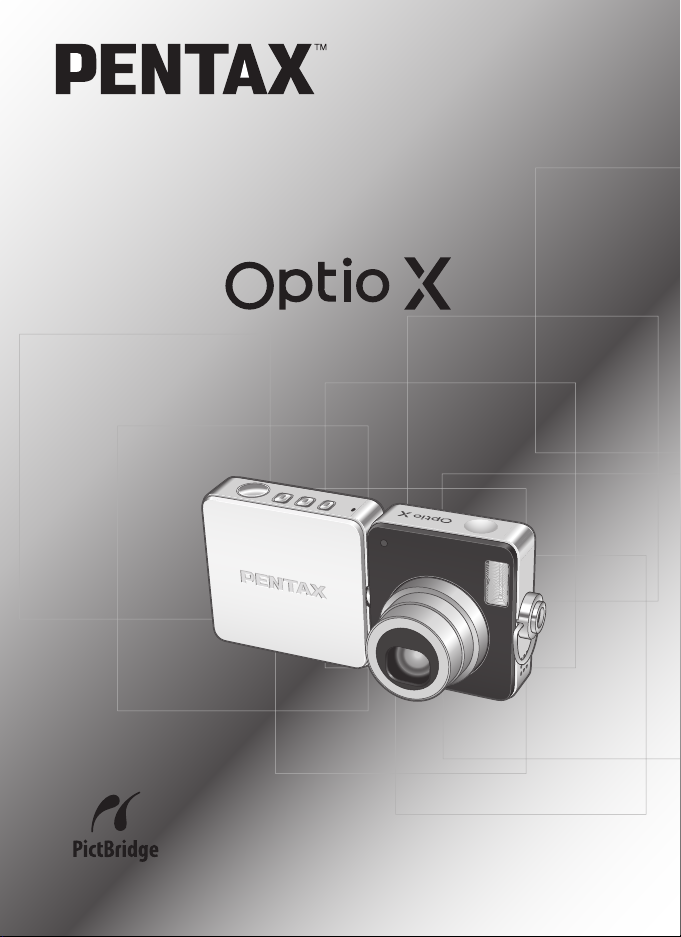
Digitale camera
Handleiding
Lees voor optimale cameraprestaties
eerst de handleiding door voordat u
deze camera in gebruik neemt.
Page 2
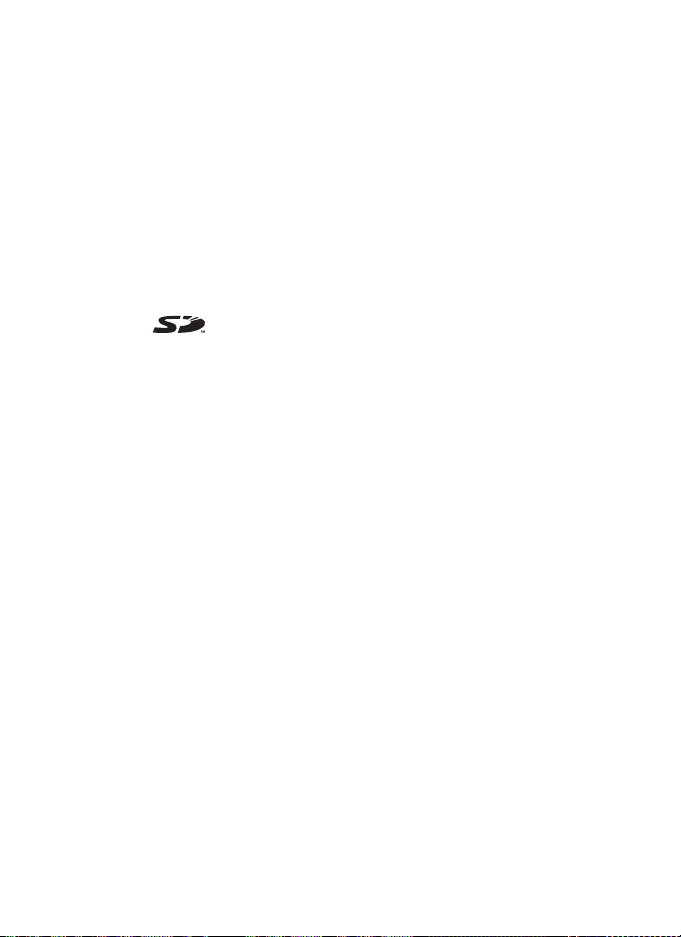
Fijn dat u hebt gekozen voor de PENTAX Optio X digitale camera.
Lees deze handleiding voor gebruik door om de functies van de camera optimaal
te kunnen benutten. De handleiding is een waardevol hulpmiddel om inzicht te
krijgen in alle mogelijkheden van de camera. Bewaar hem daarom een veilige
plaats.
Auteursrechten
Met de Optio X gemaakte opnamen die voor elk ander doel dan strikt persoonlijk gebruik zijn
bestemd, mogen niet worden gebruikt zonder toestemming volgens de rechten zoals neergelegd
in de auteursrechtwetgeving. Houd altijd rekening met het volgende: in sommige gevallen is
zelfs het fotograferen voor persoonlijk gebruik aan beperkingen gebonden, zoals bij
demonstraties, industriële bedrijvigheid of als publicatie-elementen. Opnamen die zijn
gemaakt met het doel om auteursrechten te verkrijgen, kunnen ook niet worden gebruikt
buiten het gebruiksbereik van het auteursrecht zoals beschreven in de auteursrechtwetgeving.
Ook hiermee dient men rekening te houden.
Handelsmerken
• PENTAX, Optio en smc PENTAX zijn handelsmerken van PENTAX Corporation.
• Het SD-logo is een handelsmerk.
• Alle overige merk- of productnamen zijn handelsmerken of wettig gedeponeerde
handelsmerken van de betreffende bedrijven.
Aan de gebruikers van deze camera
• De kans bestaat dat opgenomen gegevens worden gewist of dat de camera niet naar
behoren functioneert zoals bij gebruik in omgevingen met installaties die sterke
elektromagnetische straling of magnetische velden opwekken.
• Het paneel met vloeibare kristallen in het LCD is gemaakt met behulp van extreem hogeprecisietechnologie. Hoewel het percentage werkende pixels 99,99% of hoger is, dient u
er rekening mee te houden dat 0,01% of minder van de pixels niet oplicht of juist wel oplicht
wanneer dat niet zou moeten. Dit heeft echter geen effect op het opgenomen beeld.
Dit product ondersteunt PRINT Image Matching III. Met PRINT Image Matching kunnen
fotografen met digitale fotocamera’s, printers en software beelden produceren die hun
bedoelingen beter benaderen. Sommige functies zijn niet beschikbaar op printers die niet
compatible zijn met PRINT Image Matching III.
Copyright 2001 Seiko Epson Corporation. Alle rechten voorbehouden.
PRINT Image Matching is een handelsmerk van Seiko Epson Corporation.
Het PRINT Image Matching-logo is een handelsmerk van Seiko Epson Corporation.
Meer over PictBridge
Met PictBridge kan de gebruiker de digitale camera rechtstreeks aansluiten op een printer,
waarbij gebruik wordt gemaakt van de universele standaard voor de rechtstreekse uitvoer
van opnamen. Met een paar eenvoudige handelingen kunt u opnamen rechtstreeks vanuit de
camera afdrukken.
• De illustraties en het weergavescherm van de LCD-monitor in deze handleiding kunnen
afwijken van het feitelijke product.
Page 3
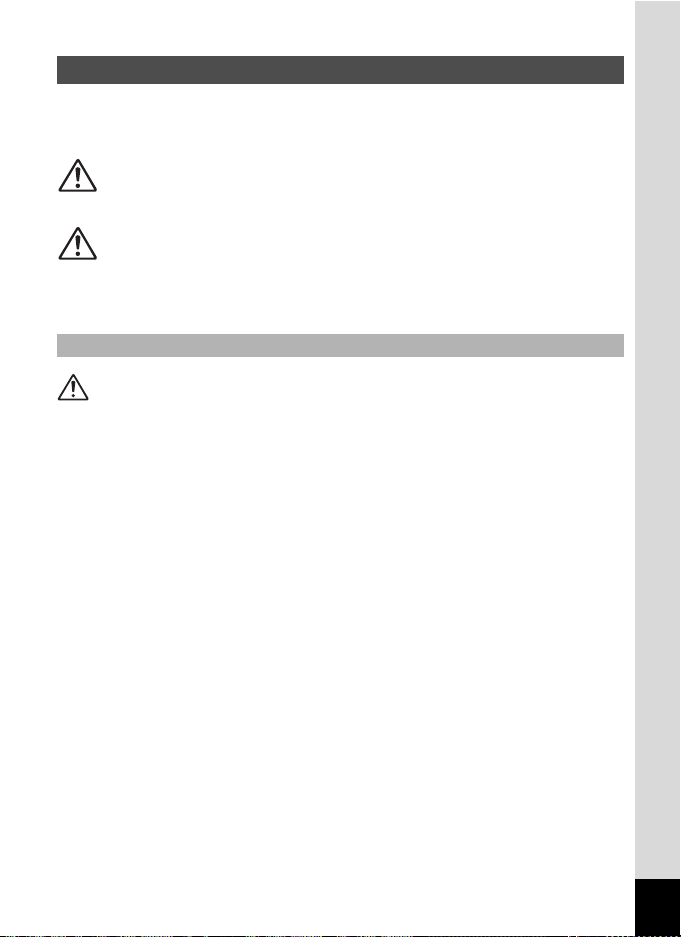
VEILIG GEBRUIK VAN UW CAMERA
Hoewel aan de veiligheid van dit product zeer veel aandacht is besteed, dient u
bij gebruik van de camera speciaal te letten op de waarschuwingen die worden
aangegeven door de volgende symbolen.
Waarschuwing
Pas op
Over de camera
Waarschuwing
• Probeer de camera niet te demonteren of de vorm van de camera te veranderen. De
camera bevat onderdelen die onder hoogspanning staan, waardoor er gevaar voor
elektrische schokken bestaat.
• Mocht het binnenwerk van de camera vrijkomen, bijvoorbeeld doordat de camera
valt, raak dan nooit de vrijgekomen onderdelen aan, aangezien er gevaar is voor een
elektrische schok.
• Houd de SD-geheugenkaart buiten bereik van kleine kinderen om niet het risico te
lopen dat de kaart per ongeluk wordt ingeslikt. Mocht de kaart toch worden ingeslikt,
ga dan onmiddellijk naar een arts.
• De camerariem om uw nek doen kan gevaarlijk zijn. Pas vooral op dat kinderen de
riem niet om hun nek doen.
• Als de camera gaat roken, een vreemde geur afgeeft of in het geval van welke andere
onregelmatigheid dan ook, houd dan onmiddellijk op de camera te gebruiken.
Verwijder de batterij en neem contact op met het dichtstbijzijnde PENTAX Service
Center. Verder gebruik van de camera kan brand of een elektrische schok veroorzaken.
Deze symbolen geven aan dat de gebruiker ernstige
problemen kan ondervinden als de waarschuwingen
niet in acht worden genomen.
Deze symbolen geven aan dat de gebruiker minder
ernstige problemen of fysieke problemen kan
ondervinden als de waarschuwingen niet in acht
worden genomen.
1
Page 4
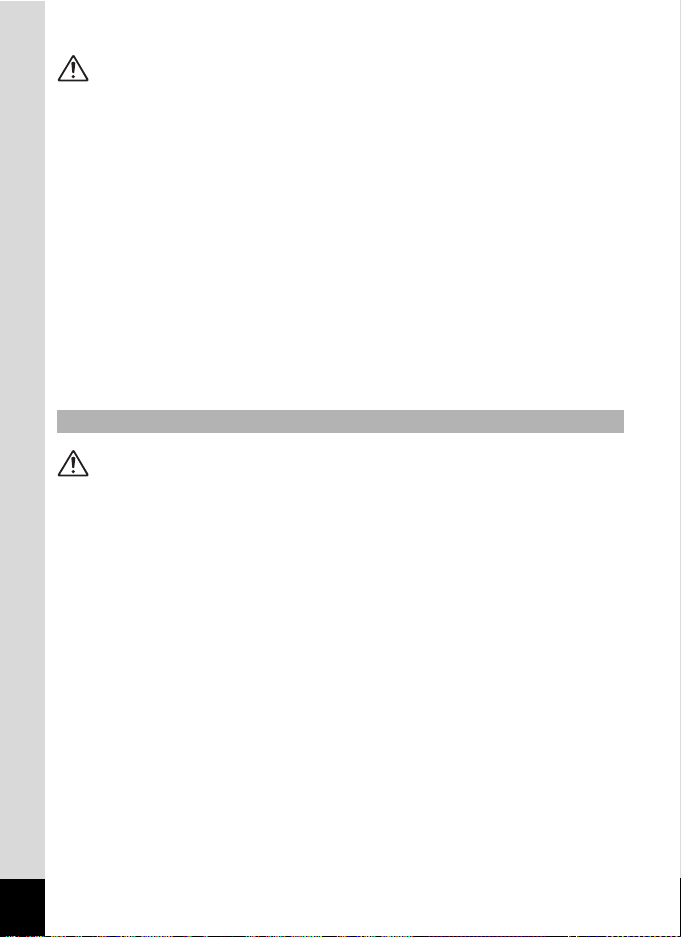
Pas op
• Probeer nooit de batterij uit elkaar te halen of kort te sluiten. Stel de batterij ook nooit
bloot aan vuur, aangezien deze kan exploderen.
• Laad geen andere batterijen op dan een oplaadbare lithium-ion-batterij D-LI8.
De batterij kan exploderen of vlam vatten.
• Als u uw vinger op de flitser houdt wanneer deze afgaat, kunt u brandwonden oplopen.
• Activeer de flitser niet als deze uw kleding aanraakt, omdat dan het risico van verkleuring
bestaat.
• Mocht het lekkende materiaal van de batterij in contact komen met uw ogen, wrijf ze
dan niet uit. Spoel uw ogen met schoon water en ga onmiddellijk naar een arts.
• Mocht het lekkende materiaal van de batterij in contact komen met uw huid of kleding,
was de betroffen gebieden dan grondig schoon met water.
• Als de batterij heet wordt of begint te roken, moet u deze onmiddellijk uit de camera
halen. Pas op dat u zichzelf niet brandt bij het verwijderen van de batterij.
• Sommige delen van de camera worden tijdens het gebruik heet. Wees daarom
voorzichtig: als dergelijke onderdelen lang worden vastgehouden, is er gevaar voor
lichte verbrandingen.
• Mocht het LCD beschadigd raken, pas dan op voor glasdeeltjes. Vermijd ook elk contact
van de vloeistofkristallen met uw huid, ogen en mond.
Over de USB-houder
Waarschuwing
• Gebruik het product uitsluitend met de voorgeschreven spanning. Gebruik met een
andere stroombron of een andere spanning dan voorgeschreven, kan resulteren in
brand of een elektrische schok. De voorgeschreven spanning is 100-240 V AC
(wisselstroom).
• Probeer het product niet uit elkaar te halen of te veranderen. Dit kan resulteren in
brand of een elektrische schok.
• Als het product gaat roken of een vreemde geur afgeeft, of in het geval van welke
andere onregelmatigheid dan ook, houdt u onmiddellijk op de camera te gebruiken
en neemt u contact op met het dichtstbijzijnde PENTAX Service Center. Verder
gebruik van het product kan brand of een elektrische schok veroorzaken.
• Mocht er water binnendringen in het product, neem dan contact op met een PENTAX
Service Center. Verder gebruik van het product kan brand of een elektrische schok
veroorzaken.
• Als het tijdens het gebruik van het product gaat onweren, haal het stroomsnoer dan
uit het stopcontact en gebruik het product niet verder. Als u het product toch verder
gebruikt, kan dit resulteren in beschadiging van de apparatuur, brand of een elektrische
schok.
• Veeg de stekker van het stroomsnoer schoon als deze met stof bedekt is.
Dit kan brand veroorzaken.
2
Page 5
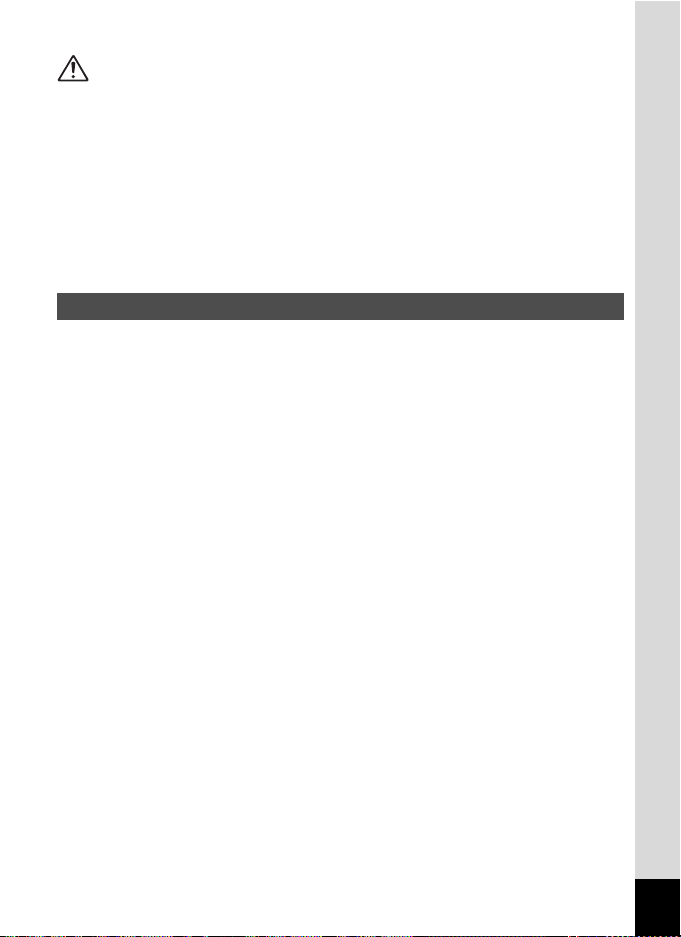
Pas op
• Plaats geen zware voorwerpen op het stroomsnoer, laat er geen zware voorwerpen
op vallen en beschadig het snoer niet door overmatig buigen. Mocht het stroomsnoer
beschadigd raken, neem dan contact op met een PENTAX Service Center.
• Sluit de uitgangen van het product niet kort en raak ze niet aan terwijl het product nog
is aangesloten op de netstroom.
• Neem de batterij uit en haal het netsnoer uit het stopcontact wanneer u de USB-houder
niet gebruikt.
• Sluit het netsnoer niet met vochtige handen aan op het stopcontact. Dit kan resulteren
in een elektrische schok.
• Stel het product niet bloot aan harde klappen en laat het niet op een hard oppervlak
vallen. Dit kan storingen veroorzaken.
Aandachtspunten tijdens het gebruik
• Neem het document Worldwide Service Network mee dat in het pakket zit. Dit komt
van pas bij problemen in het buitenland.
• Wanneer de camera lange tijd niet is gebruikt, ga dan na of alles nog goed werkt,
vooral als u er belangrijke opnamen mee wilt maken (bijvoorbeeld huwelijksfoto’s of
opnamen op reis). Er geldt geen garantie op de inhoud van de opnamen, als opnemen,
weergeven of het overzetten van de gegevens naar een computer enz. niet mogelijk
is als gevolg van een defect aan de camera of aan de opnamemedia (SD-geheugenkaart)
enz.
• Het objectief van deze camera is niet verwisselbaar. Het objectief kan niet worden
verwijderd.
• Maak het product niet schoon met organische oplosmiddelen zoals verfverdunner,
alcohol of wasbenzine.
• Vermijd plaatsen met een hoge temperatuur en luchtvochtigheid. Met name auto’s
kunnen van binnen zeer heet worden.
• Berg de camera niet op een plaats op waar gewerkt wordt met bestrijdingsmiddelen of
chemicaliën. Haal de camera uit de tas en berg deze op in een goed geventileerde ruimte
om schimmelvorming tijdens de opslag te voorkomen.
• Gebruik de camera niet op een plaats waar deze in contact kan komen met regen,
water of enige andere vloeistof; de camera is niet weer-, water- of vloeistofbestendig.
Mocht de camera nat worden door regen, waterspatten of enige andere vloeistof,
veeg het vocht er dan onmiddellijk af met een droge zachte doek.
• Stel de camera niet bloot aan zware trillingen, schokken of druk. Wordt de camera
blootgesteld aan de trillingen van een motor, auto, schip, enz., leg de camera dan ter
bescherming op een kussen.
• Deze camera functioneert naar behoren bij een temperatuur van 0° tot 40° C.
• Het LCD (liquid crystal display) wordt zwart bij een temperatuur van ongeveer 60° C,
maar werkt weer normaal bij een normale omgevingstemperatuur.
• De reactiesnelheid van de vloeistofkristallen van het LCD wordt traag bij lage
temperaturen. Dit ligt aan de eigenschappen van de vloeistofkristallen en wijst niet
op een defect.
• Laat de camera om de 1 tot 2 jaar nakijken teneinde de prestaties van het product
op peil te houden.
3
Page 6
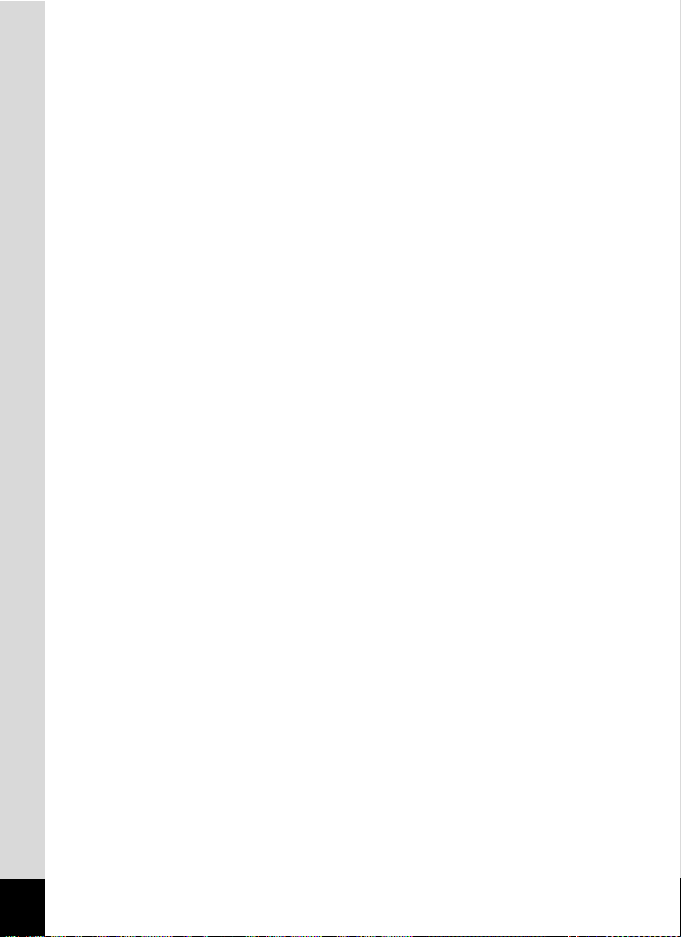
• Als de camera wordt blootgesteld aan plotselinge temperatuurschommelingen, kan
aan de binnen- en buitenkant van de camera condensvorming optreden.
U kunt in dergelijke gevallen de camera het best in een tas of een plastic zak doen
en de camera er pas uithalen als het temperatuurverschil minimaal is geworden.
• Vermijd contact met afval, vuil, zand, stof, water, giftige gassen, zout, enz., aangezien
de camera hierdoor beschadigd zou kunnen raken. Als er regen of water op de camera
komt, veeg deze dan droog.
• Zie “Aandachtspunten bij het gebruik van een SD-geheugenkaart” (blz.21) voor meer
informatie over de SD-geheugenkaart.
• Druk niet met kracht op de LCD-monitor. De kans bestaat dat de monitor hierdoor
breekt of niet meer naar behoren functioneert.
• Ga niet zitten met de camera in uw achterzak. Hierdoor kan het buitenwerk van de
camera of de LCD-monitor beschadigd raken.
• Als u de camera op een statief bevestigt, draai de schroef dan niet te ver in de
statiefaansluiting van de camera.
• Het netsnoer D-CO24 dat wordt meegeleverd met de camera is uitsluitend bedoeld
voor gebruik in combinatie met de USB-houder D-CR24. Gebruik dit snoer niet voor
andere apparatuur.
4
Page 7

Inhoudstafel
VEILIG GEBRUIK VAN UW CAMERA ............................................................ 1
Aandachtspunten tijdens het gebruik...............................................................3
Inhoudstafel .....................................................................................................5
Samenstelling van de handleiding ................................................................... 9
De inhoud van het pakket controleren ........................................................... 10
Namen van onderdelen.................................................................................. 11
Namen van bedieningsonderdelen ................................................................ 12
Voorbereidingen 15
Snel aan de slag 34
Veel voorkomende handelingen 40
Monitorindicaties ............................................................................................ 12
De draagriem bevestigen ...................................................................15
De camera aanzetten ..........................................................................16
De batterij plaatsen ........................................................................................ 16
De batterij opladen.........................................................................................18
De SD-geheugenkaart plaatsen .........................................................20
Recorded Pixels (Opnamepixels) en Quality Level (Kwaliteitsniveau) .......... 22
De camera aan- en uitzetten ..............................................................24
De camera aanzetten..................................................................................... 24
De camera uitzetten ....................................................................................... 25
Camera aanzetten in de functie Alleen weergeven .......................................26
De camera gebruiken.......................................................................... 27
De camera vasthouden.................................................................................. 27
Het objectief en de LCD-monitor kantelen ..................................................... 27
Foto’s maken terwijl de camera in de USB-houder staat............................... 28
Een statief gebruiken ..................................................................................... 29
Standaardinstellingen ........................................................................30
De schermtaal instellen.................................................................................. 31
Datum en tijd instellen.................................................................................... 32
Foto’s maken....................................................................................... 34
Foto’s weergeven................................................................................ 37
Opnamen weergeven..................................................................................... 37
De vorige of volgende opname weergeven ...................................................38
De weergegeven opname draaien.................................................................38
De knopfuncties ..................................................................................40
Opnamefunctie en geluidsopnamefunctie...................................................... 40
Weergavefunctie ............................................................................................ 42
Werken met de menu’s....................................................................... 44
Hoe de menu’s te gebruiken .......................................................................... 44
Voorbeeld van menubediening ...................................................................... 46
Menulijst......................................................................................................... 48
My Menu gebruiken .......................................................................................51
5
Page 8
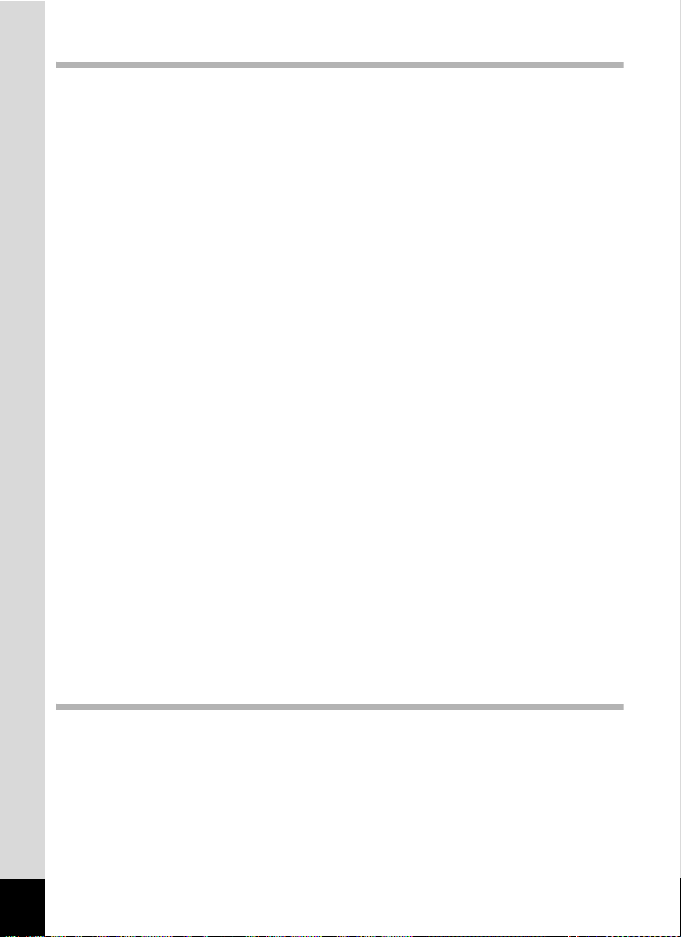
Opnamen maken 53
Opnamen maken .................................................................................53
De camera de optimale instellingen laten kiezen (Programmafunctie).......... 53
De Picture-functie selecteren op basis van de opnamesituatie ..................... 55
Opnamen maken in het donker
(Nachtopnamefunctie/Nachtportret/Vuurwerk)............................................... 57
Foto’s maken van uw huisdier (Pet-functie) ................................................... 58
Panoramaopnamen maken (Panorama Assist)............................................. 59
De zoom gebruiken........................................................................................61
De belichting instellen (LW-correctie) ............................................................ 63
De zelfontspanner..........................................................................................64
Een serie foto’s maken (Serieopnamen en meervoudige opnamen).............66
De opnameparameters automatisch wijzigen
(Auto Bracket - Automatisch belichtingstrapje) .............................................. 68
Opnamen maken met bepaalde tussenpozen (Intervalopname) ................... 70
Opnamegegevens weergeven
in de opnamefunctie ...........................................................................73
De opnamefuncties instellen .............................................................75
De scherpstelfunctie selecteren..................................................................... 75
De flitsfunctie selecteren ................................................................................ 78
De opnamepixels selecteren .......................................................................... 79
Het kwaliteitsniveau selecteren ...................................................................... 81
De witbalans aanpassen ................................................................................ 82
De autofocus instellen.................................................................................... 84
De lichtmeetmethode instellen om de belichting te bepalen
(AE Metering) ................................................................................................. 86
De gevoeligheid instellen ............................................................................... 87
De tijd voor Instantcontrole instellen (Instant Review) ................................... 88
De opnamescherpte instellen (Sharpness) .................................................... 89
De kleurverzadiging instellen (Saturation) ..................................................... 90
Het opnamecontrast instellen (Contrast) .......................................................91
De instellingen opslaan (Memory)..................................................... 92
Alleen de opnamefuncties terugzetten
op de standaard instellingen .............................................................94
Filmopnamen maken ..........................................................................95
Filmopnamen maken ..................................................................................... 95
Filmopnames maken in zwart-wit of sepia (Kleurfunctie)............................... 98
Versneld weergegeven filmopnamen maken.................................................99
Opnamen weergeven en verwijderen 100
Foto’s weergeven.............................................................................. 100
Tussen de opnamefunctie en weergavefunctie schakelen .......................... 100
Foto’s weergeven......................................................................................... 100
Weergave van negen opnamen tegelijk en mappenweergave....................101
Zoomweergave ............................................................................................ 103
Opnamegegevens weergeven in de weergavefunctie.................................105
Slideshow (Diavoorstelling).......................................................................... 106
Filmopnamen weergeven .................................................................108
Filmopname weergeven............................................................................... 108
Camera aansluiten op AV-apparatuur.............................................110
6
Page 9
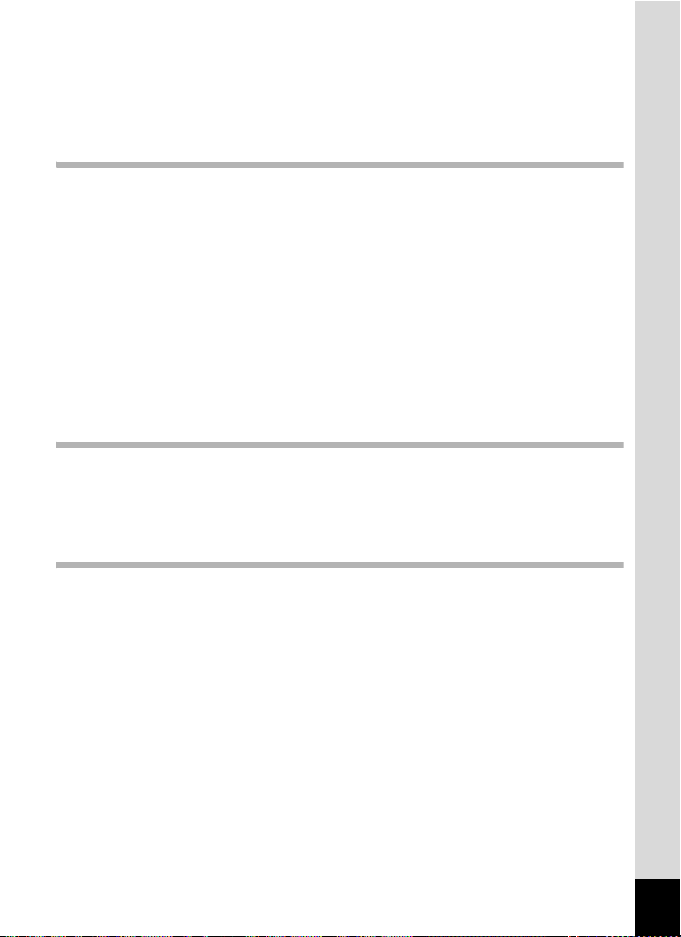
Opnamen verwijderen ......................................................................111
Eén opname of geluidsbestand verwijderen................................................111
Geselecteerde opnamen en geluidsbestanden verwijderen
(uit de weergave met negen opnamen) .......................................................113
Alle opnamen verwijderen............................................................................114
Opnamen en geluidsbestanden beveiligen tegen verwijdering (Protect)..... 115
Foto’s bewerken en afdrukken 117
Foto’s bewerken................................................................................ 117
De opnamegrootte en kwaliteit wijzigen (Resize) ........................................ 117
Opnamen aansnijden ................................................................................... 119
Bestanden kopiëren ..................................................................................... 121
Opnamen bewerken met digitale filters ........................................................ 123
Films bewerken ............................................................................................ 124
Afdrukopties instellen (DPOF)......................................................... 128
Afzonderlijke opnamen afdrukken................................................................128
Alle opnamen afdrukken .............................................................................. 130
Afdrukken met PictBridge................................................................ 131
De camera aansluiten op een printer........................................................... 131
Afzonderlijke opnamen afdrukken................................................................132
Alle opnamen afdrukken .............................................................................. 134
Opnamen laten afdrukken op basis van DPOF-instellingen ........................ 135
De kabel losmaken van de printer ...............................................................135
Geluidsopnamen maken en weergeven 136
Geluid opnemen (Geluidsopnamefunctie)......................................136
Geluid weergeven .............................................................................138
Een gesproken memo toevoegen aan opnamen ........................... 139
Een gesproken memo opnemen..................................................................139
Een gesproken memo afspelen ................................................................... 140
Instellingen 142
Camera-instellingen.......................................................................... 142
Een SD-geheugenkaart of het interne geheugen formatteren..................... 142
De datum en tijd wijzigen ............................................................................. 143
De geluidsinstellingen wijzigen ....................................................................144
De wereldtijd instellen .................................................................................. 146
De weergavetaal wijzigen ............................................................................ 148
De mapnaam wijzigen.................................................................................. 148
Scherminstelling wijzigen............................................................................. 150
Het video-uitgangssignaal wijzigen.............................................................. 153
De USB-aansluitfunctie wijzigen .................................................................. 154
Sleep Timeout instellen................................................................................ 155
Automatische uitschakeling instellen ........................................................... 156
Standaardinstellingen herstellen (Reset).....................................................157
De wekker instellen........................................................................... 158
De wekker controleren ................................................................................. 158
De wekker instellen ...................................................................................... 159
Het alarm uitschakelen ................................................................................ 160
7
Page 10
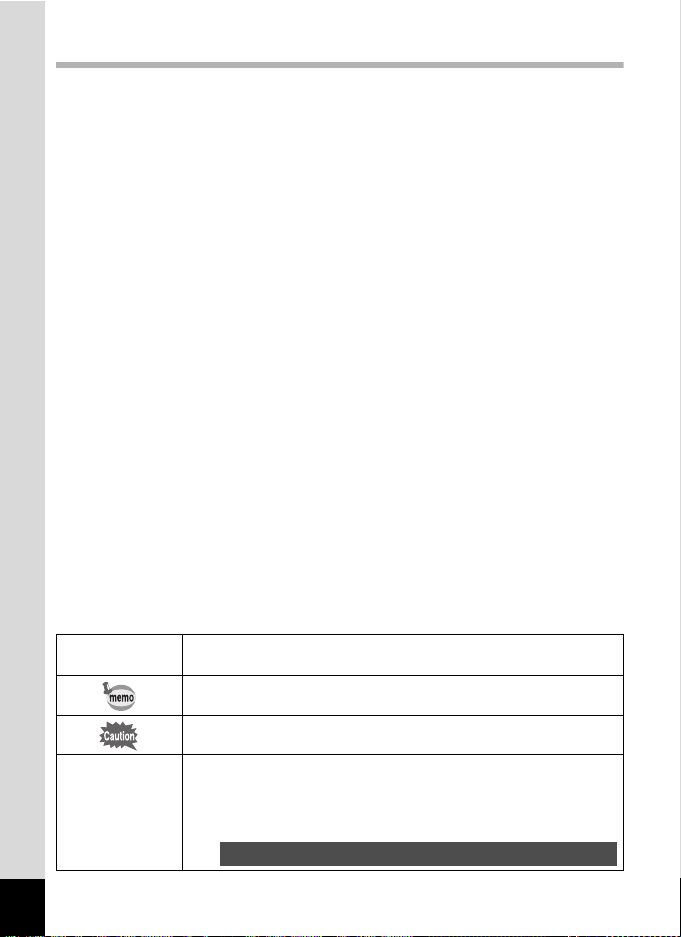
Bijlage 162
Lijst met steden voor wereldtijd ......................................................162
Standaard instellingen .....................................................................163
Optionele accessoires...................................................................... 167
Berichten ...........................................................................................168
Problemen oplossen......................................................................... 170
Belangrijkste technische gegevens ................................................173
GARANTIEBEPALINGEN.................................................................. 176
De betekenis van de in deze handleiding gebruikte symbolen wordt hierna uitgelegd.
1
geeft het nummer aan van de pagina waarnaar wordt verwezen voor een
uitleg van het betreffende bedieningsonderdeel.
duidt op informatie die handig is om te weten.
R, q, <, I,
A, F, >, ;,
S, B, J, K,
E, \, ^, C
8
duidt op aandachtspunten bij de bediening van de camera.
De symbolen boven de titel geven de opnamefunctie aan die de functie
kunnen activeren.
Voorbeeld
Ex.
R F \ C
De opnamescherpte instellen (Sharpness)
Page 11
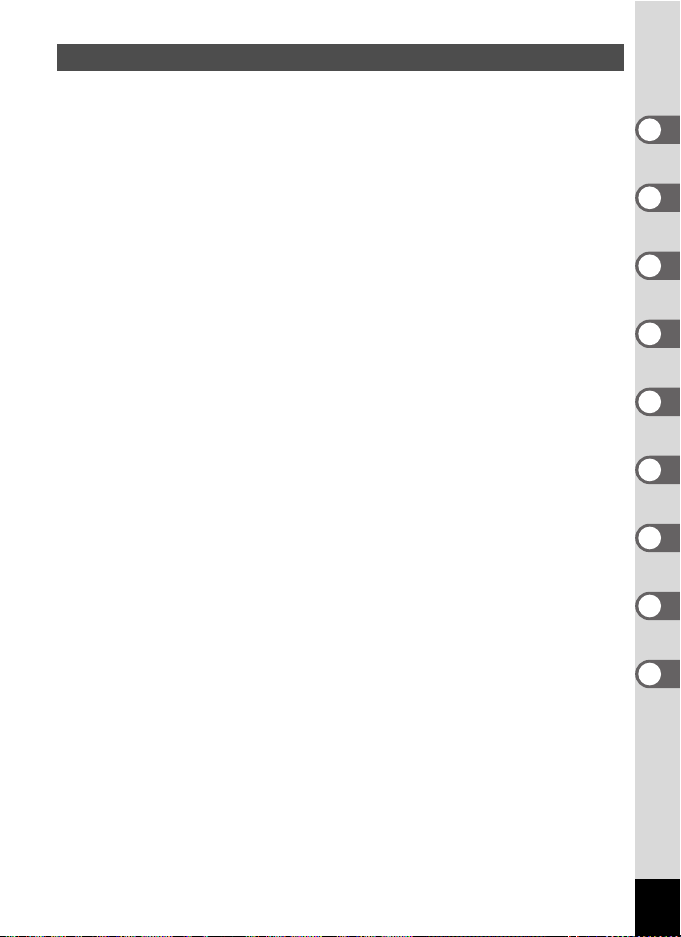
Samenstelling van de handleiding
Deze handleiding bevat de volgende hoofdstukken.
1 Voorbereidingen–––––––––––––––––––––––––––––––––––––––––––––––
In dit hoofdstuk wordt beschreven wat u na aankoop van de camera moet doen
alvorens opnamen te gaan maken.
Lees dit hoofdstuk aandachtig door en volg alle aanwijzingen op.
2 Snel aan de slag –––––––––––––––––––––––––––––––––––––––––––––––
In dit hoofdstuk wordt de eenvoudigste manier beschreven waarop u opnamen maakt
en weergeeft.
Lees dit hoofdstuk wanneer u meteen opnamen wilt maken of wilt terugzien.
3 Veel voorkomende handelingen ––––––––––––––––––––––––––––––––––
In dit hoofdstuk komen veel voorkomende bedieningsonderdelen aan de orde,
zoals de functies van de knoppen en het gebruik van de menu’s.
Zie voor verdere bijzonderheden de onderstaande hoofdstukken.
4 Opnamen maken ––––––––––––––––––––––––––––––––––––––––––––––
In dit hoofdstuk worden de verschillende manieren voor het maken van foto’s
beschreven en wordt uitgelegd hoe u de betreffende functies instelt.
5 Opnamen weergeven en verwijderen ––––––––––––––––––––––––––––––
In dit hoofdstuk wordt beschreven hoe u foto’s en filmopnamen weergeeft op de
camera of een TV en hoe u opnamen van de camera verwijdert.
6 Foto’s bewerken en afdrukken –––––––––––––––––––––––––––––––––––
In dit hoofdstuk worden de verschillende manieren beschreven waarop foto’s kunnen
worden afgedrukt en opnamen kunnen worden bewerkt met de camera.
Aanwijzingen voor het afdrukken en bewerken van opnamen op de computer zijn te
vinden in de “Computeraansluitingshandleiding – met opnamen van de digitale camera
werken op uw computer”.
7 Geluidsopnamen maken en weergeven ––––––––––––––––––––––––––––
In dit hoofdstuk wordt beschreven hoe u alleen geluidsbestanden opneemt, geluid
(een gesproken memo) aan een opname toevoegt en gesproken memo’s afspeelt.
8 Instellingen –––––––––––––––––––––––––––––––––––––––––––––––––––
In dit hoofdstuk wordt uitgelegd hoe u de cameragerelateerde functies instelt.
9 Bijlage –––––––––––––––––––––––––––––––––––––––––––––––––––––––
In dit gedeelte wordt het oplossen van problemen behandeld en een overzicht gegeven
van afzonderlijk verkrijgbare accessoires.
1
2
3
4
5
6
7
8
9
9
Page 12
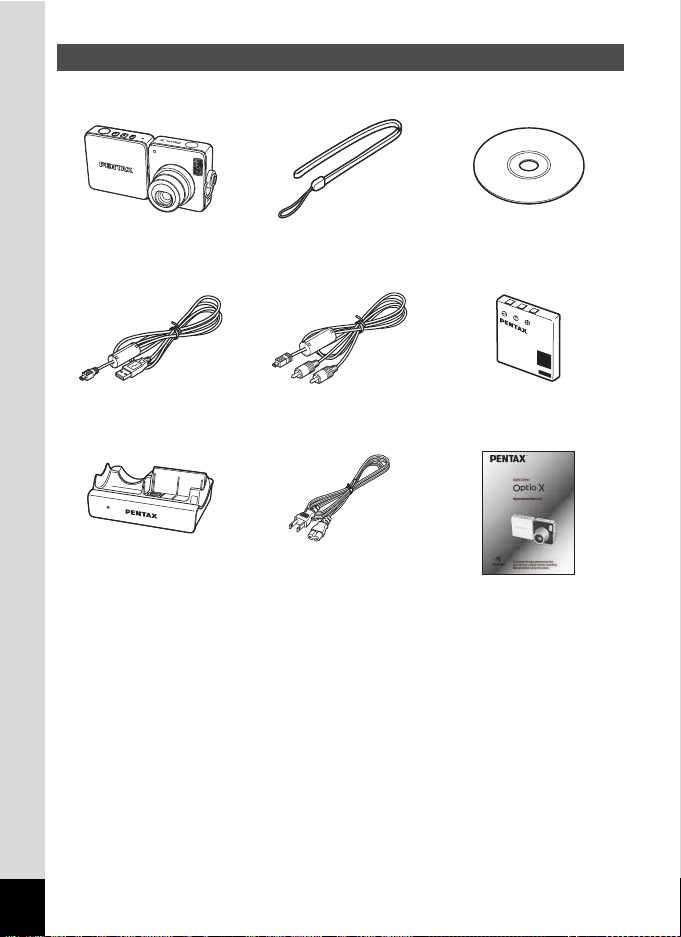
De inhoud van het pakket controleren
Camera
Optio X
USB-kabel
I-USB7 (∗)
USB-houder
D-CR24
Artikelen die zijn gemarkeerd met een sterretje (∗), zijn ook beschikbaar als optionele
accessoires.
Zie “Optionele accessoires” (blz.167) voor meer optionele accessoires.
Draagriem
O-ST20 (∗)
AV-kabel
I-AVC7 (∗)
Netsnoer
D-CO24
Software (CD-ROM)
S-SW24
Oplaadbare lithium-ion-batterij
D-LI8 (∗)
Handleiding
(deze handleiding)
10
Page 13
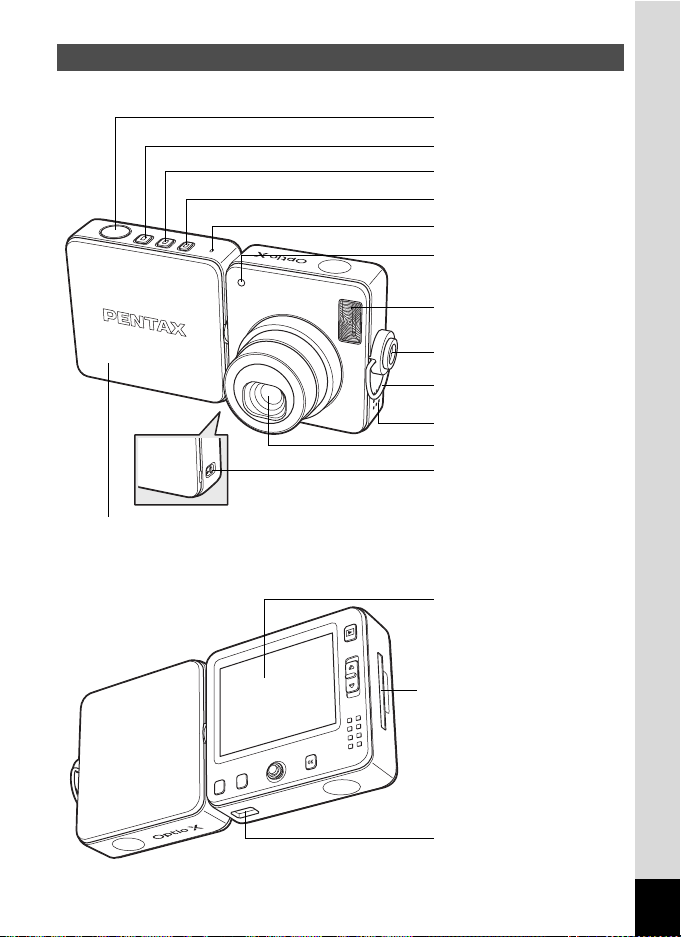
Namen van onderdelen
Voorzijde
Batterijklep
Achterzijde
Ontspanknop
A knop/aan-uitschakelaar
C knop/aan-uitschakelaar
O knop/aan-uitschakelaar
Microfoon
Lampje zelfontspanner (rood)
Flash
Statiefaansluiting
Riembevestiging
Luidspreker
Objectief
Knop batterijklep
LCD-monitor
Opening SD-geheugenkaart
(Vanuit de fabriek word teen
dummykaart in de opening voor
de SD-geheugenkaart geplaatst.)
Connector USB-houder
11
Page 14

Namen van bedieningsonderdelen
1 4
: 2 5
1 / 2 5 0
F 5 . 6
3 8
+ 1 . 0
0 9 / 2 5 / 2 0 0 4
O knop/aan-uitschakelaar
C knop/aan-uitschakelaar
A knop/aan-uitschakelaar
Ontspanknop
Q knop
Zoomknop
4 knop
Vierwegbesturing
Middelste button
{ knop
3 knop
Raadpleeg voor de functies van de knoppen “De knopfuncties” (blz.40 - 43).
(*, y)
(/, f)
Monitorindicaties
Normale weergave in de foto-opnamefunctie
Op het display wordt informatie weergegeven zoals de opnameomstandigheden.
7
1
2
3
4
38
38
8
9
10
11
12
13
5
1/250
1/250
6
F5.6
F5.6
09/25/2004
09/25/2004
+1.0
+1.0
14
:25
14:25
14
12
Page 15
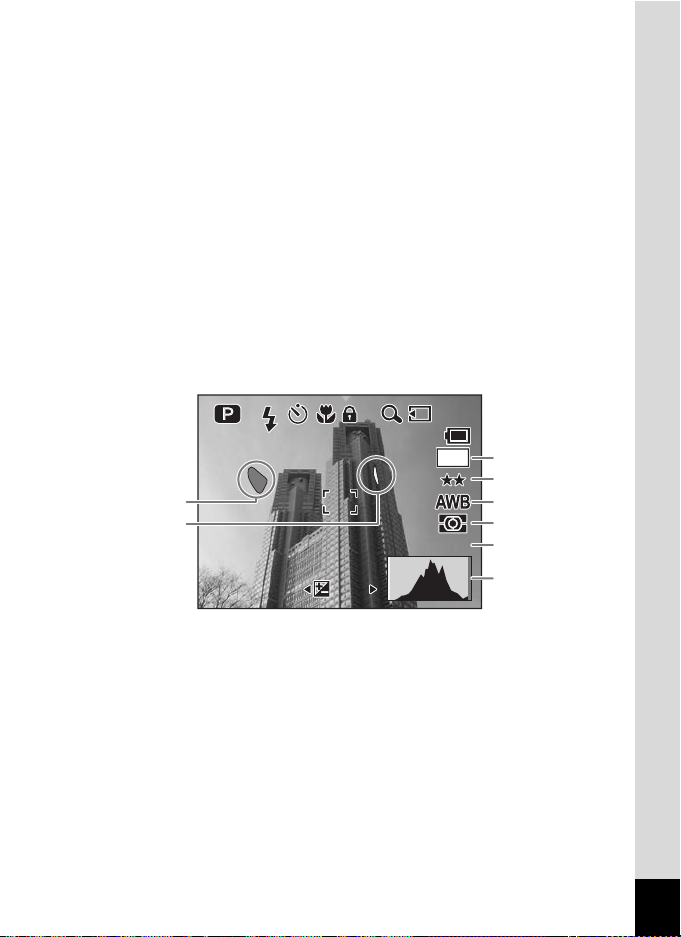
Opnamefunctie (blz.55)
F 5 . 6
200
ISO
1 / 2 5 0
3 8
+ 1 . 0
1
Flitsfunctie (blz.78)
2
Transport-functie (blz.64 - 72)
3
Scherpstelfunctie (blz.75)
4
Sluitertijd
5
Diafragma
6
Pictogram digitaal zoomen
7
(blz.61)
Geheugenstatus (blz.25)
8
+ : Intern geheugen
(zonder kaart)
; : SD-geheugenkaart
: : Kaart is beveiligd tegen
schrijven
Volledige display in foto-opnamefunctie
Resterende opslagcapaciteit
9
Batterij-indicatie (blz.19)
10
Slotpictogram (blz.36)
11
Scherpstelkader (blz.34)
12
LW-correctie (blz.63)
13
Datum en tijd (blz.32)
14
1
2
1/250
1/250
F5.6
F5.6
+1.0
+1.0
ISO
ISO
38
38
2560
200
200
3
4
5
6
7
8
Helder gedeelte (knippert rood)
1
Donker gedeelte (knippert geel)
2
Opnamepixels (blz.79)
3
Kwaliteit (blz.81)
4
De heldere en donkere gedeelten
Als een gedeelte van het onderwerp in het kader zo helder is dat het wit lijkt,
knippert het aangegeven gedeelte rood als waarschuwing. Evenzo, als er een
gedeelte van het onderwerp zo donker is dat het zwart lijkt, knippert het aangegeven
gedeelte geel als waarschuwing.
Witbalans (blz.82)
5
Lichtmeting bij automatische
6
belichting (blz.86)
Gevoeligheid (blz.87)
7
Histogram (blz.74)
8
13
Page 16
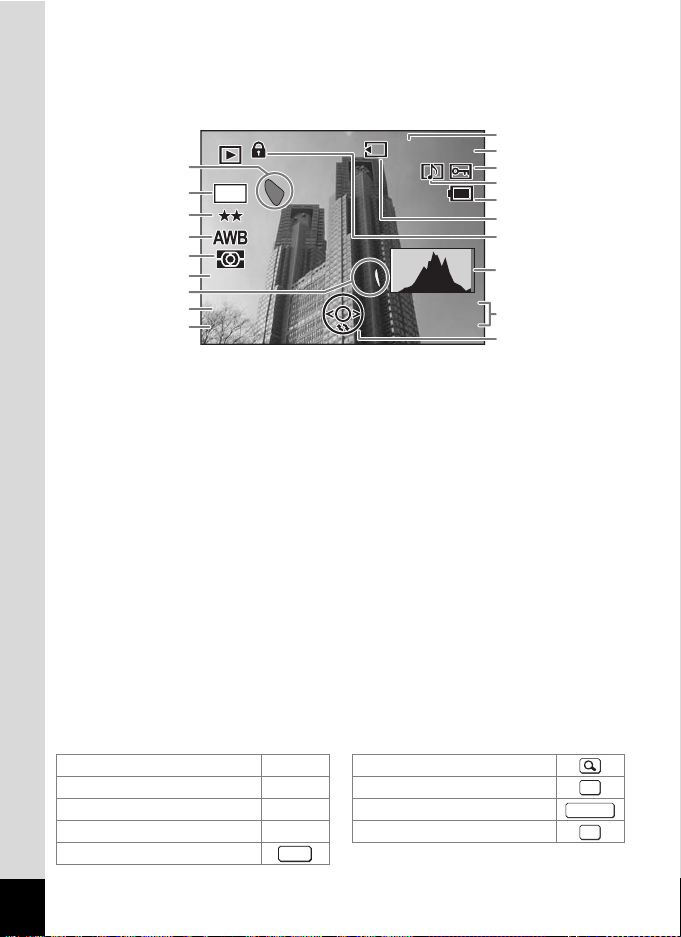
Volledig display in fotoweergavefunctie
F 5 . 6
200
ISO
1 / 2 5 0
1 0 0
0 0 2 6
1 4
: 2 5
0 9 / 2 5 / 2 0 0 4
Het display geeft informatie zoals de opnameomstandigheden. B1 tot B7 worden
alleen weergegeven wanneer [Histogram + Info] is geselecteerd. B8 wordt alleen
weergegeven wanneer [Histogram] of [Histogram + Info] is geselecteerd. (1blz.105)
:25
A1
A2
A4
A5
A6
A7
B8
A8
A9
-
100
100-0026
0026
B1 A3
B2
2560
B3
B4
B5
B6
B7
A10
A11
200
ISO
200
ISO
1/250
1/250
F5.6
F5.6
09/25/2004
09/25/2004
14
14:25
Mapnummer
A1
Bestandsnummer
A2
Pictogram voor beveiliging (blz.115)
A3
Pictogram voor ingesproken memo
A4
(blz.140)
Batterij-indicatie (blz.19)
A5
Geheugenstatus (blz.25)
A6
+ :
Intern geheugen (zonder kaart)
; : SD-geheugenkaart
: : Kaart is beveiligd tegen schrijven
Slotpictogram (blz.36)
A7
Datum en tijd (blz.32)
A8
Gids voor vierwegbesturing
A9
Bedieningsaanwijzingen
Tijdens de bediening verschijnen op de LCD-monitor aanwijzingen voor de bediening
van de beschikbare knoppen.
In het volgende overzicht ziet u de aanduidingen van de verschillende knoppen.
Vierwegbesturing (2)
Vierwegbesturing (3)
Vierwegbesturing (4)
Vierwegbesturing (5)
3 knop
14
2
3
4
5
MENU
Sluitertijd
A10
Diafragma
A11
B1
Helder gedeelte (knippert rood)
(blz.13)
Opnamepixels (blz.79)
B2
Kwaliteit (blz.81)
B3
Witbalans (blz.82)
B4
Lichtmeting bij automatische
B5
belichting (blz.86)
Gevoeligheid (blz.87)
B6
Donker gedeelte (knippert geel)
B7
(blz.13)
Histogram (blz.74)
B8
Zoomknop
4 knop
Ontspanknop
{ knop
OK
SHUTTER
Fn
Page 17
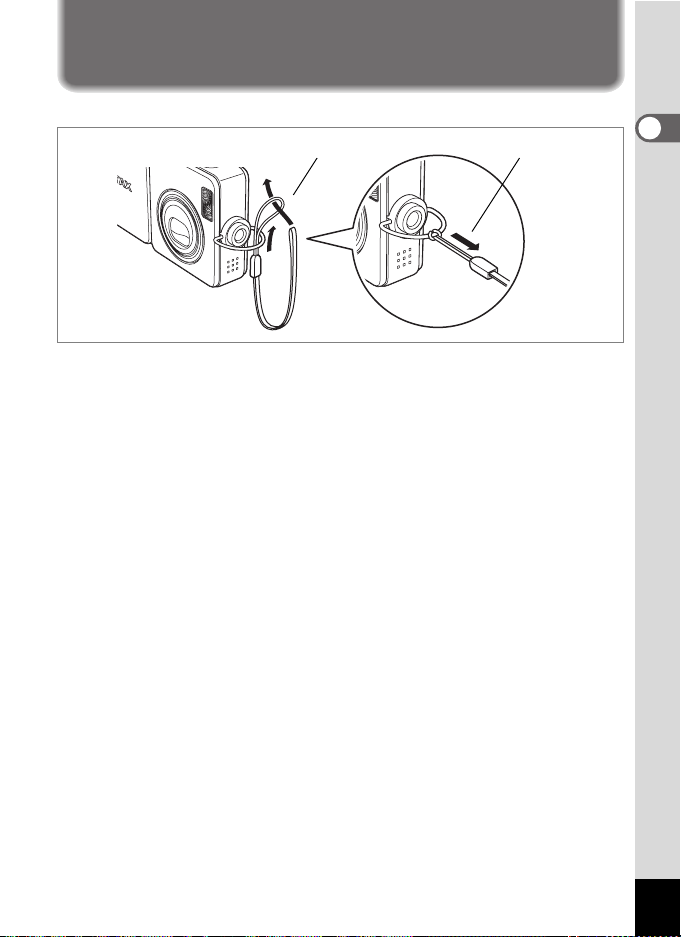
Voorbereidingen
De draagriem bevestigen
Bevestig de met de camera meegeleverde draagriem (O-ST20).
21
1 Leid het dunne uiteinde van de riem door de riembevestiging.
2 Haal het andere uiteinde door het lusje en trek de riem stevig
aan.
1
Voorbereidingen
15
Page 18
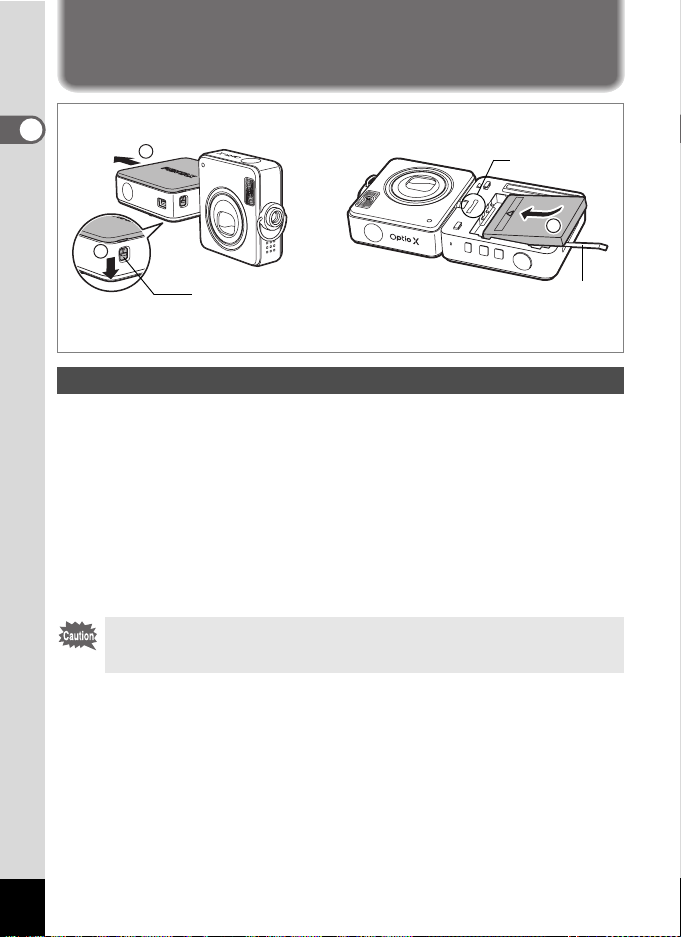
De camera aanzetten
1
Voorbereidingen
Verwijder de batterijklep Plaats de batterij
2
1
Knop batterijklep
* Het serienummer van de camera wordt zichtbaar als
de batterijklep is verwijderd.
Serienummer
Batterijtape
De batterij plaatsen
De batterij voor deze camera is meegeleverd in de verpakking. Plaats de batterij
in de camera en plaats de camera vervolgens in de USB-houder om de batterij op
te laden.
1 Druk op de knop voor de batterijklep aan de zijkant van de
LCD-monitor.
Kantel het objectiefgedeelte van de camera om toegang te krijgen tot de knop
voor de batterijklep.
2 Houd de knop ingedrukt en schuif de batterijklep in de richting
van de pijl.
Verwijder de batterijklep van de camera.
Trek het deksel van het batterijcompartiment niet te krachtig omhoog terwijl u
deze van de camera schuift. Hierdoor zou het deksel van het batterijcompartiment
beschadigd kunnen raken.
3
3 Plaats de batterij met het symbool 2 wijzend in de richting
van het objectief.
Laat de batterijtape uitsteken tussen de camera en de batterij. Deze tape dient
ervoor om de batterij te kunnen verwijderen en moet niet uit het zicht onder de
batterij worden gevouwen.
16
Page 19
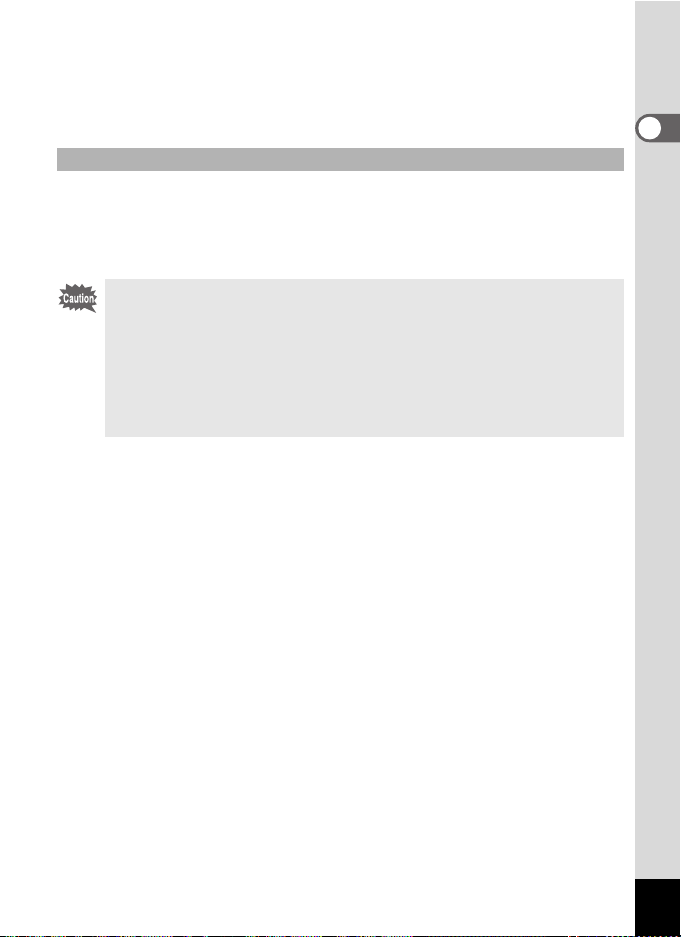
4 Sluit de batterijklep.
Schuif de klep op de camera vanaf de zijde waar de aansluiting voor de SDgeheugenkaart zit, en duw door tot de klep op zijn plaats klikt.
Wanneer de “X” van het PENTAX-logo op de klep zich bij het objectief bevindt,
is de klep juist geplaatst.
De batterij uitnemen
1 Verwijder de batterijklep.
Zie Stap 1 en 2 op de vorige pagina.
2 Trek aan de batterijtape om de batterij op te tillen.
Haal de batterij uit de camera.
• Deze camera maakt gebruik van een oplaadbare lithium-ion-batterij D-LI8.
Gebruik geen andere soorten batterijen, aangezien dit kan leiden tot schade
aan de camera en storingen.
• Plaats de batterij op de juiste wijze. Als de batterij verkeerd is geplaatst,
kunnen er storingen optreden of werkt de camera niet.
• Verwijder de batterij niet terwijl de camera is ingeschakeld.
• Als u denkt de camera langere tijd niet te gebruiken, verwijder dan de batterij.
• Als de batterij langere tijd uit de camera is, wordt de datum teruggezet op
de standaardinstelling.
1
Voorbereidingen
17
Page 20
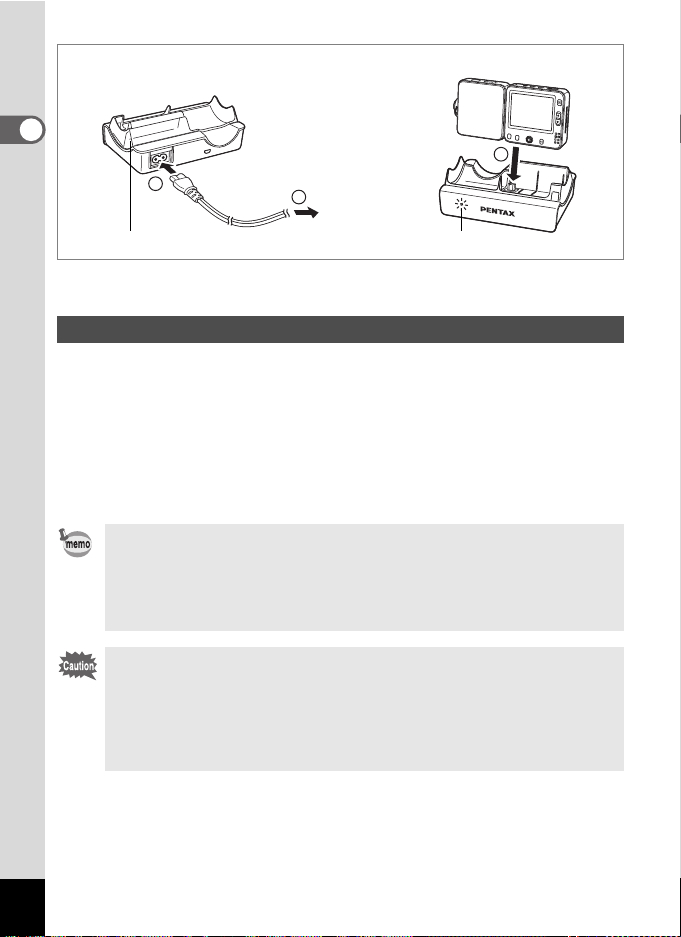
1
Voorbereidingen
1
Naar stopcontact
2
3
USB-houder
Oplaadindicatie
Wanneer de camera voor het eerst of na lange tijd weer wordt gebruikt of wanneer
het bericht [Battery depleted.] verschijnt, moet de batterij als volgt worden opgeladen.
De batterij opladen
1 Sluit het netsnoer D-CO24 aan op de USB-houder.
2 Sluit het netsnoer aan op een stopcontact.
3 Plaats de camera in de USB-houder.
Zorg dat de connector aan de onderzijde van het LCD-monitorgedeelte van de
camera in de connector van de USB-houder steekt.
De rode laadindicatie van de USB-houder brandt zolang de batterij wordt
opgeladen.
De rode laadindicatie gaat uit wanneer de batterij is opgeladen.
• Volledig opladen duurt maximaal ongeveer 110 minuten. De batterij kan
naar behoren worden opgeladen als de omgevingstemperatuur tussen
0° - 40° C is. (De oplaadtijd kan variëren afhankelijk van de omgevingstemperatuur en van de oplaadomstandigheden.)
• De batterij is opgebruikt wanneer deze snel leeg raakt nadat u hem hebt
opgeladen. Vervang hem door een nieuwe batterij.
• Plaats geen andere camera dan de Optio X met geplaatste, oplaadbare
lithium-ion-batterij D-LI8 in de USB-houder. Hierdoor kan de houder
oververhit of beschadigd raken.
• Wanneer de camera juist in de houder is geplaatst maar de oplaadindicatie
niet gaat knipperen, is de USB-houder, de camera of de batterij mogelijk
defect. Vervang de batterij door een nieuwe of neem contact op met het
dichtstbijzijnde PENTAX Service Center.
18
Page 21
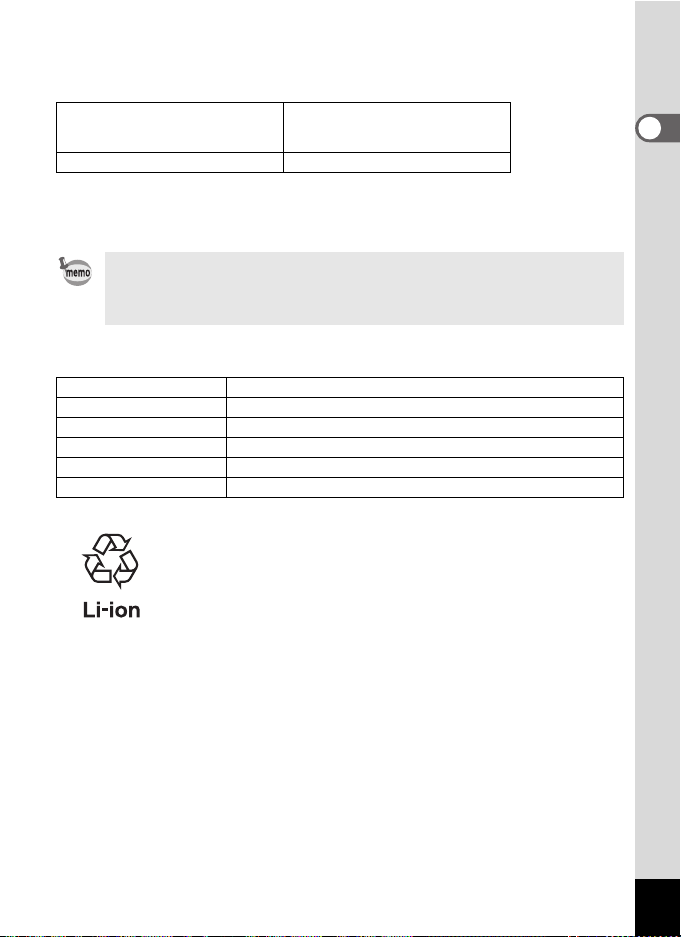
• Opslagcapaciteit voor opnamen en weergavetijd
(bij 23°C, LCD-monitor ingeschakeld, met nieuwe of volledig opgeladen
batterij)
Opslagcapaciteit voor opnamen
(bij gebruik van de flitser voor 50%
van de opnamen)
Ca. 165 opnamen Ca. 160 min.
De opslagcapaciteit voor foto’s is gebaseerd op meetomstandigheden die in overeenstemming
zijn met CIPA-normen. De weergavetijd is gebaseerd op meetomstandigheden bij PENTAX. In
de praktijk kunnen afwijkingen van deze waarden optreden, al naar gelang de opnamefunctie
en opnameomstandigheden.
Weergavetijd
• In het algemeen kunnen de batterijprestaties tijdelijk minder worden bij een
daling van de temperatuur.
• Neem een reservebatterij mee als u naar een koud gebied gaat en daar
opnamen wilt maken of als u van plan bent veel opnamen te maken.
• Indicatie batterijniveau
U kunt het batterijniveau aflezen via de w indicator op de LCD-monitor.
Schermaanduiding Batterijstatus
w (groen) Er is nog voldoende stroom.
x (groen) Batterij raakt leeg.
y (geel) Batterij is bijna leeg.
z (rood) Batterij is uitgeput.
[Battery depleted] Nadat dit bericht is verschenen, wordt de camera uitgeschakeld.
• Hergebruik van batterijen
Dit symbool geeft aan dat de batterij recyclebaar is.
Plak de polen af met isolatieband en breng de batterij naar een
winkel of verzamelpunt waar dit symbool staat aangegeven.
1
Voorbereidingen
19
Page 22
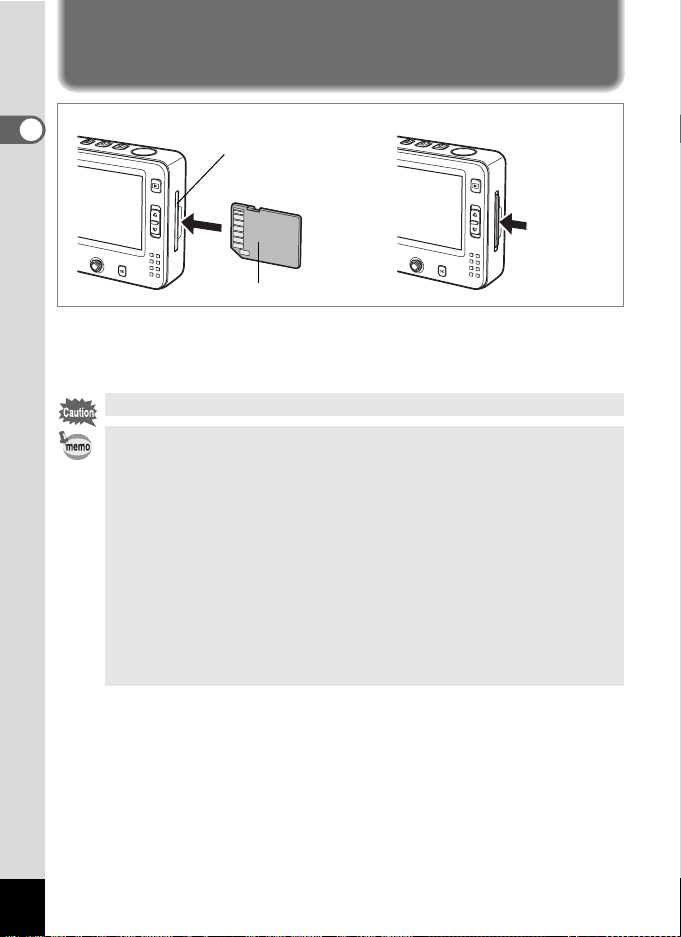
De SD-geheugenkaart plaatsen
1
Voorbereidingen
Plaats de kaart
Opening SD-geheugenkaart
SD-geheugenkaart
Verwijder de kaart
Indrukken om
uit te werpen
Deze camera maakt gebruik van een SD-geheugenkaart. Opgenomen afbeeldingen,
filmpjes en stemopnames kunnen op de SD-geheugenkaart worden bewaard
wanneer deze zich in de camera bevind. Wanneer er geen kaart is geplaatst,
worden opnames opgeslagen in het interne geheugen. (1blz.25)
Zet de camera uit voordat u de SD-geheugenkaart plaatst of uitneemt.
• Wanneer de camera de fabriek verlaat, is er in de opening voor de
SD-geheugenkaart een dummykaart aangebracht. Deze beschermt de
opening tegen krassen en stof. Verwijder de dummykaart voordat u de
SD-geheugenkaart plaatst. Er kunnen geen afbeeldingen of geluid worden
opgenomen op de dummykaart.
• Niet-gebruikte kaarten of kaarten die zijn gebruikt in een andere camera,
moeten eerst worden geformatteerd. Zie “Een SD-geheugenkaart of het
interne geheugen formatteren” (blz.142) voor aanwijzingen aangaande
formattering.
• De opslagcapaciteit voor opnamen hangt af van de capaciteit van de
SD-geheugenkaart, en het gekozen aantal opnamepixels en het
kwaliteitsniveau. (1blz.22)
• Afhankelijk van de functie knippert de knop A, C of O terwijl er wordt
gecommuniceerd met de SD-geheugenkaart (gegevens worden opgenomen
of gelezen).
1 Plaats de SD-geheugenkaart in de opening voor de
SD-geheugenkaart, met het label naar de voorzijde
van de camera (de zijde met het PENTAX-logo).
Duw door tot de kaart op zijn plaats klikt. Als de kaart niet helemaal in de camera
is geplaatst, worden opnamen en geluiden mogelijk niet correct opgeslagen.
20
Page 23
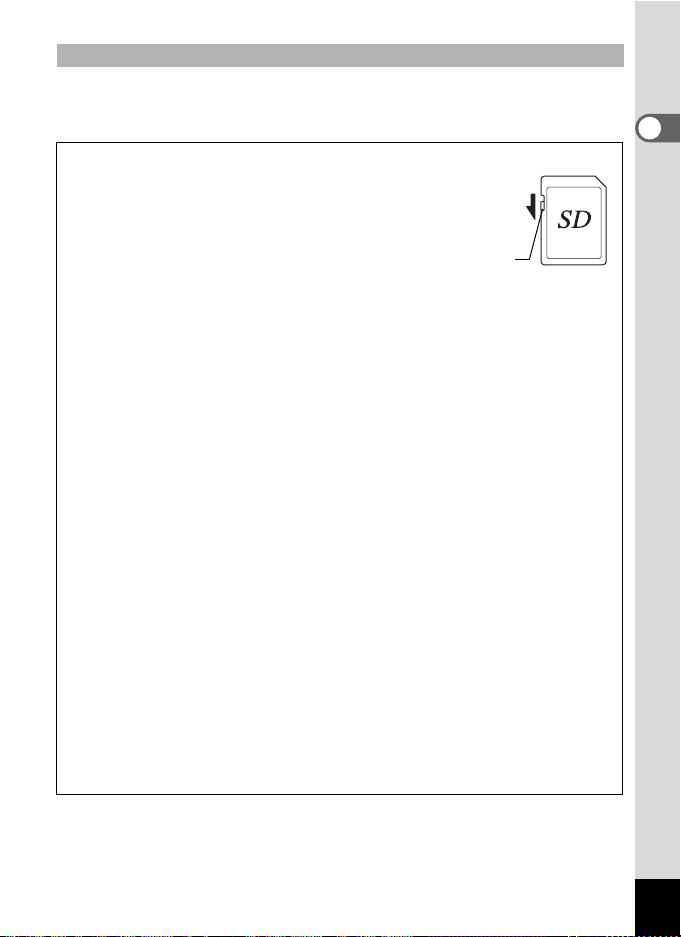
De SD-geheugenkaart uitnemen
1
Duw de kaart verder in de opening van de SD-geheugenkaart
om deze uit te nemen.
Trek de kaart naar buiten.
Aandachtspunten bij het gebruik van een SD-geheugenkaart
• De SD-geheugenkaart is voorzien van een schuifje voor
schrijfbeveiliging. Als u dit schuifje op [LOCK] zet, zijn de aanwezige
gegevens beveiligd. Er kunnen dan geen nieuwe gegevens worden
opgeslagen, geen bestaande gegevens worden verwijderd en de
kaart niet kan worden geformatteerd.
Wanneer de kaart is beveiligd tegen
schrijven, verschijnt er : op
de LCD-monitor.
• Pas op wanneer u de SD-geheugenkaart meteen na gebruik van de camera uitneemt:
de kaart kan dan heet zijn.
• Neem de SD-geheugenkaart niet uit en zet de camera niet uit terwijl er gegevens op de
kaart worden opgeslagen of opnamen of geluidsbestanden worden weergegeven of
wanneer de camera met een USB-kabel is aangesloten op een computer. Hierdoor
kunnen de gegevens verloren gaan of kan de kaart beschadigd raken.
• Buig de SD-geheugenkaart niet en stel deze niet bloot aan hevige schokken. Houd de
kaart uit de buurt van water en bewaar deze niet op een plaats met een hoge temperatuur.
• Neem de SD-geheugenkaart niet uit tijdens het formatteren, omdat de kaart hierdoor
beschadigd kan raken en onbruikbaar kan worden.
• Onder de volgende omstandigheden kunnen de gegevens op de SD-geheugenkaart
worden verwijderd. PENTAX aanvaardt geen enkele aansprakelijkheid voor verwijderde
gegevens.
(1) als de SD-geheugenkaart verkeerd wordt gebruikt door de gebruiker.
(2) als de SD-geheugenkaart wordt blootgesteld aan statische elektriciteit of elektrische
storingen.
(3) als de kaart lange tijd niet is gebruikt.
(4) wanneer de kaart of de batterij wordt uitgenomen terwijl er gegevens op de kaart
worden opgeslagen of aangesproken.
• De levensduur van de SD-geheugenkaart is eindig. Als de kaart lange tijd niet wordt
gebruikt, kunnen de gegevens op de kaart onleesbaar worden. Sla altijd een reservekopie
van belangrijke gegevens op een computer op.
• Gebruik of bewaar de kaart niet op plaatsen waar deze aan statische elektriciteit of
elektrische storingen kan worden blootgesteld.
• Gebruik of bewaar de kaart niet op plaatsen waar deze wordt blootgesteld aan rechtstreeks
zonlicht of aan snelle temperatuurschommelingen of condensatie.
• Bij gebruik van een SD-geheugenkaart met een lage opnamesnelheid kan de opname
stoppen als u filmopnamen maakt, zelfs wanneer er voldoende ruimte vrij is in het
geheugen. Ook kan het maken en weergeven van opnamen veel tijd in beslag nemen.
• Wilt u informatie over compatibele geheugenkaarten, bezoek dan de website van
PENTAX of neem contact op met het dichtstbijzijnde PENTAX Service Center.
Schrijfbeveiliging
1
Voorbereidingen
21
Page 24
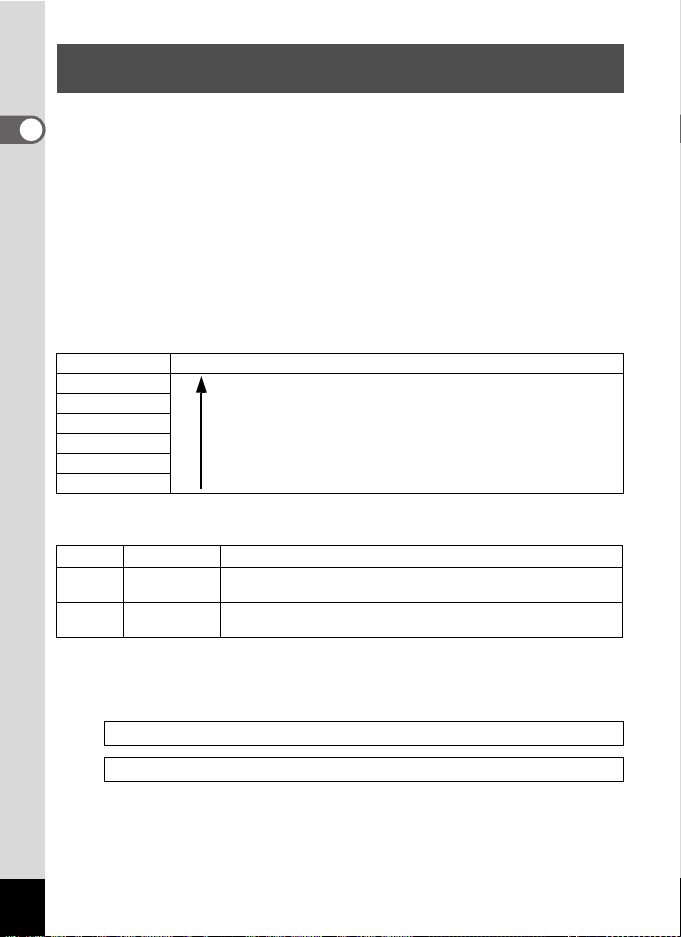
Recorded Pixels (Opnamepixels) en Quality Level
(Kwaliteitsniveau)
Kies het aantal pixels (grootte) en het kwaliteitsniveau (compressiefactor) van foto’s
op basis van het gebruiksdoel van de foto’s.
1
Een hoger kwaliteitsniveau en een groter aantal opnamepixels resulteert in
Voorbereidingen
scherpere opnamen voor afdrukken. Doordat de hoeveelheid gegevens toeneemt,
neemt echter wel het totale aantal opnamen dat in het interne geheugen of op de
SD-geheugenkaart kan worden opgeslagen af.
De kwaliteit van de opgenomen foto of de afgedrukte afbeelding is afhankelijk van
het kwaliteitsniveau, de belichtingsregeling, de resolutie van de printer en nog een
aantal andere factoren, dus u hoeft niet meer dan het vereiste aantal pixels te
selecteren. 1024×768 is voldoende voor het afdrukken van afbeeldingen op
ansichtkaartformaat. Raadpleeg onderstaande tabel voor de juiste instellingen per
toepassing.
Geschikt aantal opnamepixels op basis van toepassing
Opnamepixels Toepassing
2560×1920
2304×1728
2048×1536
1600×1200
1024×768
640×480
De standaardinstelling is 2560×1920.
Geschikt kwaliteitsniveau op basis van toepassing
Best Laagste compressiefactor. Geschikt voor fotoafdrukken.
C
Beter
D
Goed
E
De standaardinstelling is D.
Voor het afdrukken van foto’s met hoge kwaliteit of afbeeldingen
op A4-formaat, of het bewerken van afbeeldingen op een pc.
Hoger
Voor het maken van afbeeldingen op ansichtkaartformaat.
Voor plaatsing op een website of meezenden met een e-mail.
Standaard compressiefactor. Geschikt voor weergave van opnamen
op het beeldscherm van een computer.
Hoogste compressiefactor. Geschikt om als bijlage bij e-mailberichten
te gebruiken of voor plaatsing op websites.
Kies het gewenste aantal opnamepixels en het kwaliteitsniveau voor foto’s in het
menu [A Rec. Mode].
De opnamepixels selecteren 1blz.79
Het kwaliteitsniveau selecteren 1blz.81
22
Page 25
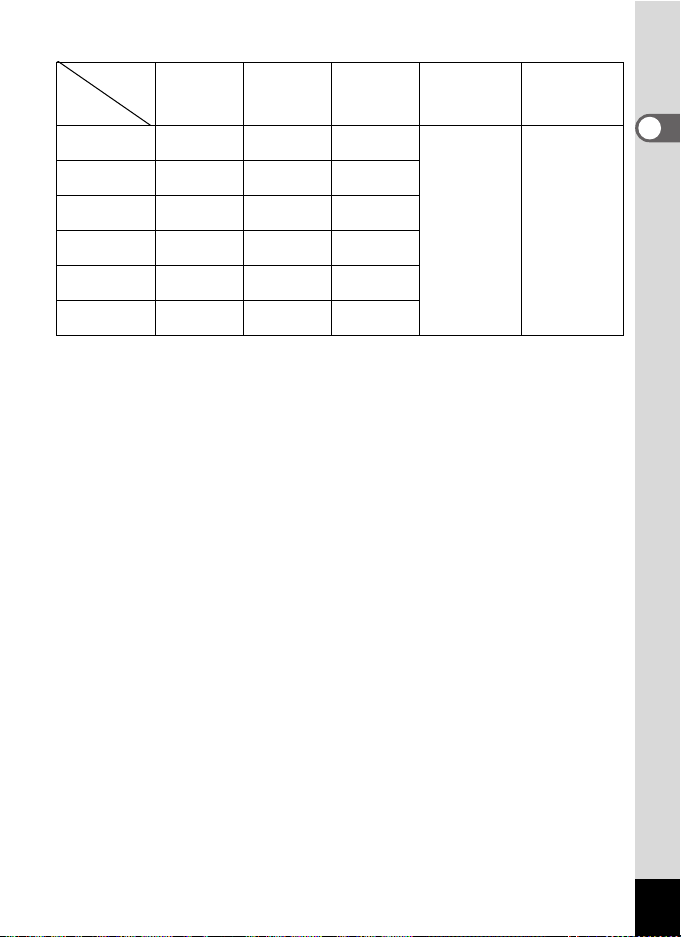
Opnamepixels, kwaliteitsniveau en opslagcapaciteit
Kwaliteits-
niveau
Opnamepixels
2560×1920
2304×1728
2048×1536
1600×1200
1024×768
640×480
• Bovenstaande tabel geeft de geschatte opslagcapaciteit en opnametijd aan bij gebruik van
een SD-geheugenkaart van 64 MB.
• Bovenstaande waarden kunnen variëren, al naar gelang het onderwerp,
opnameomstandigheden, opnamefunctie en SD-geheugenkaart, enz.
C
Best
Ca.
18 opnamen
Ca.
24 opnamen
Ca.
30 opnamen
Ca.
50 opnamen
Ca.
107 opnamen
Ca.
227 opnamen
D
Beter
Ca.
35 opnamen
Ca.
46 opnamen
Ca.
55 opnamen
Ca.
86 opnamen
Ca.
193 opnamen
Ca.
352 opnamen
E
Goed
Ca.
60 opnamen
Ca.
66 opnamen
Ca.
80 opnamen
Ca.
117 opnamen
Ca.
242 opnamen
Ca.
430 opnamen
Filmopname Sound
Ca.
2 min. 56 sec.
Ca.
2 uur 12 min.
13 sec.
1
Voorbereidingen
23
Page 26
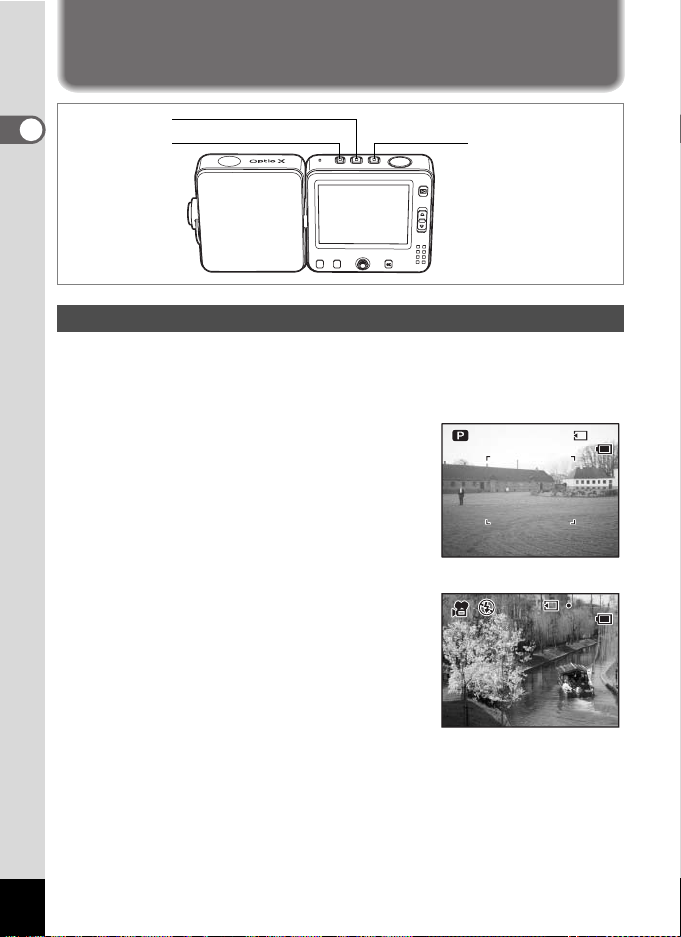
De camera aan- en uitzetten
3 8
1 4
: 2 5
0 9 / 2 5 / 2 0 04
0 7 : 3 4
1 4 : 2 5
0 9 / 2 5 / 2 0 04
1
Voorbereidingen
C knop
O knop
A knop
De camera aanzetten
1 Druk op de knop A, C of O, afhankelijk van de gewenste
functie.
Het startgeluid wordt afgespeeld en de camera gaat aan.
Het scherm dat verschijnt, is afhankelijk van welke knop u hebt ingedrukt.
Knop A:
De camera gaat aan in functie A (foto’s).
Dit is de functie voor het maken van foto’s.
De objectiefbescherming gaat open en het
objectief schuift uit.
Knop C:
De camera gaat aan in functie C (film).
Dit is de functie voor het opnemen van
films. De objectiefbescherming gaat open
en het objectief schuift uit.
38
38
09/25/2004
09/25/2004
14
:25
14:25
07:34
24
09/25/2004
09/25/2004
14:25
Page 27
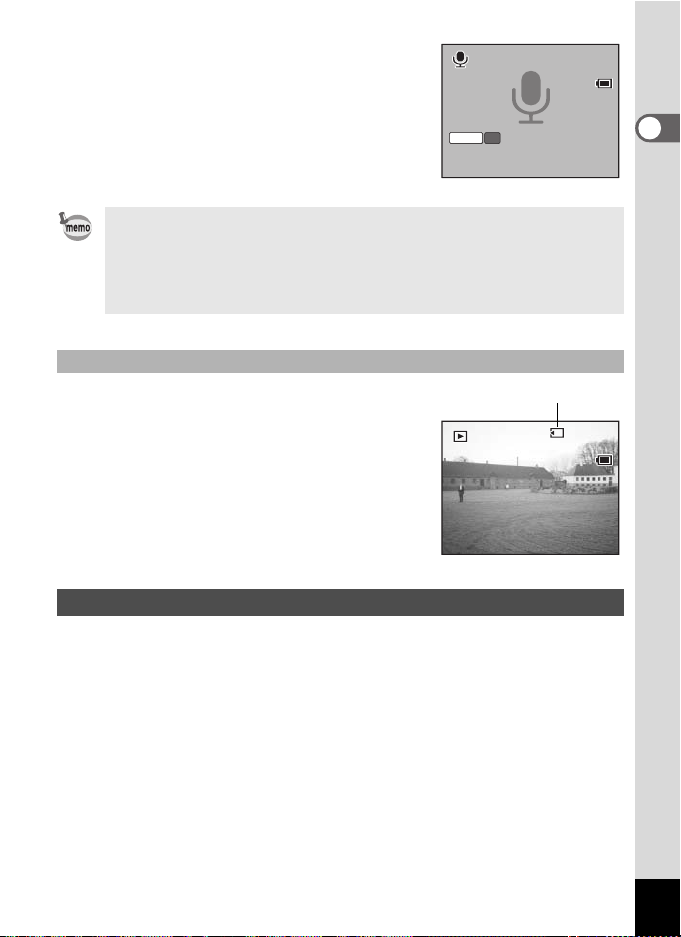
Knop O:
1 4
: 2 5
0 1 : 3 1 : 4 4
0 0 : 0 0 : 0 0
0 9 / 2 5 / 2 0 04
S t a r t
1 4
: 2 5
1 0 0
0 0 3 8
0 9 / 2 5 / 2 0 04
De camera gaat aan in functie O
(stemopname).
Dit is de functie voor het maken van
geluidsopnames, niet voor het maken van
foto’s of het opnemen van films.
De objectiefbescherming blijft gesloten.
SHUTTER
REC
• Met de knoppen A, C of O kunt u overschakelen naar een andere functie
wanneer de camera aan is.
• Als bij inschakeling van de camera het scherm [Initial Setting]
(standaardinstellingen) of het scherm [Date Adjust] (datumaanpassing)
verschijnt, volgt u de procedure op pagina blz.30 om de weergavetaal en/
of de huidige datum en tijd in te stellen.
De geheugenkaart controleren
De geheugenkaart wordt automatisch gecontroleerd
wanneer de camera aangaat. Er verschijnt een ; op
de LCD-monitor wanneer er een kaart is geplaatst,
en er verschijnt een + wanneer er geen kaart is
geplaatst.
Er verschijnt : in plaats van ; als de
schrijfbeveiliging van de SD-geheugenkaart
vergrendeld is. Als de schrijfbeveiliging vergrendeld
is kunnen er geen beeld- en geluidsopnamen worden
gemaakt.
De camera uitzetten
1 Houd de knop A, C of O ingedrukt.
De camera gaat uit. De LCD-monitor gaat uit, het objectief schuift in en de
objectiefbescherming wordt gesloten.
Start
Start
09/25/2004
09/25/2004
Geheugenstatus
09/25/2004
09/25/2004
01:31:44
00:00:00
14
:25
14:25
-
100
100-0038
0038
14
:25
14:25
1
Voorbereidingen
25
Page 28
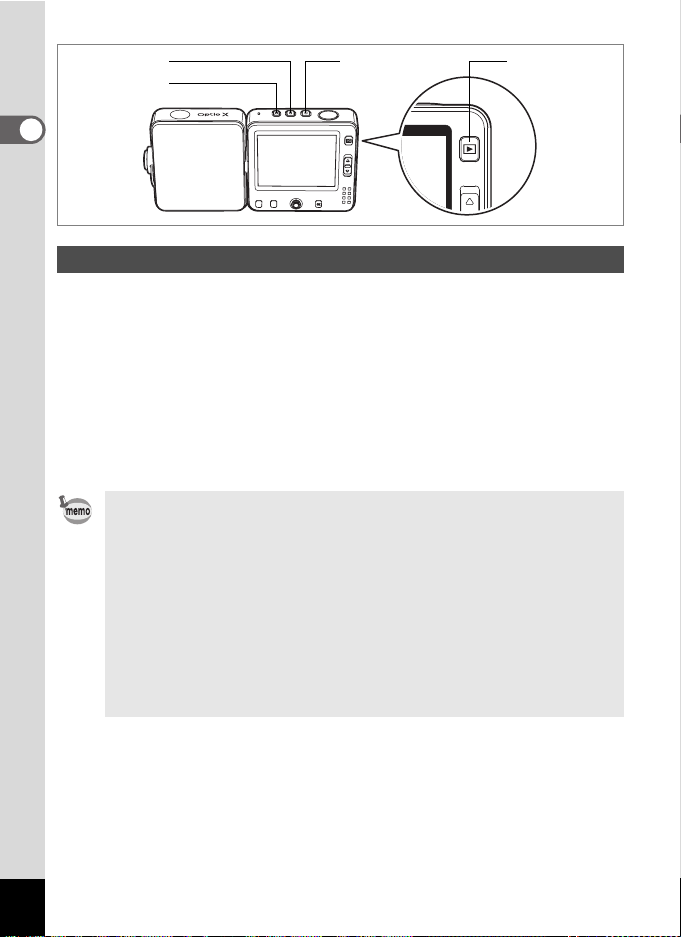
C knop
O knop
A knop
Q knop
1
Voorbereidingen
Camera aanzetten in de functie Alleen weergeven
Gebruik deze functie wanneer u meerdere foto’s of geluidsbestanden wilt
weergeven. Foto’s, films en geluidsbestanden in het interne geheugen van de
camera of op de SD-geheugenkaart worden weergegeven zonder dat het objectief
wordt uitgeschoven.
In de functie Alleen weergeven wordt
door het indrukken van de ontspanknop niet
overgeschakeld naar de Opnamefunctie.
1 Druk op de knop A, C of O terwijl u de Q knop ingedrukt
houdt.
De camera gaat aan, maar het objectief wordt niet uitgeschoven.
Het weergavescherm verschijnt.
• U kunt geen foto’s of films opnemen of geluid opnemen met de
Geluidsopnamefunctie wanneer de camera is ingeschakeld in de functie
Alleen weergeven.
• Vanuit de functie Alleen weergeven kunt u niet overschakelen naar een
andere functie door op de knop A, C of O te drukken. Wanneer u wilt
overschakelen naar een andere functie zet u de camera uit en vervolgens
weer aan door te drukken op de knop voor de functie die u wilt gebruiken.
• Wanneer u de knop Q in de opnamefunctie langer dan twee seconden
ingedrukt houdt, schakelt de camera over naar de weergavefunctie en
schuift het objectief naar binnen. In tegenstelling tot bij de functie Alleen
weergeven, kunt u overschakelen naar de Opnamefunctie of
Geluidsopnamefunctie door te drukken op de knop Q of nogmaals
op de ontspanknop, of door te drukken op de knop A, C of O.
26
Page 29
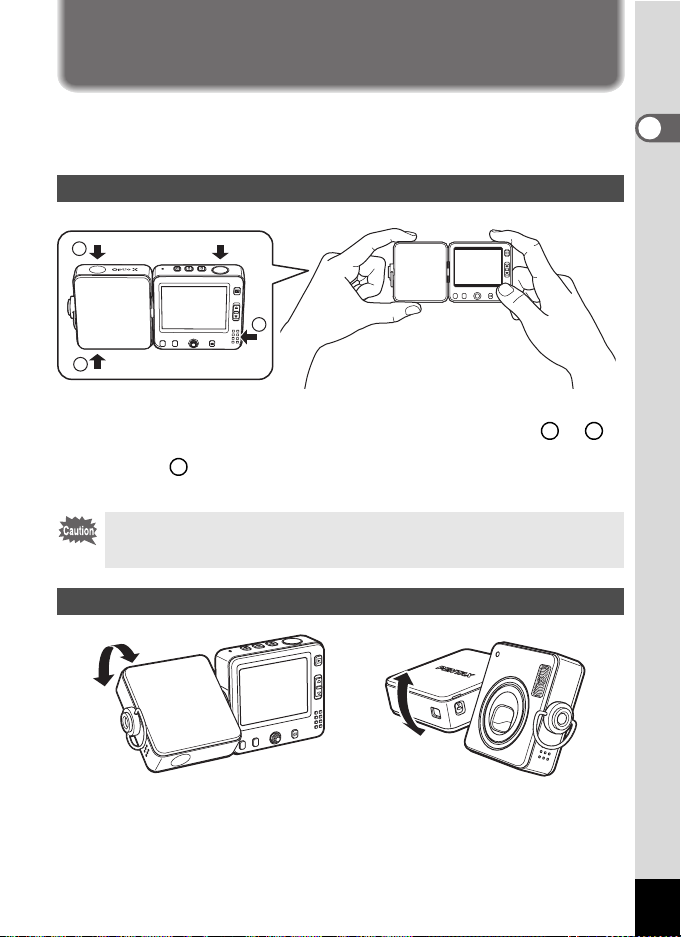
De camera gebruiken
Het objectief en de LCD-monitor van deze camera kunnen kantelen, zodat u vanuit
verschillende hoeken foto’s kunt nemen (free style). Hieronder wordt beschreven hoe
u de camera in de basispositie vasthoudt en gebruikt.
De camera vasthouden
1
3
2
1
Voorbereidingen
De buitenzijde van de camera is ontworpen voor gebruiksgemak. U kunt het objectief
kantelen door de wijsvinger en duim van uw linkerhand in de inkepingen en te
1 2
plaatsen. Houd tijdens het maken van foto’s de camera vast met de duim van uw
rechterhand op zodat u eenvoudig bij de knoppen aan de achterzijde van de
3
monitor kunt.
• Zorg dat de duim van uw linkerhand niet op de flitser rust wanneer u de
camera vasthoudt.
• Houd de draagriem vast zodat u de camera niet kunt laten vallen.
Het objectief en de LCD-monitor kantelen
U kunt het objectief of de LCD-monitor van de camera in de gewenste hoek
kantelen zoals hierboven weergegeven.
27
Page 30
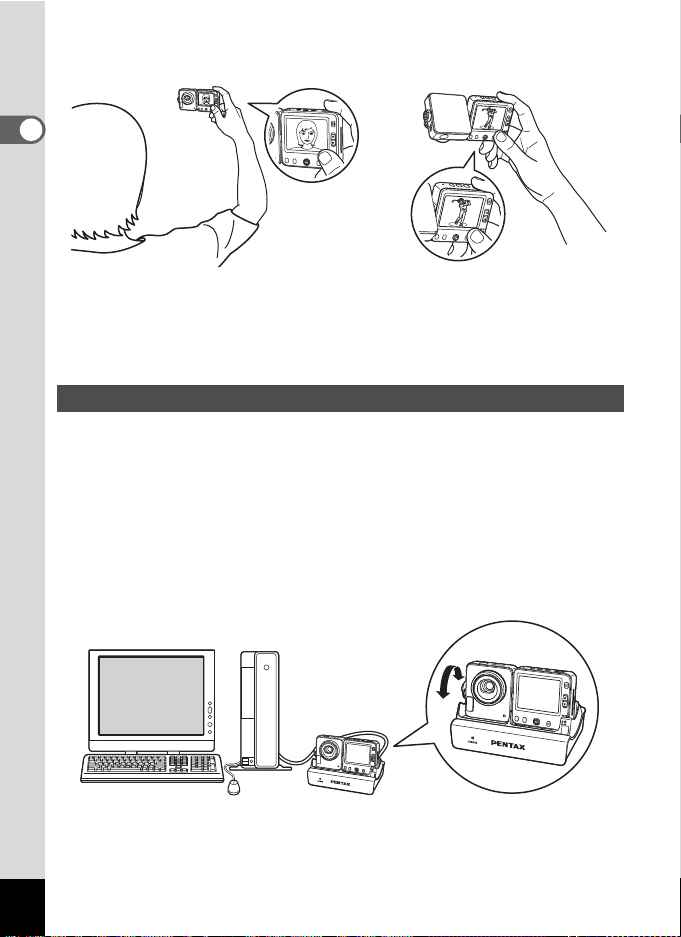
U kunt deze functie gebruiken om foto’s van uzelf te nemen of om foto’s te maken
in een menigte door uw arm uit te steken.
1
Voorbereidingen
Door het objectief en de LCD-monitor naar u toe te
kantelen, kunt u foto’s maken van uzelf of met een
groep.
Wanneer u het objectief omlaag kantelt en
de camera op armslengte houdt, kunt u
een onderwerp in een menigte of bij een
sportevenement volgen.
Foto’s maken terwijl de camera in de USB-houder staat
U kunt foto’s maken met de camera, ook terwijl deze nog in de USB-houder staat.
De USB-houder vormt een stabiele basis voor het positioneren van de camera op
een tafel, plank of andere vlakke ondergrond. Dit is handig voor het maken van
zelfportretten of groepsfoto’s wanneer u geen statief hebt.
De USB-houder wordt ook gebruikt om de camera op uw pc, televisie of andere
audiovisuele apparatuur aan te sluiten. Wanneer u de camera op uw pc of tv aansluit
via de USB-houder en USB-kabel, kunt u foto’s en andere gegevens van de
camera naar de pc zenden, maar kunt u de camera ook als "webcam" (USBcamera) gebruiken. Zo kunt u de beelden die door de camera worden
opgenomen direct via de pc op een website laten weergeven.
Gebruik als webcam
28
Page 31

Wanneer u de camera aansluit op een videorecorder, DVD-recorder of andere
audiovisuele apparatuur, kunt u opnames via de camera opnemen. (1blz.110)
U kunt geen foto’s maken terwijl de camera op de netvoeding is aangesloten.
Wanneer u de camera gedurende een langere tijd als “webcam” wilt
gebruiken, moet u zorgen dat de batterij volledig is opgeladen.
Een statief gebruiken
Aangezien de aansluiting voor het statief zich aan de zijkant van het objectiefgedeelte
bevindt, worden foto’s verticaal genomen, behalve wanneer u de camera anders
instelt nadat u deze op het statief hebt bevestigd.
Om horizontale foto’s te nemen, past u de positie van het platform aan zodat de
camera horizontaal staat.
Zorg dat het statief stabiel staat en niet kan omvallen door het gewicht van de
camera. Wij raden u aan een stevig statief te gebruiken.
1
Voorbereidingen
• De manier waarop de camera wordt bevestigd op het statief is afhankelijk
van het type statief. Raadpleeg voor meer informatie de
gebruikshandleiding van het statief.
• Afhankelijk van het gebruikte statief kan de camera onstabiel worden. Als
de camera onstabiel is, gebruik dan een statiefstabilisator (afzonderlijk
verkrijgbaar) en plaats die tussen de camera en de ondergrond. Gebruik
deze niet als de hoogte van de statiefschroef gering is of als de schroef niet
stevig in de statiefaansluiting zit. Neem contact op met onze klantenservice
voor nadere bijzonderheden.
29
Page 32
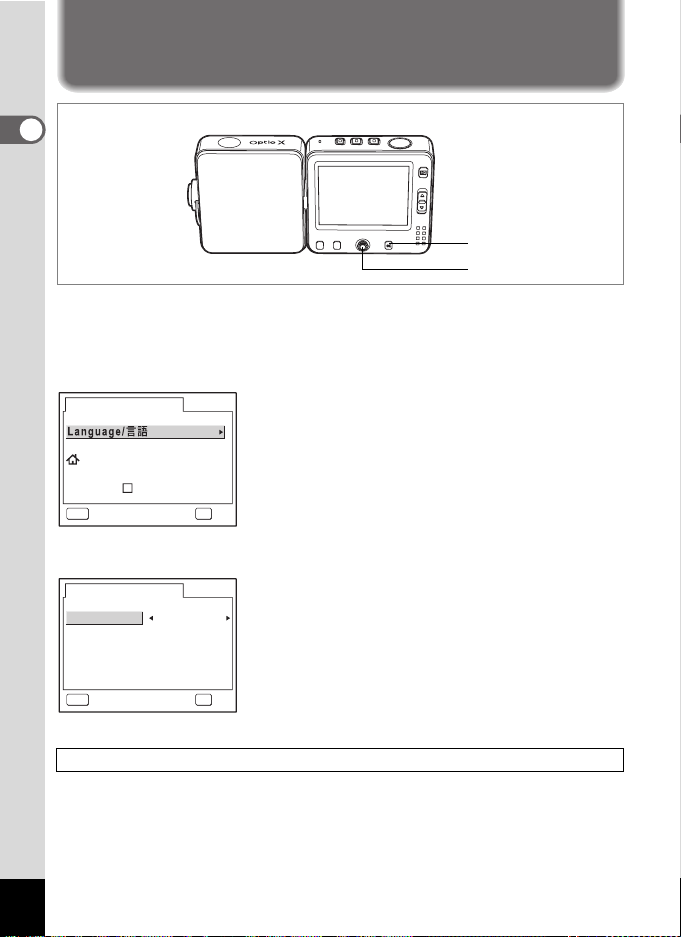
Standaardinstellingen
1
Voorbereidingen
4 knop
Vierwegbesturing
Als bij inschakeling van de camera het scherm [Initial Setting] (standaardinstellingen)
of het scherm [Date Adjust] (datumaanpassing) verschijnt, volgt u de onderstaande
procedure om de weergavetaal en/of de huidige datum en tijd in te stellen.
Als het scherm [Initial Setting] verschijnt
Initial Settings
English
City New York
DST
Als het scherm [Date Adjust] verschijnt
Date Adjust
Date Style mm/dd/yy
Date
Time
2004/01/09
12:00
1blz.31 “De schermtaal instellen”
1blz.32 “Datum en tijd instellen”
OKMENU
OKCancel
1blz.32 “Datum en tijd instellen”
24h
OKMENU
OKCancel
Als geen van beide schermen verschijnt, hoeft u niets in te stellen.
30
Page 33
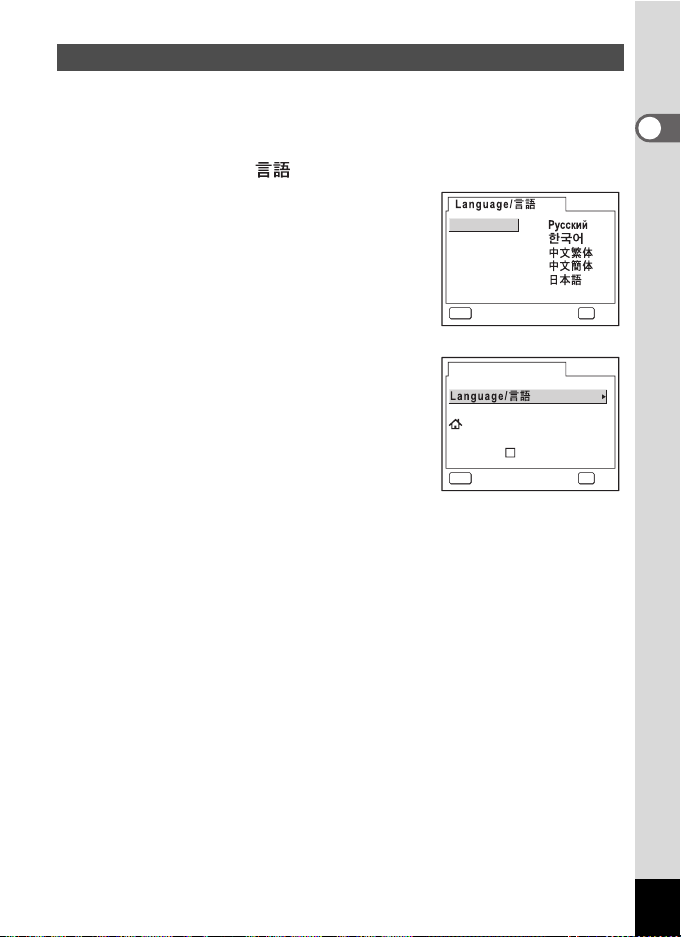
De schermtaal instellen
U kunt de taal kiezen waarin menu’s, foutberichten, enz. worden weergegeven.
U hebt de keus uit: Engels, Frans, Duits, Spaans, Italiaans, Russisch, Koreaans,
Chinees en Japans.
1 Druk op de vierwegbesturing (5).
Het scherm Language/ verschijnt.
2 Kies een taal met de vierwegbesturing
(2345).
De standaardinstelling is Engels.
English
Français
Deutsch
Español
Italiano
OKMENU
OKCancel
1
Voorbereidingen
3 Druk op de 4 knop.
4 Druk op de vierwegbesturing (3).
Het kader wordt verplaatst naar [City] (plaats).
5 Gebruik de vierwegbesturing (45)
om de gewenste plaats (Hometown)
te kiezen.
Initial Settings
City New York
DST
English
OKMENU
6 Druk op de vierwegbesturing (3).
Het kader wordt verplaatst naar [DST] (Daylight Saving Time of zomertijd).
7 Selecteer O (aan) of P (uit) met de vierwegbesturing (45).
8 Druk op de 4 knop.
Het scherm [Date Adjust] (aanpassing van de datum) verschijnt.
OKCancel
31
Page 34
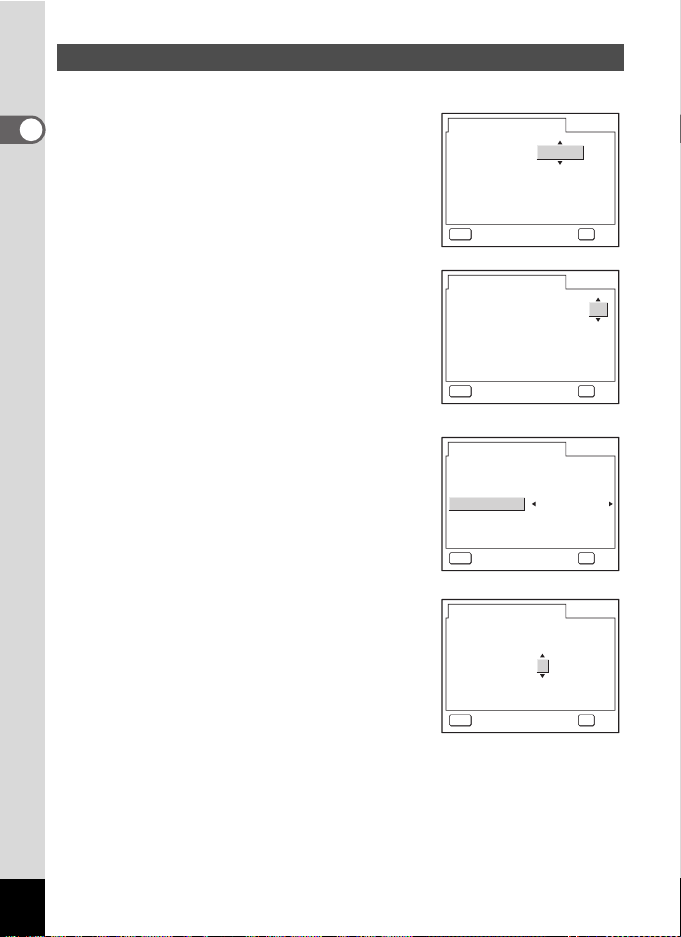
Datum en tijd instellen
Stel de actuele datum en tijd en de weergavestijl in.
1 Druk op de vierwegbesturing (5).
1
Voorbereidingen
Het kader gaat naar [mm/dd/yy].
2 Kies met de vierwegbesturing (23)
de weergavestijl voor de datum en tijd.
Date Adjust
Date Style mm/dd/yy
Date
Time
MENU
12:00
24h
2004/01/09
OK
OKCancel
3 Druk op de vierwegbesturing (5).
Het kader gaat naar [24h].
4 Selecteer [24h] (24-uurs weergave)
of [12h] (12-uurs weergave) met de
vierwegbesturing (23).
5 Druk op de vierwegbesturing (5).
Het kader gaat terug naar [Date Style].
6 Druk op de vierwegbesturing (3).
Het kader wordt verplaatst naar [Date].
7 Druk op de vierwegbesturing (5).
Het kader gaat naar maand.
8 Wijzig de maand met de
vierwegbesturing (23).
Wijzig de dag en het jaar op dezelfde wijze.
Wijzig vervolgens de tijd.
Als u [12h] selecteert bij stap 4, verandert de
aanduiding in am (vóór 12.00 uur ’s middags) of
pm (na 12.00 uur ’s middags), al naar gelang de
tijd.
Date Adjust
Date Style mm/dd/yy
Date
Time
MENU
Date Adjust
Date Style mm/dd/yy
Date
Time
MENU
Date Adjust
Date Style mm/dd/yy
Date
Time
MENU
12:00
12:00
12:00
24h
2004/01/09
OK
OKCancel
24h
2004/01/09
OK
OKCancel
24h
2004/01/09
OK
OKCancel
32
Page 35
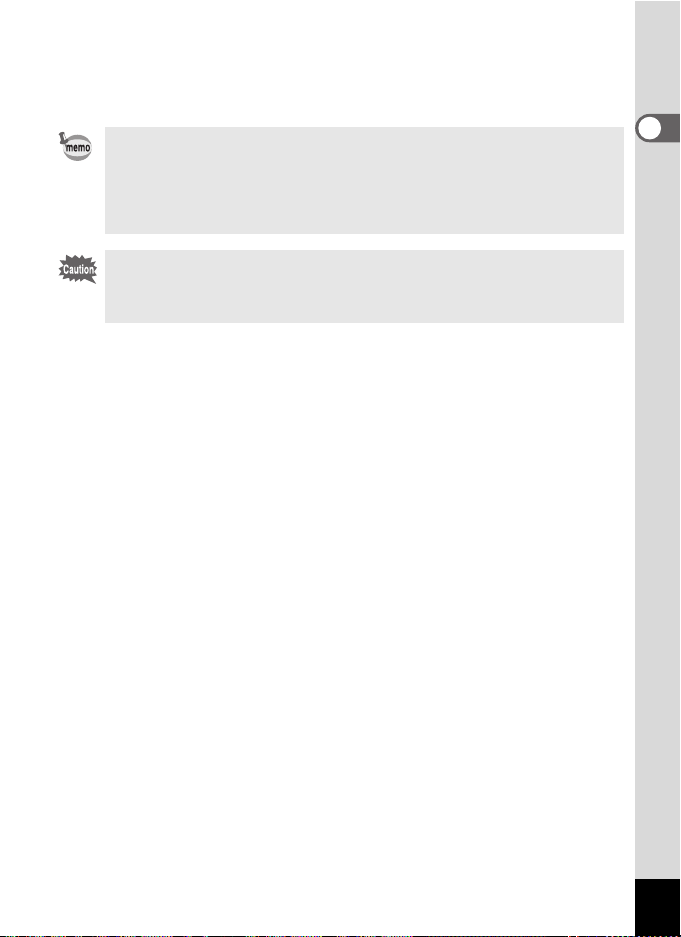
9 Druk op de 4 knop.
De camera is nu klaar om opnamen te gaan maken. Als u de datum en tijd instelt
met de menubesturing, gaat u terug naar het [u Set-up] menu. Druk nogmaals
op de 4-knop.
• Wanneer u klaar bent met de instellingen en op de 4-knop drukt, wordt
de klok van de camera teruggezet op 00 seconden.
• Om de exacte tijd in te stellen, drukt u op de 4-knop wanneer het tijdsignaal
(op TV, radio, enz.) precies 00 seconden aangeeft.
• U kunt de taal- en datum- en tijdinstellingen wijzigen met de menubesturing.
(1blz.143, blz.148)
Wanneer het scherm [Initial Settings] (standaardinstellingen) of [Date Adjust]
(datum aanpassen) verschijnt, kunt u het instellen annuleren en overgaan op
de opnamefunctie door op de 3-knop te drukken. In dat geval verschijnt
het scherm [Initial Settings] de volgende keer dat u de camera aanzet.
1
Voorbereidingen
33
Page 36
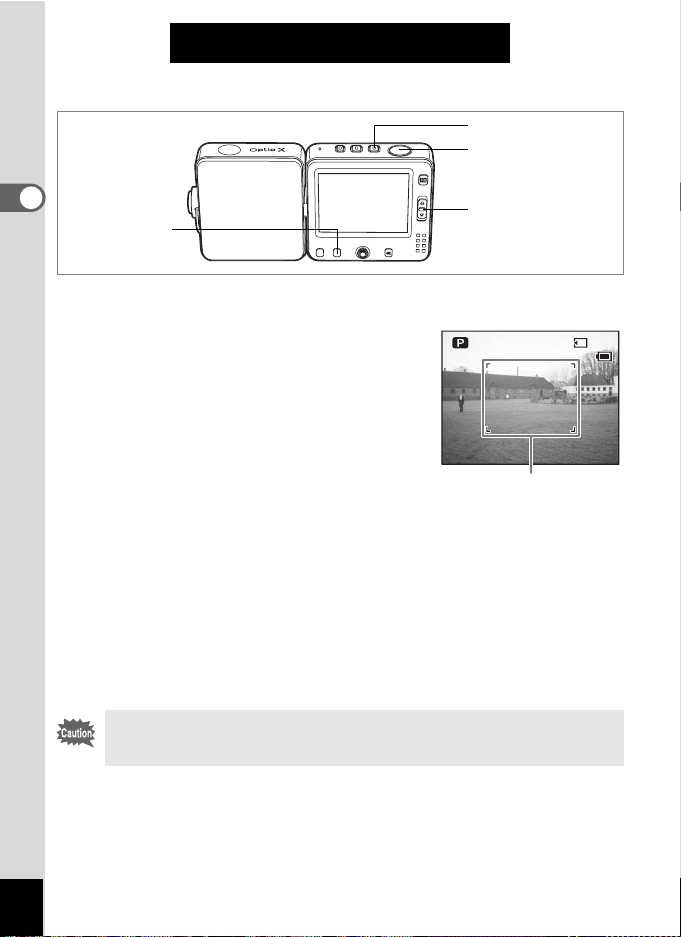
Snel aan de slag
3 8
1 4
: 2 5
0 9 / 2 5 / 2 0 04
Foto’s maken
A knop
Ontspanknop
2
Snel aan de slag
{ knop
Zoomknop
De standaardprocedure voor het maken van foto’s wordt hierna beschreven.
Afhankelijk van de lichtomstandigheden gaat de flitser automatisch af.
1 Druk op de A knop.
De camera gaat aan en is klaar om foto’s te maken.
2 Controleer het onderwerp en de
opnamegegevens op de LCD-monitor.
Het scherpstelkader in het midden van de LCDmonitor geeft de zone aan waarin automatisch
wordt scherpgesteld.
U kunt het opnamegebied wijzigen door de
zoomknop omhoog of omlaag te drukken.
* : het onderwerp wordt vergroot
/ : vergroot het gebied dat wordt vastgelegd
door de camera.
Scherpstelkader
3 Druk de ontspanknop tot halverwege in.
Het scherpstelkader licht groen op wanneer de camera heeft scherpgesteld op
het onderwerp.
4 Druk de ontspanknop helemaal in.
De opname wordt gemaakt.
De opname verschijnt één seconde op de LCD-monitor (Instantcontrole) en wordt
vervolgens opgeslagen op de SD-geheugenkaart of in het interne geheugen.
(1blz.35)
Wanneer de zoomstand zich in de richting van / bevindt, kan er bij gebruik
van de flitser een donkere rand om de foto verschijnen. Controleer de foto
door deze weer te geven.
38
38
09/25/2004
09/25/2004
:25
14:25
14
34
Page 37
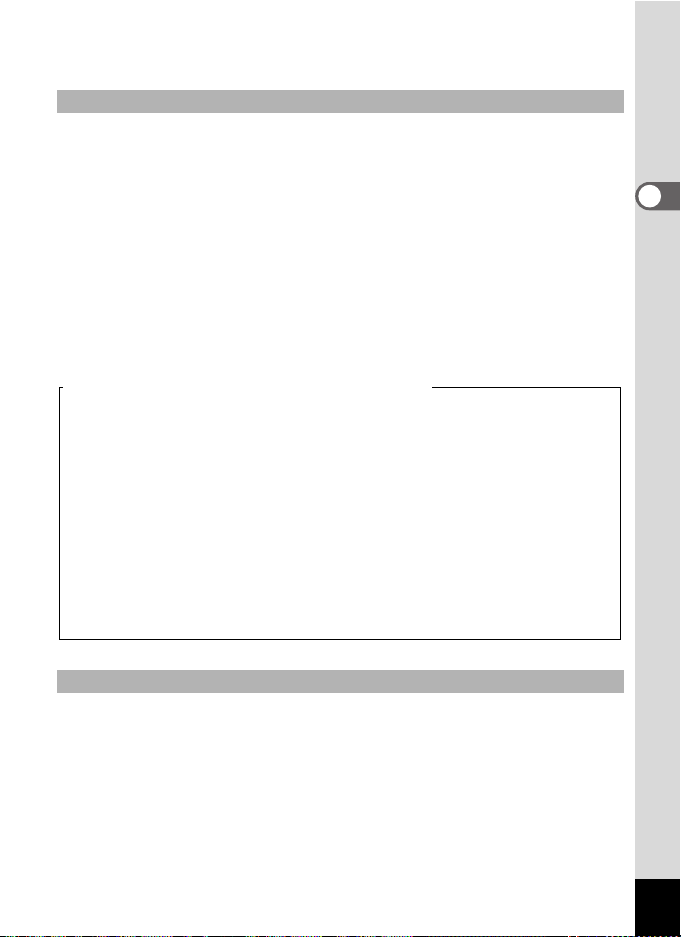
Gebruik van de ontspanknop
De ontspanknop werkt in twee stappen, en wel als volgt.
Tot halverwege indrukken
De scherpstelling, belichting en witbalans worden vergrendeld wanneer de
ontspanknop tot halverwege wordt ingedrukt. De sluitertijd en diafragmawaarde
verschijnen alleen op de LCD-monitor wanneer de ontspanknop tot halverwege
wordt ingedrukt. Wanneer de ontspanknop tot halverwege wordt ingedrukt en de
camera heeft scherpgesteld op het onderwerp, wordt er een groen scherpstelkader
verlicht op de LCD-monitor. Als niet op het onderwerp is scherpgesteld, licht het
kader rood op.
Volledig indrukken
Druk de ontspanknop helemaal in om de opname te maken.
[Ongunstige omstandigheden voor het scherpstellen]
Onder de volgende omstandigheden kan de camera mogelijk niet scherpstellen.
Vergrendel in dat geval de scherpstelling op een voorwerp dat zich op dezelfde
afstand als het onderwerp bevindt (door de ontspanknop tot halverwege in te
drukken), richt de camera op het onderwerp en druk de ontspanknop helemaal in.
• Elementen met weinig contrast, zoals een blauwe hemel of een witte muur
• Donkere plaatsen of voorwerpen, of omstandigheden waarin weinig of
geen licht wordt weerkaatst
• Horizontale lijnen of fijnmazige patronen
• Snel bewegende voorwerpen
• Een voorwerp op de voorgrond en een op de achtergrond op
dezelfde opname
• Sterk weerkaatst licht of sterk tegenlicht (lichte achtergrond)
2
Snel aan de slag
Instantcontrole
De opname verschijnt één seconde lang op de LCD-monitor (Instant Review)
meteen nadat deze is gemaakt. U kunt de tijd voor Instant Review wijzigen.
(
1blz.88)
Tijdens de instantcontrole kunt u de opname verwijderen door te drukken op de
knop {.
35
Page 38

2
0 9 / 2 5 / 2 0 04
3 8
1 4
: 2 5
3 8
1 4
: 2 5
0 9 / 2 5 / 2 0 04
Snel aan de slag
4 knop
Vierwegbesturing
Middelste button
Slot
Door in de opnamemodus het slot in te stellen worden alle camerabedieningen
behalve uitschakelen, sluiter en zoom uitgeschakeld.
Aangezien er nu geen foto’s kunnen worden weergegeven of geluidsopnames
kunnen worden gemaakt, etc., is deze functie handig om per ongeluk bedienen
van functies te voorkomen wanneer iemand anders foto’s voor u maakt.
1 Druk op de middelste knop in de A
functie.
Het snelmenu wordt geopend.
REC
2
Selecteer [- Key Lock] (slot) met de
vierwegbesturing (
23
).
Start
Mode Palette
Initialize Rec. Mode
Key Lock
38
38
09/25/2004
09/25/2004
14
:25
14:25
3 Druk op de middelste knop.
Het slot wordt geactiveerd en de camera gaat
terug naar de opnamefunctie.
U kunt het slot uitschakelen door nogmaals op de
middelste knop te drukken, het snelmenu weer te
geven en [Release Key Lock] (slot vrijgeven) te
selecteren.
Wanneer het slot actief is en u drukt op de 4
knop, wordt bovenaan de LCD-monitor weergegeven om aan te geven dat het slot actief is.
36
38
38
09/25/2004
09/25/2004
14
:25
14:25
Page 39

Snel aan de slag
1 4
: 2 5
1 0 0
0 0 3 8
0 9 / 2 5 / 2 0 04
Foto’s weergeven
Ontspanknop
Q knop
Zoomknop
Opnamen weergeven
U kunt opnamen die u hebt gemaakt weergeven.
1 Druk na het maken van een opname op
de Q knop.
De opname verschijnt op de LCD-monitor. Dit
heet de weergavefunctie (Playback). Om nog een
opname te maken moet u de Q knop nogmaals
indrukken, op de ontspanknop tot halverwege
drukken.
Opnamen weergeven met ingeschoven objectief
Wij raden u aan het objectief van de camera in te schuiven wanneer u meerdere
foto’s wilt weergeven.
1 Druk op de Q knop en houd hem meer dan twee seconden
ingedrukt nadat de opname is gemaakt.
De camera gaat over op de weergavefunctie en het objectief schuift in.
Om nog een opname te maken moet u de Q knop nogmaals indrukken of de
ontspanknop tot halverwege drukken.
Bestandsnummer
-
100
100-0038
0038
09/25/2004
09/25/2004
14
14:25
:25
2
Snel aan de slag
• Als er geen opnamen zijn opgeslagen, verschijnt het bericht [No image &
sound] (geen opname en geluid).
•
U kunt de weergegeven opname uitvergroten door op de Zoom knop te
drukken. (1blz.103)
• Aanwijzingen voor het bekijken van opnamen op een computer zijn te
vinden in de “Computeraansluitingshandleiding – met opnamen van de
digitale camera werken op uw computer”.
37
Page 40
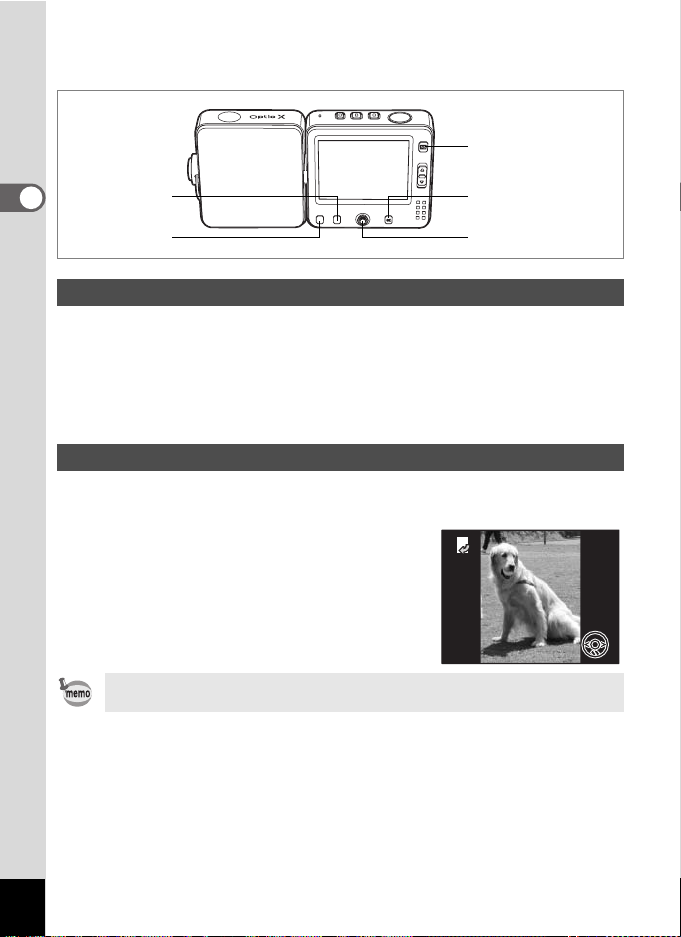
Q knop
2
{ knop
Snel aan de slag
3 knop
4 knop
Vierwegbesturing
Middelste button
De vorige of volgende opname weergeven
Foto’s kunnen één voor één worden weergegeven, vooruit of achteruit.
1 Druk na het maken van een opname op de Q knop.
De opname verschijnt op de LCD-monitor.
2 Druk op de vierwegbesturing (45).
De vorige resp. volgende opname verschijnt.
De weergegeven opname draaien
1 Druk na het maken van een opname op de Q knop.
De opname verschijnt op de LCD-monitor.
2 Druk op de vierwegbesturing (3).
Bij elke druk op de knop wordt de opname 90
graden met de klok mee (rechtsom) gedraaid.
3 Druk op de 4 knop.
De oorspronkelijke opname verschijnt.
Filmopnamen kunnen niet worden geroteerd.
38
Page 41
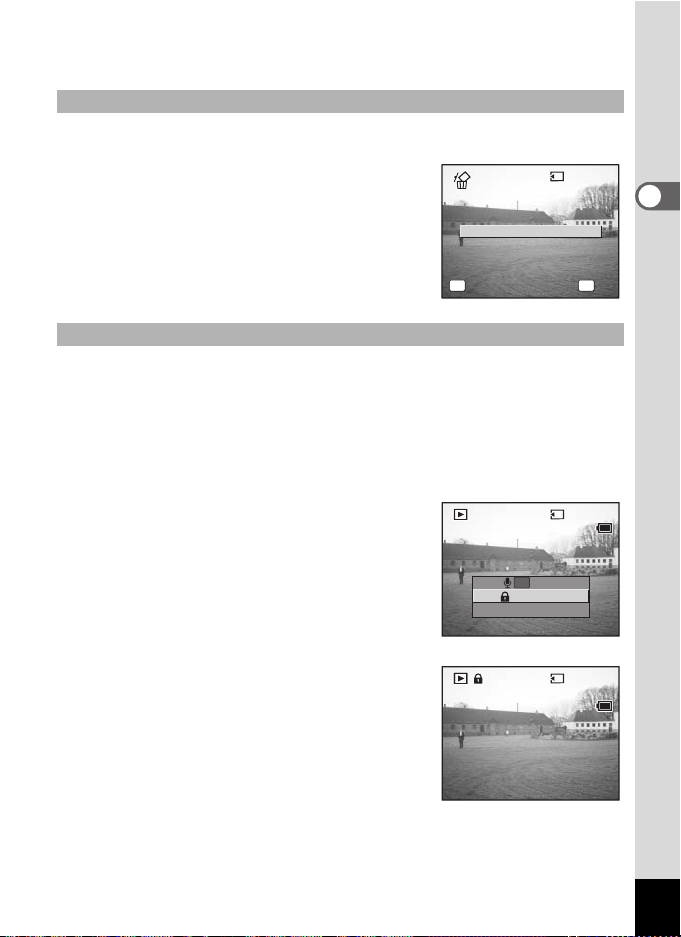
De weergegeven opname wissen
1 0 0
0 0 1 7
C a n c e l
O K
All images and sounds
0 9 / 2 5 / 2 0 04
1 4
: 2 5
1 0 0
0 0 3 8
1 4
: 2 5
1 0 0
0 0 3 8
0 9 / 2 5 / 2 0 04
Druk op de { knop en vervolgens op de vierwegbesturing (4) om het scherm voor
verwijderen op te roepen terwijl de opname op de LCD-monitor wordt weergegeven.
U kunt de weergegeven opname wissen door
[Delete] te selecteren met de vierwegbesturing (2)
-
100
100-0017
0017
en op de 4 knop te drukken. (1blz.111)
Delete
Cancel
Cancel
2
Snel aan de slag
Fn
All images and sounds
OK
OKAll images and sounds
OK
De slotfunctie inschakelen
Wanneer het slot wordt geactiveerd in de weergavefunctie worden alle
camerabediening behalve aan/uit en weergave uitgeschakeld.
Aangezien er dan geen foto’s of geluidsopnames kunnen worden gemaakt, etc.,
is deze functie handig om per ongeluk bedienen van functies te voorkomen
wanneer u iemand foto’s laat zien.
1 Druk in de weergavefunctie op de middelste knop.
Het snelmenu wordt geopend.
2 Selecteer [- Key Lock]. (slot) met de
vierwegbesturing (23).
3 Druk op de middelste knop.
Het slot wordt geactiveerd en de camera keert
terug naar de weergavefunctie.
U kunt het slot uitschakelen door nogmaals op de
middelste knop te drukken, het snelmenu weer te
geven en [Release Key Lock] (slot vrijgeven) te
selecteren.
Wanneer het slot actief is en u drukt op de 4
knop, wordt bovenaan de LCD-monitor weergegeven om aan te geven dat het slot actief is.
REC
Key Lock
Slideshow
100
100-0038
Start
09/25/2004
09/25/2004
100
100-0038
09/25/2004
09/25/2004
-
0038
14
:25
14:25
-
0038
14
:25
14:25
39
Page 42

Veel voorkomende handelingen
De knopfuncties
3
Veel voorkomende handelingen
1
2
3
4
5
6
9
10
11
Opnamefunctie en geluidsopnamefunctie
O knop
1
A, C functie: Schakelt over naar de O functie. (1blz.136)
Houd deze ingedrukt om de camera uit te schakelen.
C knop
2
A, O functie: Schakelt over naar de C functie. (1blz.95)
Houd deze ingedrukt om de camera uit te schakelen.
A knop
3
C, O functie: Schakelt over naar de A functie. (1blz.34)
Houd deze ingedrukt om de camera uit te schakelen.
Ontspanknop
4
A functie : Voor het maken van een foto. (1blz.34)
C functie : Voor het maken van een filmopname. (1blz.95)
O functie : Voor het maken van een gesproken memo. (1blz.136)
Q knop
5
Activeert de weergavefunctie. (1blz.37, blz.108)
Zoomknop
6
A, C functie: Wijzigt het gebied dat door de camera wordt vastgelegd.
(1blz.61)
* : vergroot het onderwerp
/ : vergroot het gebied dat wordt vastgelegd door de camera.
40
7
8
Page 43

4 knop
7
Wijzigt de informatie die op de LCD-monitor verschijnt. (1blz.73)
Vierwegbesturing
8
De buitenrand kan in vier richtingen worden gedrukt: omhoog, omlaag, links en
rechts. Wanneer u in het midden drukt, wordt de besturing in de middelste knop
gewijzigd ( ).
A functie
(23) : Geeft het functiepalet weer. (1blz.55)
A, C functie
(45) : Hiermee past u de belichting aan. (1blz.63)
3 knop
9
Hiermee toont u het menu [A Rec. Mode] menu of [My Menu]. (1blz.44)
([My Menu] verschijnt alleen wanneer u een functie hebt opgeslagen in
[My Menu].)
{ knop
10
Toont de functiegids. Met de vierwegbesturing (245) kunt u de volgende
functies bedienen.
Afhankelijk van de opnamefunctie kunnen mogelijk niet alle functies worden
geselecteerd wanneer de { knop wordt ingedrukt.
(2) : Selecteert de zelfontspanner (1blz.64), serie (1blz.66), multi-serie
(4) : Selecteert een flitsfunctie. (1blz.78)
(5) : Selecteert een focusfunctie. (1blz.75)
Middelste knop
11
Druk in het midden van de knop. Wanneer u op de rand drukt, omhoog, omlaag,
links of rechts, verandert de knop in de vierwegbesturing ( ).
Het snelmenu verschijnt. (1blz.50)
11
(1blz.66), auto bracketing (1blz.68) of interval. (1blz.70)
8
3
Veel voorkomende handelingen
41
Page 44

1
2
3
4
5
6
3
Veel voorkomende handelingen
9
10
11
Weergavefunctie
O knop
1
Hiermee schakelt u over naar de O functie. (1blz.136)
Houd deze ingedrukt om de camera uit te schakelen.
C knop
2
Hiermee schakelt u over naar de C functie. (1blz.95)
Houd deze ingedrukt om de camera uit te schakelen.
A knop
3
Hiermee schakelt u over naar de A functie. (1blz.34)
Houd deze ingedrukt om de camera uit te schakelen.
Ontspanknop
4
Tot halverwege of helemaal indrukken om over te schakelen op de A functie.
(1blz.34)
Q knop
5
Hiermee schakelt u in de enkelbeelds weergavefunctie over naar de A functie.
(1blz.34)
Zoomknop
6
Druk op f in de enkelbeelds weergavefunctie om naar de negenbeelds
weergavefunctie te gaan en druk nogmaals op f om over te gaan op de
mappenweergavefunctie. Druk op y om terug te keren naar het vorige scherm.
(1
blz.101
Druk op y om de opname in de enkelbeelds weergavefunctie te vergroten.
Druk op f om terug te keren naar het vorige scherm. (1
7
8
)
blz.101
)
42
Page 45

4 knop
7
Wijzigt de informatie die op de LCD-monitor verschijnt. (1blz.105)
Hiermee keert u terug van vergrote weergave, geroteerde weergave of
negenbeelds weergave naar enkelbeelds weergave. (1blz.101)
Hiermee laat u een negenbeelds weergave zien voor de map die in de
mappenweergave is geselecteerd. (1blz.101)
Vierwegbesturing
8
De buitenrand kan in vier richtingen worden gedrukt: omhoog, omlaag, links en
rechts. Wanneer u in het midden drukt, wordt de besturing in de middelste knop
gewijzigd ( ).
(2) : Hiermee speelt u een film- of geluidsopname af en zet u deze op
(45) : Hiermee toont u de volgende of de vorige opname in de enkelbeelds
(3) : Hiermee roteert u de opname in de enkelbeelds weergavefunctie.
(2345) : Hiermee verplaatst u het op het scherm getoonde gedeelte van
3 knop
9
Hiermee toont u het [Q Playback] weergavemenu. of [My Menu]. (1blz.44)
([My Menu] verschijnt alleen wanneer u een functie hebt opgeslagen in
[My Menu].)
{ knop
10
Toont de functiegids. Met de vierwegbesturing (245) kunt u de volgende
functies bedienen.
Afhankelijk van het type geluidsopname of de weergegeven opname kunnen
mogelijk niet alle functies worden geselecteerd wanneer de { knop wordt
ingedrukt.
(2) : Maakt DPOF-afdrukinstellingen. (1blz.128)
(4) : Verwijdert de opname. (1blz.111)
(5) : Beveiligt de opname. (1blz.115)
Middelste knop
11
Druk in het midden van de knop. Wanneer u op de rand drukt, omhoog, omlaag,
links of rechts, verandert de knop in de vierwegbesturing ( ).
Het snelmenu wordt geopend.
Schakelt de slotfunctie in (1blz.39) en voegt een gesproken memo toe aan een
opname (1blz.139).
11
pauze. (1blz.108)
weergavefunctie. (1blz.38)
Bij het afspelen van een filmopname één beeldje vooruit, één
beeldje achteruit, snel vooruit spoelen of snel terugspoelen.
(1blz.108)
Hiermee kunt u snel vooruitspoelen, achteruit weergeven en naar
de index gaan tijdens het weergeven van een geluidsopname.
(1blz.138)
(1blz.38)
Hiermee stopt u de weergave van de film- of geluidopname.
(1blz.108)
een vergrote opname. (1
Hiermee selecteert u de opname in de negenbeelds
weergavefunctie en de map in de mappenweergave. (1
blz.103
)
8
blz.101
3
Veel voorkomende handelingen
)
43
Page 46

Werken met de menu’s
Wanneer u op de 3-knop drukt, verschijnt er een menu op de LCD-monitor.
Welk menu dat is, hangt af van de camerafunctie. U kunt functies instellen, de
instellingen opslaan en de camera-instellingen in de menu’s wijzigen.
Wanneer u een vaak gebruikte knop toekent aan [My Menu], wordt door het
indrukken van de 3 knop direct [My Menu] geopend (1blz.51).
Bij de uitleg in deze gebruikshandleiding worden voorbeelden uit het scherm
My Menu gebruikt, waarbij geen functies zijn toegekend.
3
Veel voorkomende handelingen
Hoe de menu’s te gebruiken
Tijdens het gebruik van het menu verschijnen op de LCD-monitor aanwijzingen
voor de bediening van de beschikbare knoppen.
Voorbeeld: het kwaliteitsniveau instellen in het menu [A Rec.Mode]
1 Druk op de knop 3 in de
opnamefunctie.
Het menu [A Rec. Mode] verschijnt.
2 Druk op de vierwegbesturing (3).
Het kader wordt verplaatst naar elk item.
Rec. Mode
Recorded Pixels
Quality Level
White Balance
AF Setting
AE Metering
Sensitivity Auto
MENU
Exit
My
2560×1920
Multiple
3 Druk op de vierwegbesturing (3).
Het selectiekader wordt verplaatst naar [Quality
Level].
4 Druk op de vierwegbesturing (5).
Er verschijnt een afrolmenu met de
menuonderdelen die kunnen worden
geselecteerd.
Op het afrolmenu zijn alleen die onderdelen
te zien die kunnen worden geselecteerd binnen
de huidige camera-instellingen.
44
Rec. Mode
Recorded Pixels
Quality Level
White Balance
AF Setting
AE Metering
Sensitivity Auto
MENU
Exit
Rec. Mode
Recorded Pixels
Quality Level
White Balance
AF Setting
AE Metering
Sensitivity Auto
MENU
Cancel
2560x1920
Multiple
2560x1920
My
My
OK
OK
Page 47

5 Wijzig de instelling met de vierwegbesturing (23).
Bij elke druk op de vierwegbesturing (23) verandert het kwaliteitsniveau.
De instelling bewaren en beginnen met opnamen maken
6 Druk de ontspanknop tot halverwege in.
De instelling wordt bewaard en de camera keert terug naar de opnamestatus.
Wanneer de ontspanknop volledig wordt ingedrukt, wordt de opname gemaakt.
De instelling bewaren en beginnen met de weergave van opnamen
6 Druk op de knop Q.
De instelling wordt bewaard en de camera keert terug naar de weergavestatus.
De instelling bewaren en doorgaan met het menu
6 Druk op de 4 knop of de vierwegbesturing (4).
De instelling wordt bewaard en het scherm keert terug naar Stap 3.
De veranderingen annuleren en doorgaan met het menu
6 Druk op de 3 knop.
De wijzigingen worden geannuleerd en het scherm keert terug naar Stap 3.
De functies van knop 3 zijn verschillend, afhankelijk van het scherm. Zie
de aanwijzingen op het infoscherm.
Verlaten : Hiermee bewaart u de huidige instelling, verlaat u de
MENU
MENU
Annuleren : Hiermee annuleert u de huidige keuze, verlaat u de
MENU
bewerking en keert u terug naar het oorspronkelijke
scherm (opnamefunctie of weergavefunctie).
: Hiermee bewaart u de huidige instelling en keert u terug
naar Stap 1.
bewerking en gaat u terug naar stap 3.
3
Veel voorkomende handelingen
45
Page 48
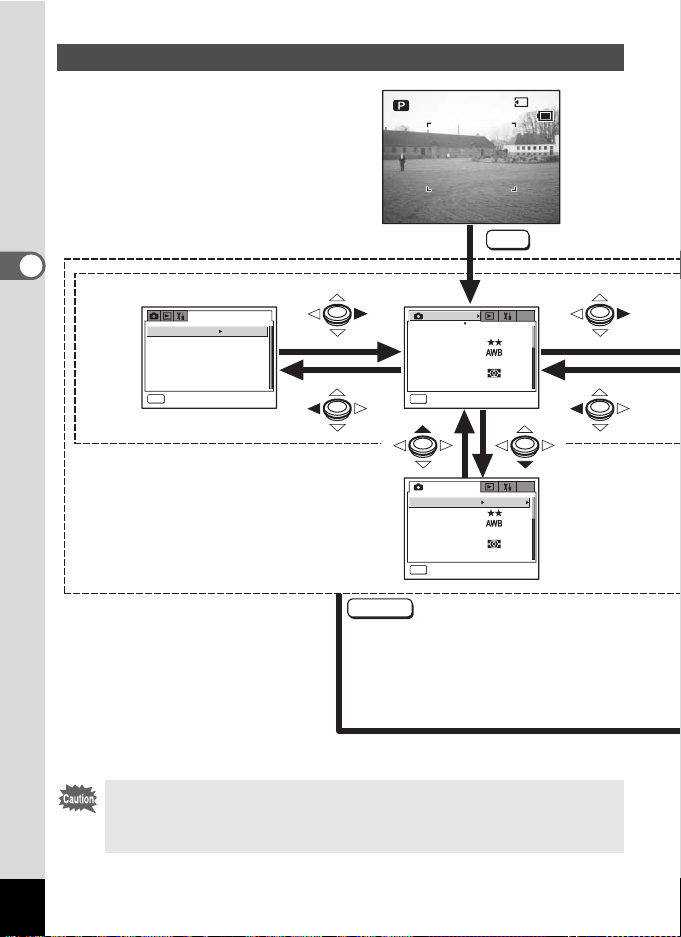
Voorbeeld van menubediening
3 8
1 4
: 2 5
0 9 / 2 5 / 2 0 04
Druk op de 3 knop als u een opname
maakt; het [A Rec. Mode] menu verschijnt.
Druk op de 3 knop tijdens het
weergeven; het [Q Playback] menu
verschijnt. [My Menu] verschijnt wanneer
er een functie is opgeslagen in [My Menu].
(1blz.51)
3
Veel voorkomende handelingen
My Menu
Exit
2560x1920
3sec
Recorded Pixels
Slideshow
Format
MENU
Druk in een afrolmenu of een
instellingsscherm
• de ontspanknop in om naar
de opnamefunctie te gaan
• druk op de Q knop om naar
de weergavefunctie te gaan
Recorded Pixels
Quality Level
White Balance
AF Setting
AE Metering
Sensitivity Auto
MENU
Recorded Pixels
Quality Level
White Balance
AF Setting
AE Metering
Sensitivity Auto
MENU
SHUTTER
38
38
09/25/2004
09/25/2004
14
:25
14:25
MENU
Rec. Mode
Exit
Rec. Mode
Exit
Tot halverwege indrukken
My
2560×1920
Multiple
My
2560x1920
Multiple
46
Verander de instelling en ga naar de opnamefunctie
•Druk op de 4 knop of de vierwegbesturing (4) als er een afrolmenu te
zien is om terug te keren naar het keuzescherm van het menuonderdeel.
• Druk op de 3 knop als er een afrolmenu te zien is om de instelling te
annuleren.
Page 49

3 8
1 4
: 2 5
0 9 / 2 5 / 2 0 04
1 4
: 2 5
1 0 0
0 0 3 8
0 9 / 2 5 / 2 0 04
1 4
: 2 5
1 0 0
0 0 3 8
0 9 / 2 5 / 2 0 04
Playback
Slideshow
Resize
Trimming
Copy image and sound
Digital Filter
Movie Edit
MENU
3sec
Exit
-
100
100-0038
0038
09/25/2004
09/25/2004
14
:25
14:25
MENU
OK
Start
Set-up
Format
Sound
Date Adjust
World Time
Folder Name
MENU
Exit
09/25/2004
English
StandardStandard
3
Veel voorkomende handelingen
Playback
Slideshow
Resize
Trimming
Copy image and sound
Digital Filter
Movie Edit
MENU
3sec
Exit
OK
Start
09/25/2004
09/25/2004
14
14:25
Format
Sound
Date Adjust
World Time
Folder Name
MENU
Exit
MENU
of
Verander de instelling en ga naar de
38
38
:25
Set-up
09/25/2004
English
StandardStandard
OK
vorige functie
-
0038
100
100-0038
09/25/2004
09/25/2004
14
:25
14:25
Verander de
instelling en
ga naar de
weergavefunctie
47
Page 50
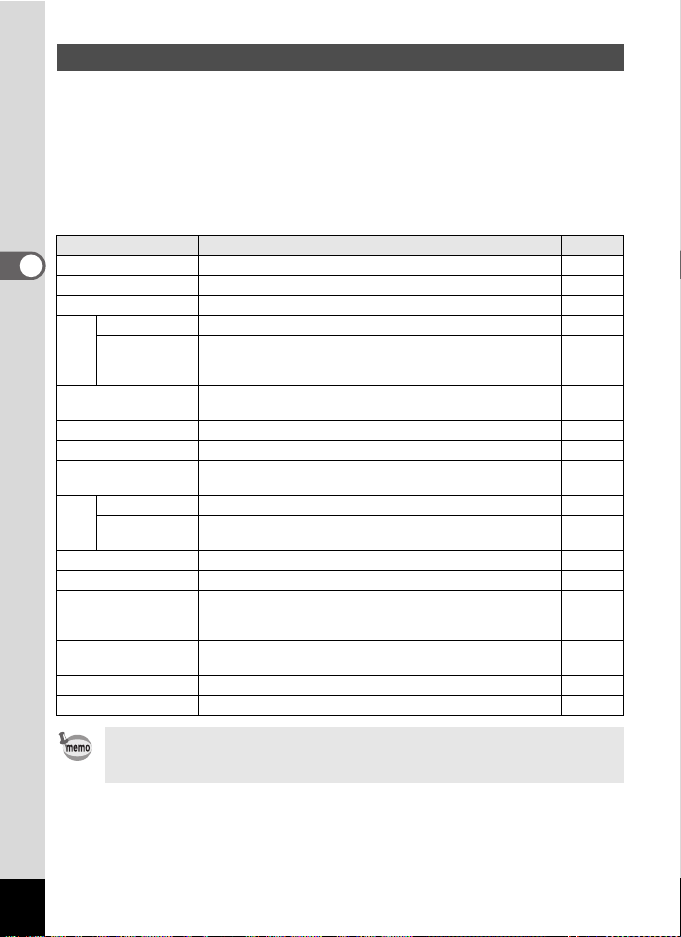
Menulijst
Hier zijn de onderdelen te zien die met de menu’s kunnen worden ingesteld; bij elk
onderdeel staat een beschrijving. Zie ook de extra lijst met standaardinstellingen in
de bijlage (1blz.163) waarbij u aangeeft of u wilt dat de instellingen worden bewaard
als u de camera uitzet of wilt dat de instellingen weer worden teruggezet op de
standaardinstelling als de camera opnieuw wordt ingeschakeld.
Menu [A Rec. Mode]
Dit menu bevat functies die betrekking hebben op het maken van foto’s en
filmopnamen.
Onderdeel Beschrijving Bladzijde
Recorded Pixels Hiermee selecteert u het aantal pixels van foto’s blz.79
3
Quality Level Hiermee selecteert u de compressiefactor van foto’s blz.81
Veel voorkomende handelingen
White Balance Aanpassing van de witbalans aan de lichtomstandigheden blz.82
Focusing Area Wijziging van het autofocusgebied blz.84
Focus
Limiter
AF Setting
AE Metering
Sensitivity Instelling van de gevoeligheid blz.87
Auto Bracket Om de opnamecondities automatisch te wijzigen blz.68
Interval Shoot
Color Mode Selectie van een kleurfilter voor filmopnames blz.98
Time-lapse
Movie
Movie
Digital Zoom Maken van opnamen met de digitale zoom blz.61
Instant Review Instelling van de tijd voor de instantcontrole blz.88
Memory
Sharpness
Saturation De kleurverzadiging instellen blz.90
Contrast Het beeldcontrast instellen blz.91
Alle instellingen in het [Rec. Mode] menu kunnen op de fabrieksinstellingen
worden teruggezet door middel van de functie [Initialize Rec. Mode] of het
snelmenu. (1blz.94)
Beperking van het veld voor de objectiefbeweging op basis van
de omstandigheden
Instelling van de lichtmeetmethode ter bepaling van de
belichting
Continu-opnamen van een ingesteld aantal opnamen met
een bepaald tijdinterval
Instelling van het aantal beeldjes per seconde (bps) bij het
maken van versnelde filmopnamen
De keuze of u de instellingen van de opnamefunctie wilt
bewaren of wilt terugkeren naar de standaardwaarden als
de camera wordt uitgezet
U kunt bepalen of de opname scherpe of zachte contouren
moet hebben
blz.84
blz.86
blz.70
blz.99
blz.92
blz.89
48
Page 51

Menu [Q Playback]
Onderdeel Beschrijving Bladzijde
Slideshow Doorlopende weergave van opgeslagen opnamen blz.106
Resize Wijziging van de grootte van opnamen blz.117
Trimming Een ongewenst deel van een opname wissen blz.119
Copy image and sound
Digital Filter
Save as Still
image
Divide Movies Een filmopname in twee delen splitsen blz.126
Movie Edit
Stitch Movies Twee filmopnames aan elkaar koppelen blz.127
Quick Zoom
Quick Delete
Alarm
Kopiëren van bestanden vanuit het interne geheugen naar de
SD-geheugenkaart en vice versa
Produceren van een kleurfiltereffect met een rood, groen,
blauw filter enz
Opslaan van één frame uit een filmopname als foto blz.125
Weergeven van de opname bij maximale vergroting door
eenmaal op de zoomknop te drukken
Weergave van het scherm voor verwijderen met [Delete]
gemarkeerd wanneer [On] (aan) is geselecteerd
Het alarm instellen om op een bepaalde tijd af te gaan en een
tegelijk een opname te tonen
blz.121
blz.123
blz.104
blz.112
blz.158
Menu [u Set-up]
Onderdeel Beschrijving Bladzijde
Format
Sound
Date Adjust
World Time Instelling van de wereldtijd blz.146
Language/
Folder Name De mapnaam met de datuminstelling instellen blz.148
Change Startup Screen
Background
color
Brightness
Screen Setting
Level
Video Out Het uitgangssignaal instellen voor weergave op een TV blz.153
USB Connection
Sleep Timeout Instelling van de energiebesparingsfunctie blz.155
Auto Power Off
Reset
Formattering van de SD-geheugenkaart of het interne
geheugen
Aanpassing van het weergavevolume en instelling van het
geluid voor het starten, de sluiter, belangrijke handelingen
en de zelfontspanner
Aanpassing van de datum, tijd en datum- en
tijdweergavestijlen
Wijziging van de taal waarin menu’s en berichten worden
weergegeven
Een opname kiezen die op het startscherm verschijnt als u de
camera aanzet
U kunt de achtergrondkleur voor de menu’s kiezen blz.151
Wijziging van de helderheid van de LCD-monitor blz.152
U kunt de USB-aansluitfunctie wijzigen op basis van de
toepassing
Automatische uitschakeling van de camera na een ingestelde
tijdsduur
Andere functies dan datum en tijd, taal, wereldtijd, video-uitgang
en My menu terugzetten op de fabrieksinstellingen
blz.142
blz.144
blz.143
blz.148
blz.150
blz.154
blz.156
blz.157
3
Veel voorkomende handelingen
49
Page 52
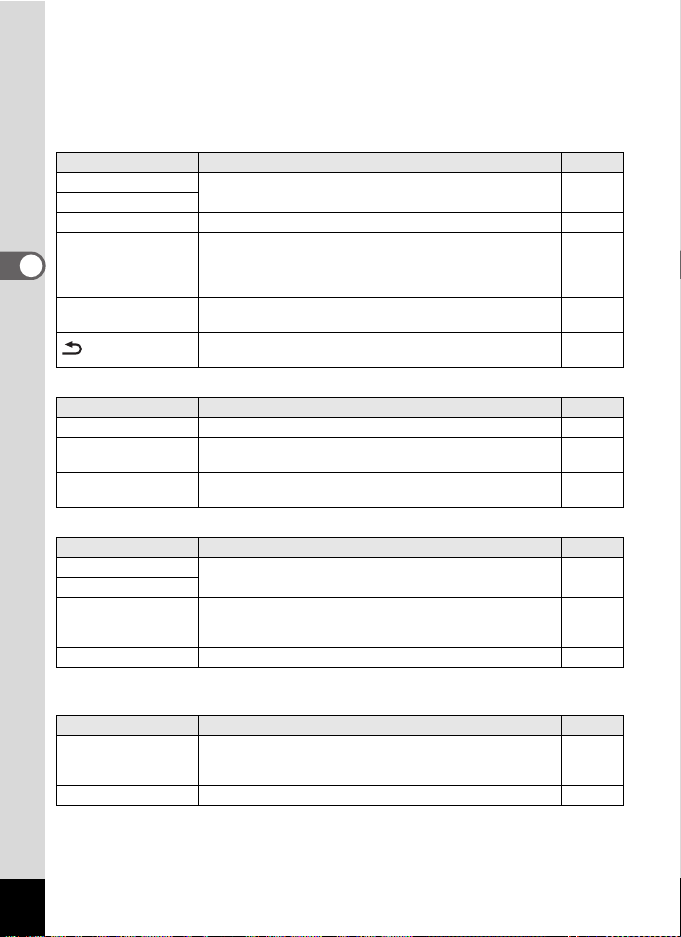
Quick Menu
Het snelmenu verschijnt wanneer u op de middelste knop drukt (midden in de
vierwegbesturing). Druk op de 3 knop om het snelmenu te verlaten zonder
instellingen te wijzigen.
Het snelmenu voor elke functie wordt hier onder weergegeven.
A functie
Onderdeel Beschrijving Bladzijde
O( Start
O( Stop
Mode Palette Weergeven van het functiepalet blz.55
Initialize Rec. Mode
3
Veel voorkomende handelingen
- Key Lock
Set Direction
Starten en stoppen van een stemopname
in de foto-opnamefunctie
Alle instellingen in het menu [A Rec. Mode] worden
teruggezet naar fabrieksinstellingen. De instellingen in het
menu [Q Playback] en het menu [u Set-up] blijven
ongewijzigd
Uitschakelen van alle bewerkingen behalve uitschakelen en
sluiter, zoom en bediening van de middelste knop
Terugkeren naar het richtingsscherm
in de Panorama Assist-functie
C functie
Onderdeel Beschrijving Bladzijde
Take Still image Foto’s maken zonder filmopnames te onderbreken blz.96
Initialize Rec. Mode
- Key Lock
Alle instellingen in het menu [A Rec. Mode] terugzetten naar
fabrieksinstellingen
Uitschakelen van alle bewerkingen behalve uitschakelen en
sluiter, zoom en bediening van de middelste knop
Fotoweergavefunctie
Onderdeel Beschrijving Bladzijde
O( Start
O( Stop
- Key Lock
Slideshow Diavoorstelling starten blz.106
Een gesproken memo toevoegen aan de opname die op de
LCD-monitor wordt weergegeven. Start en stopt de opname
Uitschakelen van alle bewerkingen behalve camera
uitschakelen, vergrendeling opheffen en bediening van
vierwegbesturing
Voor en tijdens weergave in de weergavefunctie voor filmopnames, en voor het
starten van een geluidsopname of -weergave
Onderdeel Beschrijving Bladzijde
- Key Lock
Slideshow Diavoorstelling starten blz.106
Uitschakelen van alle bewerkingen behalve camera
uitschakelen, vergrendeling opheffen en bediening van
vierwegbesturing
blz.54
blz.94
blz.36
blz.60
blz.94
blz.36
blz.139
blz.39
blz.39
50
Page 53

Tijdens pauzeren van de filmweergave
Onderdeel Beschrijving Bladzijde
Save as Still image
Back to 1st frame Naar het eerste frame van de geselecteerde filmopname gaan —
Het frame dat op de LCD-monitor wordt weergegeven als foto
opslaan
blz.109
[A Rec. Mode], [Q Playback] en [u Set-up] menu
Onderdeel Beschrijving Bladzijde
My Menu Opslaan van de geselecteerde functie in My Menu blz.51
Cancel
Terugkeren naar het oorspronkelijke menu zonder een functie
in My Menu op te slaan
—
My Menu
Onderdeel Beschrijving Bladzijde
Upward Het geselecteerde item wordt naar het veld erboven verplaatst blz.52
Downward Het geselecteerde item wordt naar het veld eronder verplaatst blz.52
Delete Verwijdert het geselecteerde item uit My Menu blz.52
My Menu gebruiken
[My Menu] verschijnt wanneer er een functie is opgeslagen in [My Menu] en u op
de 3 knop drukt. U kunt rechtstreeks naar het instelscherm gaan van de
functie die u het meest gebruikt door die functie in My Menu op te slaan.
•
U kunt de opgeslagen functie op dezelfde wijze gebruiken in het
oorspronkelijke menu ([ARec. Mode], [QPlayback] en [uSet-up]).
• In My Menu en het oorspronkelijke menu kunnen niet verschillende
instellingen voor dezelfde functie worden opgeslagen.
Functie opslaan in [My Menu]
1 Druk op de 3 knop.
Het menuscherm wordt geopend.
2 Kies een menu met de vierwegbesturing (45).
3 Gebruik de vierwegbesturing (23)
om de functie te kiezen die u wilt
opslaan.
Rec. Mode
Recorded Pixels
Quality Level
White Balance
AF Setting
AE Metering
Sensitivity Auto
MENU
Exit
My
2560x1920
Multiple
3
Veel voorkomende handelingen
51
Page 54

4 Druk op de middelste knop.
Het snelmenu wordt geopend.
5 Selecteer [My Menu] met de
vierwegbesturing (23).
Rec. Mode
Recorded Pixels
Quality Level
White Balance
AF Setting
AE Metering
My Menu
MENU
Cancel
Exit
Sensitivity
My
2560x1920
Multiple
Auto
6 Druk op de middelste knop.
De geselecteerde functie wordt opgeslagen in
[My Menu].
My Menu
Recorded Pixels
3
Veel voorkomende handelingen
MENU
Exit
• Elke functie in de menu’s [A Rec. Mode], [Q Playback] of [u Set-up]
kan worden opgeslagen in [My Menu].
• De instellingen van [My Menu] worden niet teruggezet naar de
fabrieksinstelling (zonder dat er een functie wordt opgeslagen) door op
[Reset] te drukken in het menu [u Set-up]. De instellingen moeten één
voor één worden verwijderd.
[My Menu] bewerken (weergavevolgorde wijzigen en items verwijderen)
1 Druk op de 3 knop.
[My Menu] wordt weergegeven.
2 Kies een onderdeel met de vierwegbesturing (23).
3 Druk op de middelste knop.
Het snelmenu wordt geopend.
Wanneer het geselecteerde item bovenaan staat,
wordt [Downward] (omlaag) gemarkeerd. Wanneer
het geselecteerde item op een andere plaats staat,
wordt [Upward] (omhoog) gemarkeerd.
Upward : Verplaatst het geselecteerde item
één veld omhoog
Downward : Verplaatst het geselecteerde item
één veld omlaag
Delete : Het geselecteerde item verwijderen
My Menu
Recorded Pixels
Slideshow
Format
MENU
MENU
Exit
Upward
Downward
Delete
4 Kies een item met de vierwegbesturing (23) en druk op
de middelste knop.
Het menu-item wordt verplaatst of verwijderd.
2560x1920
2560x1920
3sec
52
Page 55
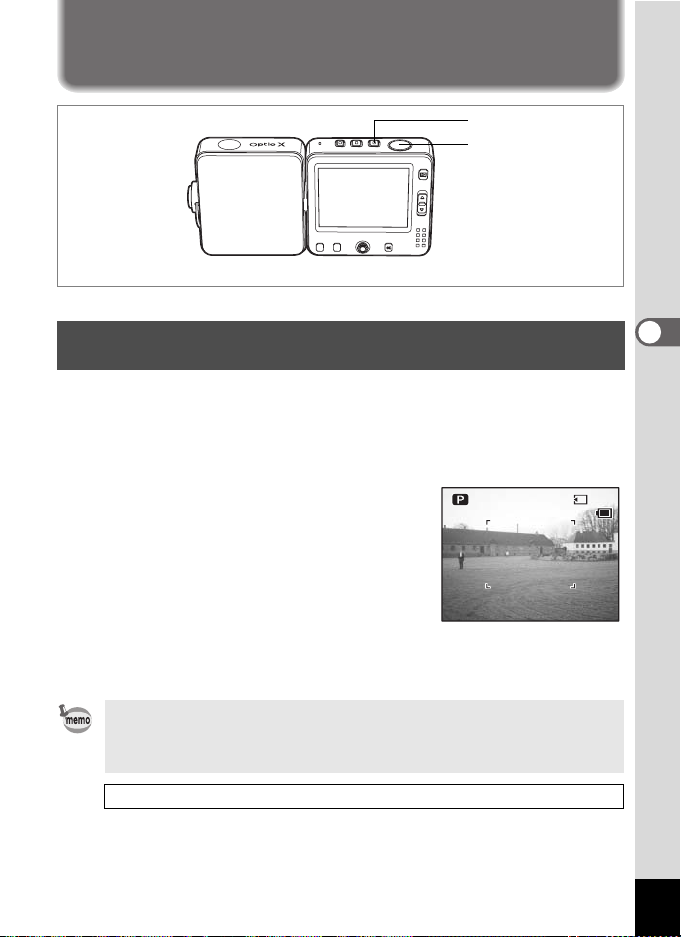
Opnamen maken
3 8
1 4
: 2 5
0 9 / 2 5 / 2 0 04
Opnamen maken
1
3, 4
R
De camera de optimale instellingen laten kiezen
(Programmafunctie)
In R (programmafunctie) stelt de camera automatisch de sluitertijd en het diafragma
in voor het maken van foto’s. U kunt wel andere functies selecteren, zoals de
flitsfunctie of de opnamepixels.
1 Druk op de A knop.
De camera gaat aan en is klaar om foto’s te maken.
2 Stel de functies in die u wilt gebruiken.
Zie “De opnamefuncties instellen” (blz.75 - 91)
voor meer informatie over het instellen van de
functies.
3 Druk de ontspanknop tot halverwege
in.
Het scherpstelkader op de LCD-monitor wordt
groen als het onderwerp is scherpgesteld, en het
diafragma en de sluitertijd worden weergegeven.
4 Druk de ontspanknop helemaal in.
De opname wordt gemaakt.
• U kunt een foto nemen terwijl u een filmopname maakt of een gesproken
memo opneemt. (1blz.54, blz.96)
• Met de linker en rechter knop van de vierwegbesturing kunt u de belichting
aanpassen. (1blz.63)
38
38
09/25/2004
09/25/2004
14
:25
14:25
4
Opnamen maken
Foto’s maken 1blz.34
53
Page 56
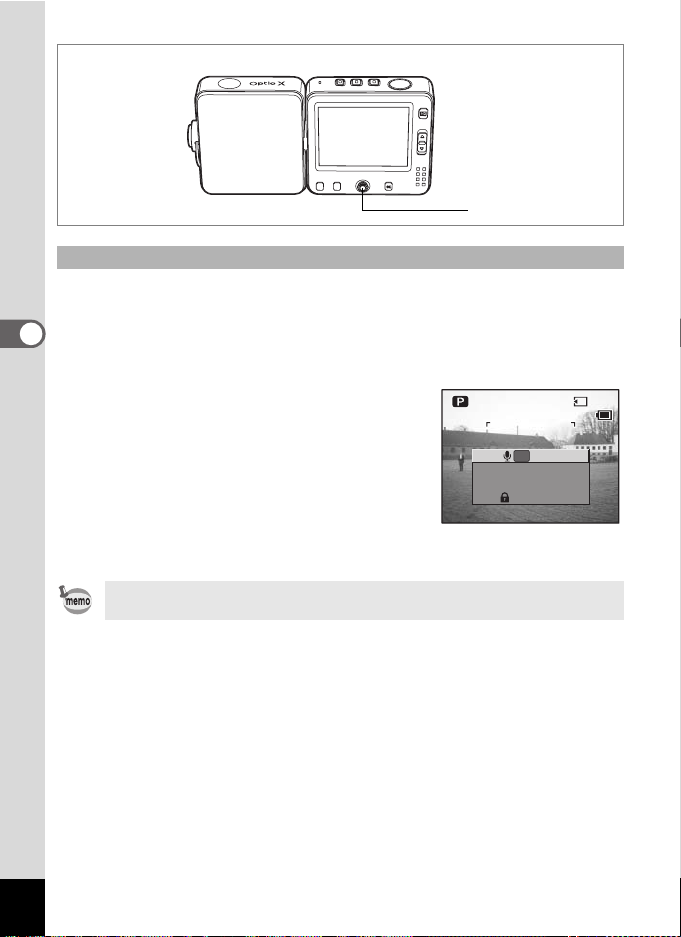
1, 2
3 8
1 4
: 2 5
0 9 / 2 5 / 2 0 04
Gesproken memo opnemen in de foto-opnamefunctie
Via het snelmenu kunt u een gesproken memo opnemen terwijl de camera in de
foto-opnamefunctie staat. U kunt doorgaan met het maken van foto’s terwijl u de
gesproken memo opneemt.
4
1 Druk op de middelste knop tijdens de A functie.
Opnamen maken
Het snelmenu wordt geopend.
2 Gebruik de vierwegbesturing (23)
om [O( Start] te selecteren en druk
op de middelste knop.
De camera keert terug naar de A functie en de
opname wordt gestart.
Foto’s blijven maken tijdens de opname.
Om de opname te stoppen drukt u weer op de
middelste knop. Het snelmenu wordt
weergegeven. Selecteer [O( Stop] en druk op
de middelste knop.
• U kunt ook foto’s maken terwijl u een gesproken memo opneemt. (1blz.137)
• U kunt ook foto’s maken terwijl u een filmopname maakt. (1blz.96)
REC
Start
Mode Palette
Initialize Rec. Mode
Key Lock
38
38
09/25/2004
09/25/2004
14
:25
14:25
54
Page 57

De Picture-functie selecteren op basis van de
opnamesituatie
Uw Optio X camera is voorzien van een verscheidenheid aan opnamefuncties
waarmee u foto’s kunt maken in allerlei situaties of opnameomstandigheden, door
eenvoudig de juiste functie voor die omstandigheden te selecteren.
Er zijn 15 beschikbare opnamefuncties.
Program
R
Landscape
q
Flower
<
Portrait
I
Night Scene
A
Panorama Assist
F
Surf
>
Snow
;
Self-portrait
S
Night Scene Portrait
B
Food
K
Museum
J
Pet Voor het maken van levensechte opnamen van uw huisdier.
E
Sport
\
Fireworks Voor het maken van heldere foto’s van vuurwerk.
^
De standaard fotofunctie. Hierin kunt u foto’s maken met de
verschillende camerafuncties.
Hiermee kunt u de heldere kleuren van landschappen vastleggen
door de contouren en kleuren van groene bomen, blauwe lucht,
enz. te accentueren.
Hiermee kunt u de sprekende kleuren van bloemen vastleggen.
De helderheid van de opname blijft gehandhaafd, terwijl de achtergrond
enigszins wordt vervaagd.
Hiermee kunt u mooie portretopnamen maken. (De natuurlijke
huidtinten worden vastgelegd door het contrast te verlagen.)
Hiermee kunt u in het donker, bijvoorbeeld ’s nachts, opnamen
maken.
Hiermee kunt u de randen van de opnamen elkaar laten
overlappen, zodat ze later met de meegeleverde software kunnen
worden samengevoegd tot een panorama.
Hiermee kunt u heldere, levendige foto’s maken van water, zoals de
zee of een meer, bij helder zonlicht.
Voor het maken van opnamen tegen verblindende achtergronden,
zoals besneeuwde bergen.
Hiermee kunt u opnamen van uzelf maken of een foto maken waar
u zelf ook op staat. (De scherpstelling wordt aangepast aan de
opnameafstand <armlengte>.)
Hiermee kunt u avond- of nachtopnamen maken of opnamen van
mensen tegen een nachtelijke achtergrond. (De camera heeft een
maximale sluitertijd van vier seconden en functies voor langesluitertijdsynchronisatie en ruisvermindering.)
Hiermee kunt u foto’s maken van bereide gerechten, waardoor deze
er werkelijk smakelijk uitzien.
Hiermee kunt u zonder gebruik te maken van de flitser foto’s maken
van tentoonstellingen en kunstwerken in museums en galerieën.
Hiermee kunt u scherpe opnamen maken van een snel bewegend
onderwerp zoals bij een sportevenement.
4
Opnamen maken
55
Page 58

1 Druk in de A functie op de vierwegbesturing (3).
3 8
1 4
: 2 5
0 9 / 2 5 / 2 0 04
Het functiepalet wordt weergegeven.
2 Kies een opnamefunctie met de
vierwegbesturing (2345).
4
Opnamen maken
4, 5
3
1, 2
3 Druk op de 4 knop.
De opnamefunctie wordt geselecteerd en de
camera keert terug naar de opnamestatus.
4 Druk de ontspanknop tot halverwege in.
Het scherpstelkader licht groen op wanneer de
camera heeft scherpgesteld op het onderwerp.
5 Druk de ontspanknop helemaal in.
De opname wordt gemaakt.
• Flitser, scherpstellen, kleurverzadiging, contrast, scherpte en witbalans
worden automatisch op de optimale waarde voor elke functie ingesteld,
behalve bij de opnamefuncties R en F.
• U kunt het functiepalet ook weergeven vanuit het snelmenu door op de
middelste knop te drukken. (1blz.50)
Gebruik van de ontspanknop 1blz.35
56
Landscape OK
OK
38
38
09/25/2004
09/25/2004
14
:25
14:25
Page 59
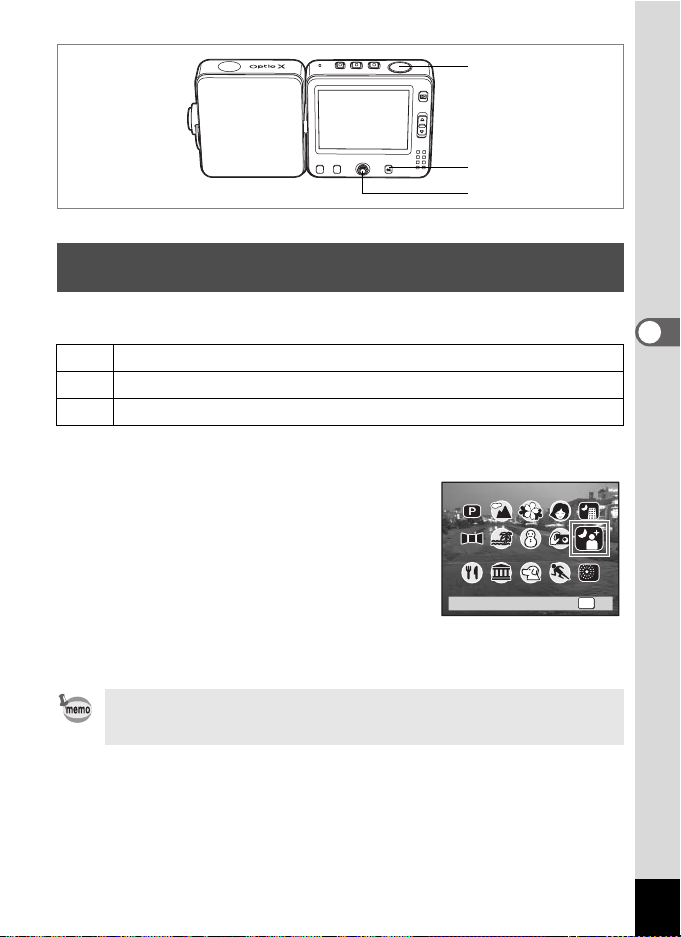
4, 5
3
1, 2
A B ^
Opnamen maken in het donker
(Nachtopnamefunctie/Nachtportret/Vuurwerk)
U kunt instellingen opgeven die geschikt zijn voor het maken van opnamen in het
donker, zoals nachtlandschappen.
Gebruik deze functie alleen wanneer u nachtelijke foto’s maakt.
A
Gebruik deze functie wanneer u foto’s maakt van iemand tegen een nachtelijke achtergrond.
B
Gebruik deze functie om helderdere foto’s te maken van vuurwerk.
^
1 Druk in de A functie op de vierwegbesturing (3).
Het functiepalet wordt weergegeven.
2 Selecteer A, B of ^ met de
vierwegbesturing (2345).
3 Druk op de 4 knop.
De opnamefunctie wordt geselecteerd en de
camera keert terug naar de opnamestatus.
4 Druk de ontspanknop tot halverwege in.
Het scherpstelkader licht groen op wanneer de
camera heeft scherpgesteld op het onderwerp.
Night Scene Portrait OK
OK
5 Druk de ontspanknop helemaal in.
De opname wordt gemaakt.
• De sluitertijd neemt toe wanneer u opnamen in het donker maakt.
• Als u wilt voorkomen dat de camera beweegt, plaatst u deze op een statief
en gebruikt u de zelfontspanner. (1blz.29, blz.64)
4
Opnamen maken
57
Page 60

5, 6
O K
3 8
1 4
: 2 5
0 9 / 2 5 / 2 0 04
3
4
1, 2
E F F (H G G)
Foto’s maken van uw huisdier
(Pet-functie)
Met de Pet-functie maakt u de beste foto’s van uw huisdier. Kies het pictogram
4
dat overeenkomt met de kleur van uw huisdier (dichter naar zwart of wit, of daar
Opnamen maken
tussenin).
1 Druk in de A functie op de vierwegbesturing (3).
Het functiepalet wordt weergegeven.
2 Selecteer E met de vierwegbesturing (2345).
3 Druk op de OK-knop.
Het scherm voor het selecteren van de
huisdierfunctie wordt geopend.
4 Selecteer E, F, F, H, G of G met de
vierwegbesturing (23).
Er zijn twee pictogrammen van een kat en een
hond.
(Of u de kat of de hond kiest, maakt niet uit voor
de uiteindelijke foto.)
5 Druk op de 4 knop.
De Pet-functie wordt geselecteerd en de camera
gaat terug naar de opnamestatus.
6 Druk de ontspanknop tot halverwege
in.
Het scherpstelkader licht groen op wanneer de
camera heeft scherpgesteld op het onderwerp.
7 Druk de ontspanknop helemaal in.
De opname wordt gemaakt.
OK
OK
OK
38
38
09/25/2004
09/25/2004
14
:25
14:25
58
Page 61

5, 6
S e t s h i f t d i r e c t io n
3
1, 2, 4, 6
F
Panoramaopnamen maken
(Panorama Assist)
U kunt een aantal opnamen maken en die samenvoegen tot een panorama.
Hiervoor hebt u de panoramasoftware nodig die op de CD-ROM (S-SW24) bij de
camera is geleverd (ACDSee for PENTAX) en een computer. Met de Panorama
Assist-functie kunt u de randen van de opnamen elkaar laten overlappen, zodat
ze later makkelijker kunnen worden samengevoegd tot een panorama.
1 Druk in de A functie op de vierwegbesturing (3).
Het functiepalet wordt weergegeven.
2 Selecteer F met de vierwegbesturing (2345).
3 Druk op de 4 knop.
4 Bepaal met de vierwegbesturing in
welke richting de opnamen worden
samengevoegd.
4 : De opnamen worden aan de linkerzijde
samengevoegd.
5 : De opnamen worden aan de rechterzijde
samengevoegd.
2 : De opnamen worden aan de bovenzijde
samengevoegd.
3 : De opnamen worden aan de onderzijde samengevoegd.
Set shift direction
Set shift direction
4
Opnamen maken
Het voorbeeld laat zien hoe de opnamen worden samengevoegd wanneer u op
5 drukt.
59
Page 62

5 Maak de eerste opname.
3 8
1 4
: 2 5
0 9 / 2 5 / 2 0 04
3 8
1 4
: 2 5
0 9 / 2 5 / 2 0 04
Druk de ontspanknop geheel in om de eerste
opname te maken. De rechterzijde van de
opname verschijnt half transparant links op de
LCD-monitor.
38
38
09/25/2004
09/25/2004
14
:25
14:25
6 Beweeg de camera naar rechts en
maak de tweede opname.
Verplaats de camera tot de half-transparante
opname en het beeld voor de tweede opname
elkaar overlappen en druk op de ontspanknop.
Herhaal stap 5 en 6 om eventueel een derde en
volgende opnamen te maken.
4
Opnamen maken
U kunt de Panorama Assist-functie verlaten door
de middelste knop of de vierwegbesturing (23)
in te drukken. Het functiepalet wordt
weergegeven, waar u een andere functie kunt
kiezen.
De camera kan de opnamen niet zelf samenvoegen. Gebruik de
panoramasoftware die bij de camera is geleverd (ACDSee for PENTAX, ACD
photostitcher). Zie de “Computeraansluitingshandleiding – met opnamen van
de digitale camera werken op een computer” voor aanwijzingen aangaande
het samenvoegen van opnamen.
U kunt terugkeren naar Stap 4 door in de F functie het snelmenu
[ Set Direction] te selecteren en op de middelste knop te drukken.
38
38
09/25/2004
09/25/2004
14
:25
14:25
60
Page 63

R q < I A F > ; S B J K E \ ^ C
De zoom gebruiken
Met de zoom kunt u het opnamegebied wijzigen.
1 Druk in de A functie of de C functie
op de zoomknop.
* : het onderwerp wordt vergroot
/ : vergroot het gebied dat wordt vastgelegd
door de camera.
De zoombalk geeft het huidige vergrotingsniveau
aan.
Wanneer de digitale zoomfunctie is uitgeschakeld,
kunt u opnamen maken met een maximale
vergroting van drie keer met de optische zoom.
Wanneer de digitale zoomfunctie is ingeschakeld
(O), kunt u het onderwerp verder uitvergroten tot
maximaal 12 keer.
1
4
Opnamen maken
Zoombalk
Druk op *
Bereik van
optische zoom
• Het verdient aanbeveling een statief te gebruiken om camerabeweging te
voorkomen bij het maken van opnamen met een sterke vergrotingsfactor.
(1blz.29)
• Foto’s die worden gemaakt met de digitale zoom zien er korreliger uit dan
foto’s die worden gemaakt met de optische zoom.
Bereik van
digitale zoom
61
Page 64
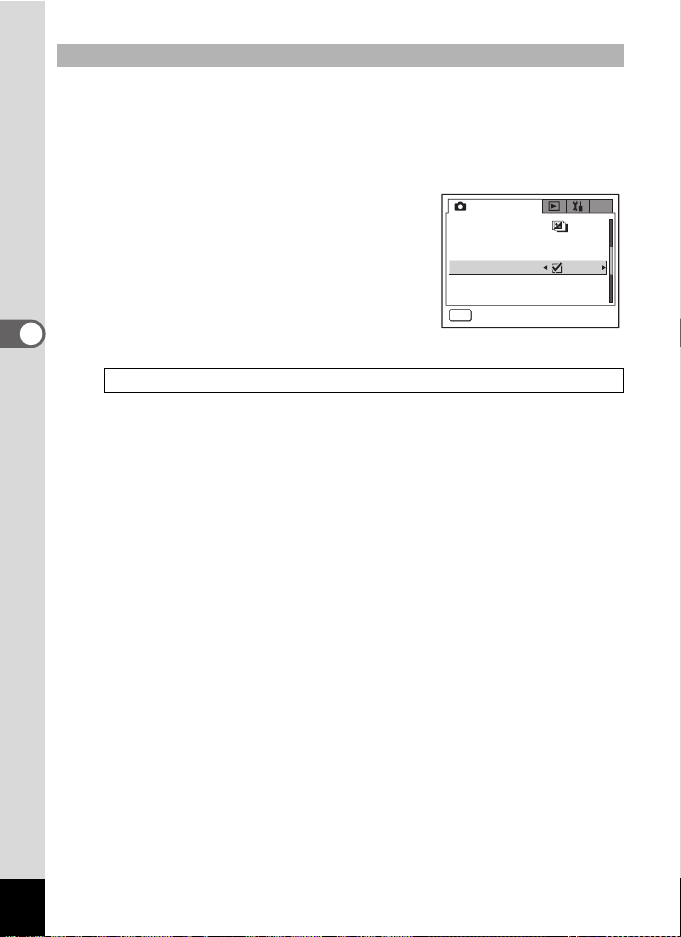
De digitale zoom instellen
De digitale zoom gaat aan (O(On)) met de standaard instelling. Om opnamen te
maken met alleen de optische zoom, stelt u de digitale zoom in op
P (Off).
1 Druk in de A functie of de C functie op de 3 knop.
Het menu [A Rec. Mode] verschijnt.
2 Selecteer [Digital Zoom] met de vierwegbesturing (23).
3 Selecteer O (On) of P (Off) met de
vierwegbesturing (45).
4 Druk de ontspanknop tot halverwege in.
De instelling van de digitale zoomfunctie wordt
opgeslagen en de camera keert terug naar de
opnamestatus.
Zie Stap 6 van “Hoe de menu’s te gebruiken”
4
Opnamen maken
(blz.45) voor andere bedieningsmogelijkheden
nadat de instelling is vastgelegd.
De instelling van de digitale zoomfunctie opslaan 1blz.92
Rec. Mode
Auto Bracket
Interval Shoot
Movie
Digital Zoom
Instant Review
Memory
MENU
Exit
My
1sec
62
Page 65

2, 3
+ 1 . 0
1 4
: 2 5
3 8
0 9 / 2 5 / 2 0 04
1
R q < I A F > ; S B J K E \ C
De belichting instellen
(LW-correctie)
U kunt de algehele helderheid van de opname aanpassen.
Met deze functie kunt u opzettelijk over- of onderbelichte opnamen maken.
1
Druk in de A functie of de C functie
op de vierwegbesturing (
U kunt de LW-instelling wijzigen.
Kies een positieve (+) waarde voor lichte opnamen.
Kies een negatieve (-) waarde voor donkere
opnamen.
U kunt een LW-correctiewaarde kiezen tussen
–2,0 en +2,0 LW in stappen van 1/3 LW.
2 Druk de ontspanknop tot halverwege in.
Het scherpstelkader licht groen op wanneer de
camera heeft scherpgesteld op het onderwerp.
45
).
09/25/2004
09/25/2004
+1.0
+1.0
EV Compensation
3 Druk de ontspanknop helemaal in.
De opname wordt gemaakt.
Door middel van het histogram worden heldere en donkere gedeelten
weergegeven op de LCD-monitor, waardoor u de belichting kunt controleren.
(1blz.73)
38
38
14
:25
14:25
4
Opnamen maken
De LW-correctiewaarde opslaan 1blz.92
Automatisch belichtingstrapje 1blz.68
63
Page 66
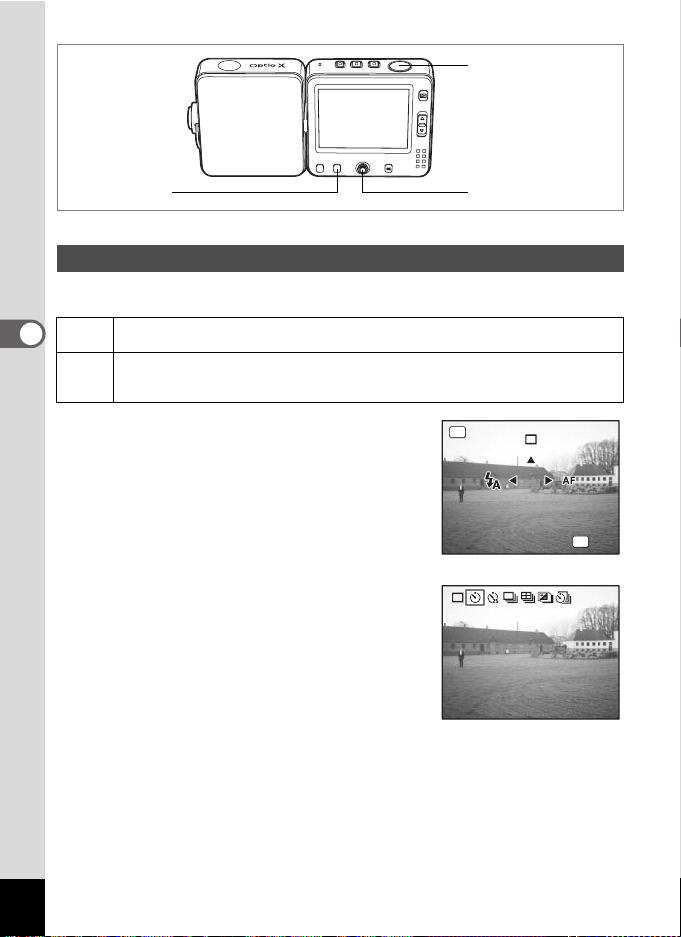
3, 4
E x i t
D r i v e M o de
S e l f - t i m er
21
R q < I A > ; S B J K E \ ^ C
De zelfontspanner
Bij de zelfontspannerfunctie wordt de opname tien seconden of twee seconden
na het indrukken van de ontspanknop gemaakt.
4
Opnamen maken
1 Druk in de A
Gebruik deze functie wanneer u zelf op een groepsfoto wilt komen.
g
Ongeveer tien seconden nadat de ontspanknop is ingedrukt, wordt de opname gemaakt.
Gebruik deze functie om te voorkomen dat de camera trilt wanneer u de ontspanner
indrukt.
Z
Ongeveer twee seconden nadat de ontspanknop is ingedrukt, wordt de opname gemaakt.
functie of de C functie
de { knop.
De functiegids wordt weergegeven.
op
Fn
2 Selecteer g of r met de
vierwegbesturing (2).
De camera is gereed voor het maken van de
opname met de zelfontspanner.
Drive Mode
Drive Mode
Self-timer
Self-timer
3 Druk de ontspanknop tot halverwege in.
Het scherpstelkader licht groen op wanneer de
camera heeft scherpgesteld op het onderwerp.
OK
Exit
Exit
64
Page 67
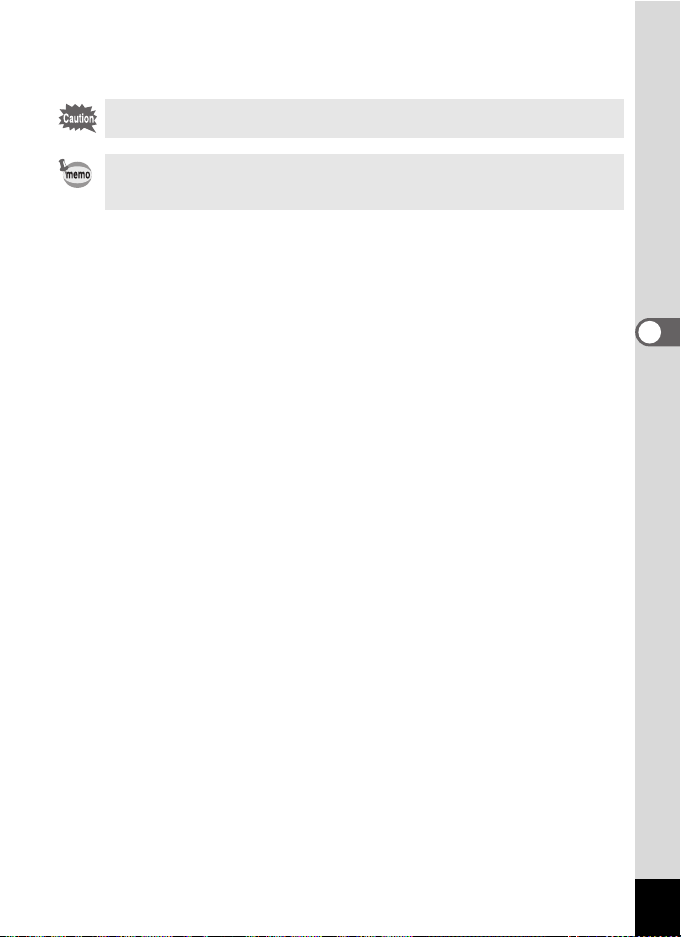
4 Druk de ontspanknop helemaal in.
De opname wordt tien seconden of twee seconden later gemaakt.
De scherpstelling kan worden bemoeilijkt wanneer u de camera beweegt
terwijl de LED van de zelfontspanner knippert terwijl u foto-opnamen maakt.
•In de C functie start een filmopname na tien seconden (of twee seconden).
• Druk op de ontspanknop of op de 4 knop terwijl de zelfontspanner in
gebruik is om zo de zelfontspanner te annuleren.
4
Opnamen maken
65
Page 68
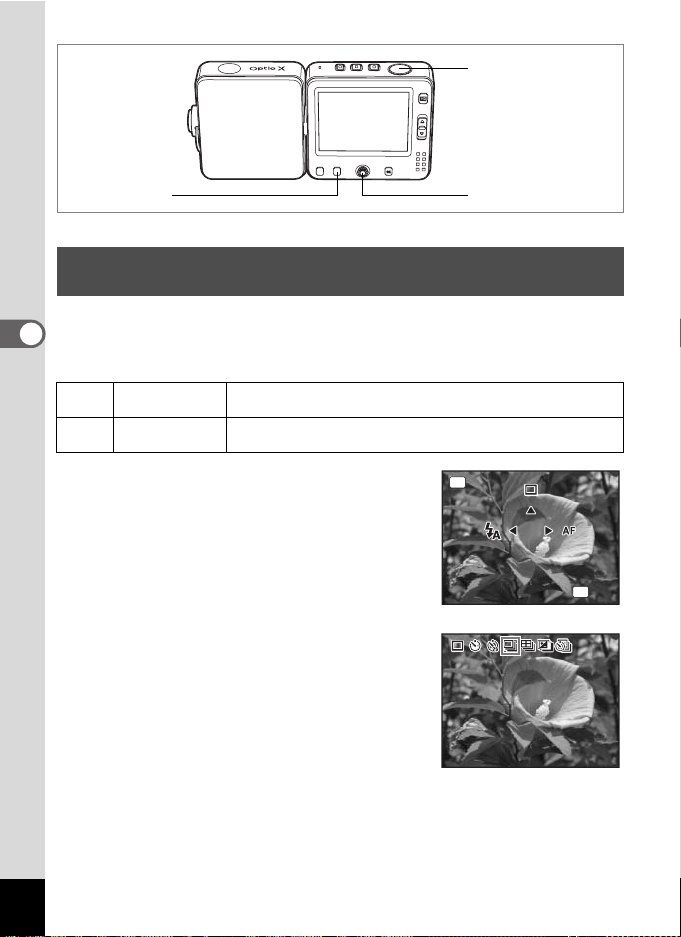
3, 4
E x i t
D r i v e M o de
C o n t i n u o u s S h o o t in g
21
R q < I > ; S J K E \
Een serie foto’s maken
(Serieopnamen en meervoudige opnamen)
Er zijn twee manieren om serie-opnamen te maken. Bij de een worden opnamen
na elkaar gemaakt en wordt elke opname separaat opgeslagen (continu-opname),
4
en bij de andere wordt een serie opnames samengevoegd tot een enkele opname
Opnamen maken
(meervoudige opnamen).
Serieopnamen
j
Meervoudige
_
opnamen
1 Druk in de A functie op de { knop.
De functiegids wordt weergegeven.
Er worden opnamen gemaakt zolang u de ontspanknop ingedrukt
houdt. Het opnemen stopt zodra u de ontspanknop loslaat.
Er worden tegelijkertijd vier opnames gemaakt, die worden
samengevoegd tot een enkele opname.
Fn
2 Selecteer j of _ met de
vierwegbesturing (2).
De camera is nu klaar om een serie opnamen te
gaan maken.
3 Druk de ontspanknop tot halverwege in.
Het scherpstelkader licht groen op wanneer de
camera heeft scherpgesteld op het onderwerp.
Drive Mode
Drive Mode
Continuous Shooting
Continuous Shooting
OK
Exit
Exit
66
Page 69
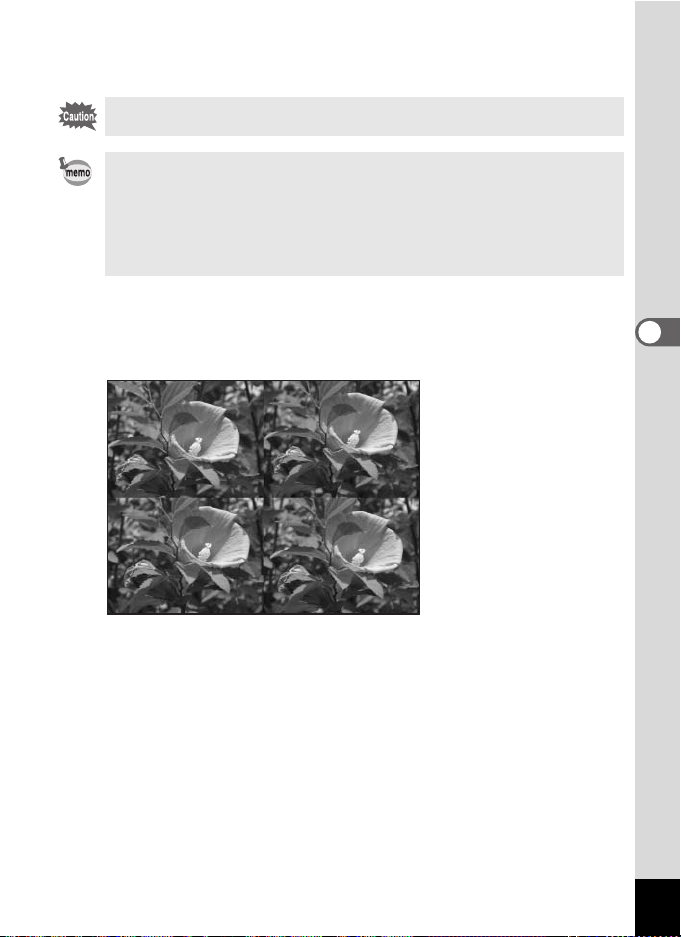
4 Druk de ontspanknop helemaal in.
De foto’s worden gemaakt in de geselecteerde functie
• Bij de continuopnamefunctie werkt de flitser niet.
• Continu-opnamen zijn niet mogelijk in de F, A, B of ^ functie.
• U kunt opnamen blijven maken totdat de SD-geheugenkaart vol is.
• Het interval tussen serieopnamen hangt af van de instelling van de
opnamepixels en het kwaliteitsniveau.
• Bij het maken van de eerste opname worden de scherpstelling, belichting
en witbalans vastgehouden in het geheugen.
• Bij meervoudige opnamen worden de opnamepixels ingesteld op
2048×1536, onafhankelijk van de instelling van de opnamepixels.
Voorbeeld van foto die is gemaakt met de meervoudige opnamefunctie
Vier foto’s worden samengevoegd tot een enkele opname.
4
Opnamen maken
67
Page 70
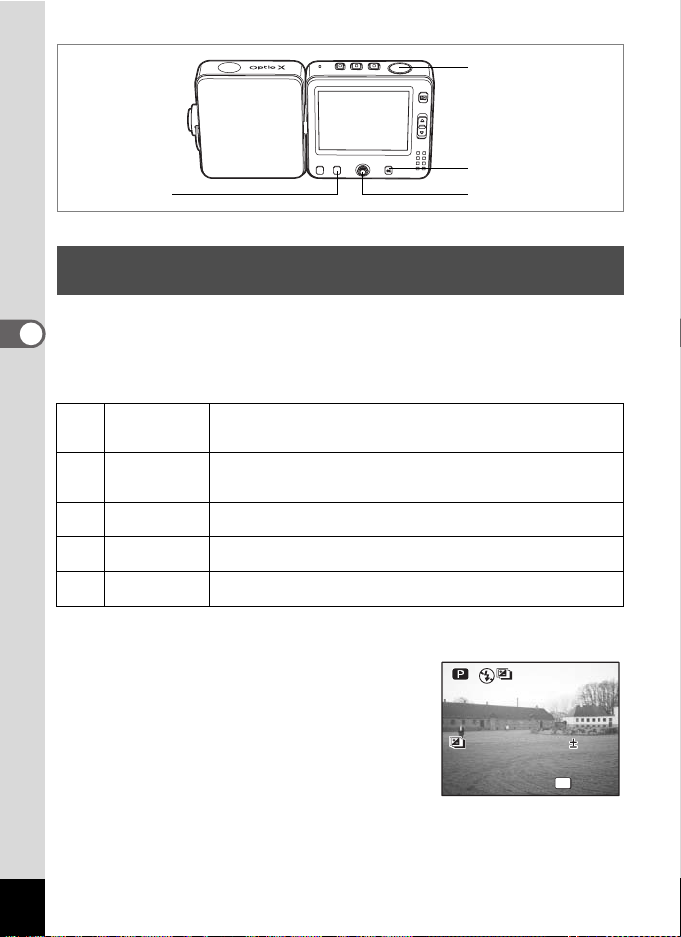
8, 9
0 . 3 E V
S e t t i n g
C u r r e n t Se t t i n g
E x p o s u r e
3, 7
1
2, 4, 5, 6
R q < I A > ; S B J K E \
De opnameparameters automatisch wijzigen
(Auto Bracket - Automatisch belichtingstrapje)
Automatische belichtingstrapjes kunnen worden gebruikt voor het automatisch
variëren van instellingen zoals de belichting en witbalans voor een reeks van drie
4
opnamen wanneer de ontspanknop wordt ingedrukt. Met deze eenvoudige methode
Opnamen maken
bent u verzekerd van de beste opnamen.
Instellingen voor automatisch belichtingstrapje
a
b
d
c
e
Exposure
White Balance
Sharpness
Saturation
Contrast
Opnamen worden gemaakt in de volgende volgorde: normaal,
onderbelicht (donker), overbelicht (helder). Kies de stappen voor het
belichtingstrapje: 0.3, 0.7, 1.0, 1.3, 1.7 en 2.0. (1blz.63)
Omstandigheden veranderen in de volgende volgorde: normaal, rode
zweem (lage kleurtemperatuur), blauwe zweem (hoge kleurtemperatuur).
Kies de stappen voor het belichtingstrapje: 1, 2, 3, 4 en 5. (1blz.82)
Omstandigheden veranderen in de volgende volgorde:
Huidige instelling, – (zacht), + (hard). (1blz.89)
Omstandigheden veranderen in de volgende volgorde:
Huidige instelling, – (laag), + (hoog). (1blz.90)
Omstandigheden veranderen in de volgende volgorde:
Huidige instelling, – (laag), + (hoog). (1blz.91)
1 Druk in de A functie op de { knop.
De functiegids wordt weergegeven.
2 Selecteer a met de vierwegbesturing
(2).
Het pictogram voor de actieve instelling
verschijnt, waarna de instelling circa vijf seconden
te zien is.
Ga naar Stap 8 om met de actieve instelling
opnamen te maken.
Current Setting
Current Setting
Exposure
Exposure
OK
Setting
Setting
0.3EV
0.3EV
68
Page 71
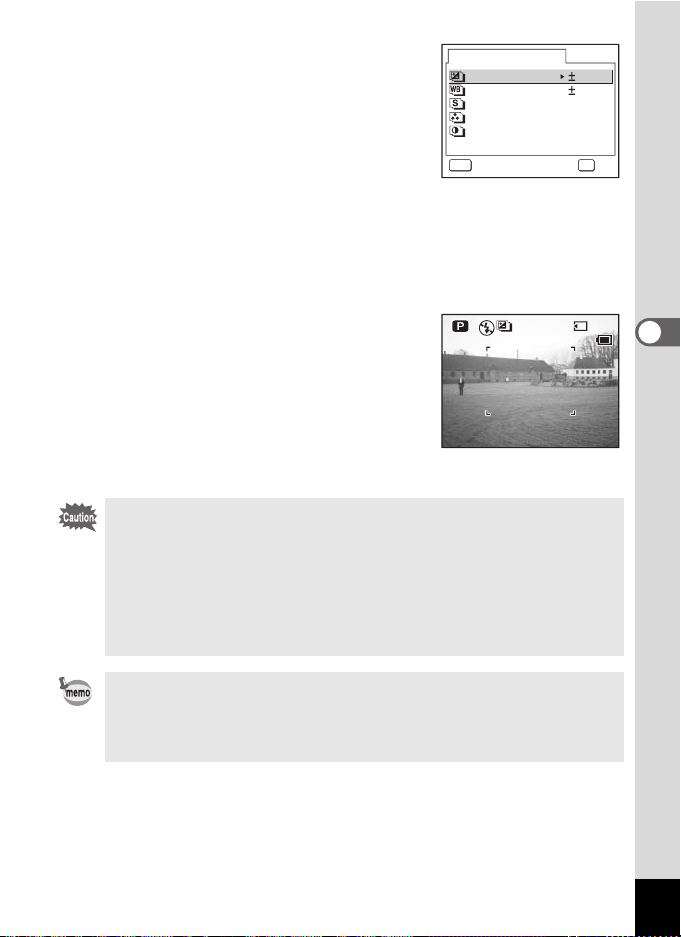
3 Druk op de 4 knop als de instelling
3 8
1 4
: 2 5
0 9 / 2 5 / 2 0 04
te zien is.
Het scherm met opties voor automatische
belichtingstrapjes verschijnt.
4 Gebruik de vierwegbesturing (23)
Auto Bracket
Exposure
White Balance
Sharpness
Saturation
Contrast
0.3EV
1
om de omstandigheden voor de
opname te selecteren.
MENU
Cancel
OK
OK
5 Druk op de vierwegbesturing (5) om de instellingen voor het
automatische belichtingstrapje voor a of b te kiezen.
Er verschijnt een afrolmenu.
6 Gebruik de vierwegbesturing (23) om de belichtingstrapjes
te kiezen.
7 Druk op de 4 knop.
De camera is gereed voor het maken van
opnamen.
De functie die is gekozen voor het automatische
belichtingstrapje, verschijnt op de LCD-monitor.
8 Druk de ontspanknop tot halverwege in.
Het scherpstelkader licht groen op wanneer de
camera heeft scherpgesteld op het onderwerp.
38
38
09/25/2004
09/25/2004
14
:25
14:25
9 Druk de ontspanknop helemaal in.
• Er worden drie opeenvolgende opnamen gemaakt wanneer a wordt
geselecteerd en de ontspanknop volledig wordt ingedrukt in stap 9.
• Er wordt slechts één opname gemaakt wanneer een andere optie voor het
automatische belichtingstrapje wordt gekozen en de ontspanknop volledig
wordt ingedrukt in stap 9. De camera produceert de reeks van drie opnamen
intern.
• Het automatische belichtingstrapje kan niet worden gebruikt in de functies
F, C of ^.
• Tijdens gebruik van het automatische belichtingstrapje werkt de flitser niet.
4
Opnamen maken
• Het Auto Bracket menu in Stap 3 hierboven kan ook worden getoond vanuit
het [A Rec. Mode] menu.
• Afgezien van de functie die is gekozen voor de opnameomstandigheden,
gelden voor de tweede en derde opname dezelfde instellingen als voor de
eerste opname.
69
Page 72
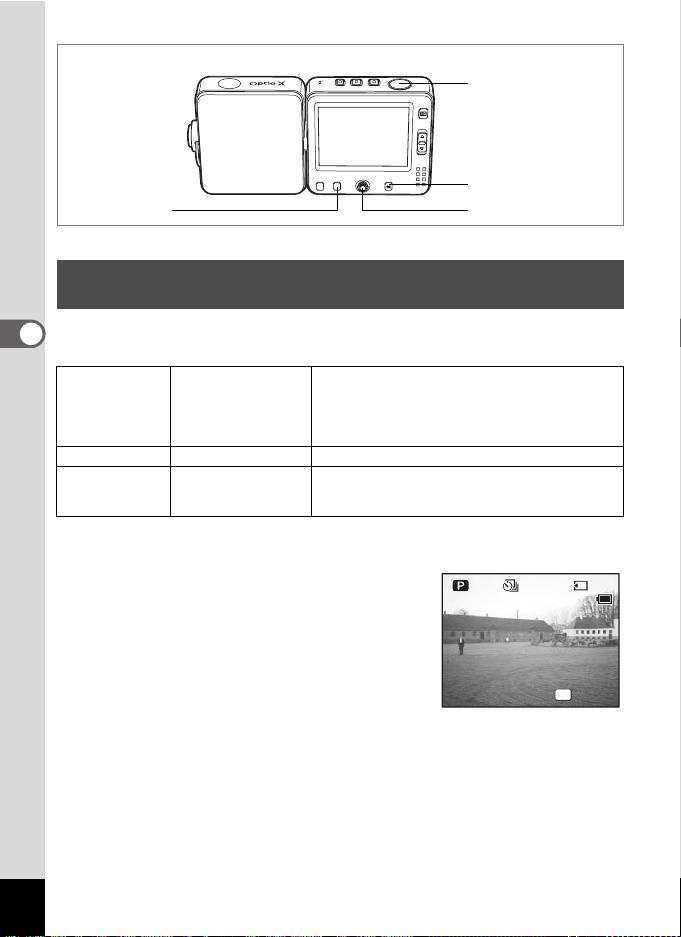
8, 9
0 10
2
00
3 8
I n t e r v a l
N u m b e r o f S h o t
S t a r t T i m e
S e t t i n g
m i n
s e c
h r
m i n
3, 7
1
2, 4, 5, 6
R q < I A > ; S B J K E \ ^
Opnamen maken met bepaalde tussenpozen
(Intervalopname)
Een ingesteld aantal opnamen kan automatisch worden gemaakt gedurende een
4
ingestelde tijd en met een ingestelde tussenpoos.
Opnamen maken
Intervalopnamen kunnen worden gemaakt met
Interval
Aantal opnamen 2 tot 99 Het aantal opnamen kan worden ingesteld.
Starttijd
10 seconden tot
99 minuten
Na 0 minuten tot
23 uur 59 minuten
intervallen van 10 seconden tot 4 minuten in stappen
van 1 seconde en met intervallen van 4 minuten tot
99 minuten in stappen van 1 minuut. Intervallen van
minder dan 10 seconden zijn niet mogelijk.
Is in te stellen in stappen van 1 minuut. Als de starttijd
is ingesteld op 0 minuten, wordt de eerste opname
gemaakt zodra de ontspanknop wordt ingedrukt.
1 Druk in de A functie op de { knop.
De functiegids wordt weergegeven.
2 Selecteer kmet de vierwegbesturing
(2).
De actieve instelling voor intervalopnamen
verschijnt gedurende ca. vijf seconden, Ga naar
Stap 8 om met de actieve instelling opnamen te
maken.
Interval
Interval
Number of Shot
Number of Shot
Start Time
Start Time
0
2
0
min sec
min
sec
10
0
hr
hr
min
min
OK
Setting
Setting
38
38
70
Page 73

3 Druk op de 4 knop als de instelling
te zien is.
Het scherm voor intervalopnamen wordt
weergegeven en er wordt een kader getoond rond
[Interval].
4 Stel de intervaltijd in.
Interval Shoot
Interval
Number of Shot
Start Time
MENU
Cancel
1 Druk op de vierwegbesturing (5).
2 Wijzig de minuten met de vierwegbesturing (23) en druk op (5).
3 Wijzig de seconden met de vierwegbesturing (23) en druk op (5).
Het kader keert terug naar [Interval].
5 Het aantal opnamen.
1 Selecteer [Number of Shot] met de vierwegbesturing (23).
2 Druk op de vierwegbesturing (5).
3 Wijzig het aantal opnamen met de vierwegbesturing (23) en druk
vervolgens op (5).
Het kader keert terug naar [Number of Shot].
6 Stel de tijd in waarop de opname moet beginnen.
1 Selecteer [Start Time] met de vierwegbesturing (23).
2 Druk op de vierwegbesturing (5).
3 Wijzig de uren met de vierwegbesturing (23) en druk vervolgens op
(5).
4 Wijzig de minuten met de vierwegbesturing (23) en druk op (5).
Het kader keert terug naar [Start Time].
7 Druk op de 4 knop.
De camera is gereed voor het maken van opnamen.
0min 10sec
2
0min
0hr
OK
OK
4
Opnamen maken
8 Druk de ontspanknop tot halverwege in.
Het scherpstelkader licht groen op wanneer de camera heeft scherpgesteld op
het onderwerp.
71
Page 74

9 Druk de ontspanknop helemaal in.
Intervalopnamen beginnen.
Tussen de opnamen door gaat de LCD-monitor uit. Als u op de A knop drukt
terwijl de camera paraat is, worden de opslagcapaciteit en de intervaltijd
aangegeven op de LCD-monitor.
Als u op de 3 knop drukt, verschijnt het bericht [Stop interval shooting?].
Om de intervalopname te annuleren, drukt u op de 4 knop.
• Intervalopnamen zijn niet mogelijk in de C of F functie.
• Het Intervalopnamen-menu in Stap 3 hierboven kan ook worden getoond
vanuit het [A Rec. Mode] menu.
• Bij intervalopnamen worden alle opnamen gemaakt met dezelfde opnameinstellingen als de eerste opname. Onderdelen die op automatisch zijn gesteld
worden opgeslagen als automatische instellingen. Als de scherpstelling op AF
is gezet, wordt de automatische scherpstelling bijgesteld voor elke opname.
4
Opnamen maken
• Als er geen ruimte meer is op de SD-geheugenkaart of in het interne
geheugen, stopt de intervalopname en wordt de camera automatisch
uitgeschakeld.
72
Page 75

Opnamegegevens weergeven
1/ 25 0
F5 .6
38
+1 .0
:2 5
09 /2 5/ 200 4
F5 .6
1/ 25 0
+1 .0
F5 .6
200
ISO
1/ 25 0
+1 .0
in de opnamefunctie
Telkens wanneer u op de 4 knop drukt, wordt de weergave op de LCD-monitor
als volgt gewijzigd: Normale weergave, Histogramweergave, Histogram + Info,
Geen pictogrammen, LCD-monitor uit.
Zie “Monitorindicaties” (blz.12) voor nadere informatie over elke weergavefunctie.
Ook wanneer de LCD-monitor is uitgeschakeld, werken alle cameraknoppen
normaal. Druk op de ontspanknop om zoals gebruikelijk opnames te maken.
Normale weergave
1/250
1/250
F5.6
F5.6
+1.0
+1.0
LCD-monitor uit
38
38
09/25/2004
09/25/2004
1414:25
14:25
OK
OK
OK
Histogramweergave
1/250
1/250
F5.6
F5.6
Histogram + Info
1/250
1/250
F5.6
F5.6
Geen pictogrammen
+1.0
+1.0
+1.0
+1.0
OK
OK
ISO
ISO
3056
200
200
383838
4
Opnamen maken
383838
73
Page 76

Gebruik van het histogram
Een histogram is een grafiek die de helderheid van de opname laat zien op een
horizontale as (donker links en helder rechts) en het aantal pixels op de verticale as.
Aan de vorm van het histogram kunt u zien of de belichting van de opname goed
is. Als de belichting goed is, vertoont de grafiek in het midden een piek. Als de
opname te donker is, bevindt de piek zich links, en als de opname te helder is,
bevindt de piek zich rechts.
Heldere gedeelten (waar de opname zo helder is dat het wit lijkt) knipperen rood
op de LCD-monitor en donkere gedeelten (waar de opname zo donker is dat hij
bijna zwart is) knipperen geel.
4
Opnamen maken
74
Page 77

De opnamefuncties instellen
E x i t
R q < I A F > ; S B J K E \ ^
De scherpstelfunctie selecteren
Scherpstelfunctie
Autofocus
=
Macro mode
q
Super Macro mode
r
Infinity-Landscape
s
mode
Manual Focus Met deze functie past u de scherpstelling handmatig aan.
z
AF Area Move
1
1 Druk in de A functie op de { knop.
De functiegids wordt weergegeven.
Wanneer de ontspanknop tot halverwege wordt ingedrukt, stelt de
camera scherp op het onderwerp in het autofocusgebied. Gebruik
deze functie wanneer de afstand tot het onderwerp 40 cm of meer is.
Deze functie wordt gebruikt wanneer de afstand tot het onderwerp
ca. 18 – 50 cm is. De camera stelt scherp op het onderwerp in het
autofocusveld wanneer de ontspanknop tot halverwege wordt
ingedrukt.
Deze functie wordt gebruikt wanneer de afstand tot het onderwerp
ca. 6 – 20 cm is. De camera stelt scherp op het onderwerp in het
autofocusveld wanneer de ontspanknop tot halverwege wordt
ingedrukt. De flitser is ingesteld op a (flitser uit).
Met deze functie kunt u opnamen maken van voorwerpen in de verte.
De flitser staat ingesteld op a (flitser uit).
Deze functie verandert de plaats van het scherpstelveld.
U kunt uit negen posities kiezen.
21
4
Opnamen maken
Fn
OK
Exit
Exit
75
Page 78

2 Druk op de vierwegbesturing (5).
F o c u s M o d e
A F S e t t i ng
E x i t
1m
Bij elke druk op de knop verandert de
scherpstelfunctie.
De camera is gereed om de opname te maken
met de geselecteerde opnamefunctie.
Zorg dat het lensoppervlak schoon is. Als er vuil op de lens zit in de functie
r, bestaat de kans dat de camera scherpstelt op het vuil in plaats van op het
onderwerp.
De standaardinstelling is =.
Focus Mode
Focus Mode
AF Setting
AF Setting
4
Opnamen maken
De scherpstelfunctie opslaan 1blz.92
Handmatig scherpstellen
Hierna wordt de procedure voor handmatig scherpstellen beschreven.
1 Druk in de A functie op de { knop.
De functiegids wordt weergegeven.
Fn
2 Selecteer zmet de vierwegbesturing
(5).
Tijdens het scherpstellen wordt het centrale
gedeelte van het scherm twee maal uitvergroot.
3 Druk op de vierwegbesturing (23).
De MF-indicator verschijnt op de LCD-monitor en
geeft de afstand tot het onderwerp bij benadering.
Gebruik de indicator als richtlijn bij het scherpstellen
met de vierwegbesturing (23).
2: voor scherpstelling veraf
3: voor scherpstelling dichterbij
4 Druk de ontspanknop tot halverwege in.
76
De scherpstelling wordt ingesteld en de camera
keert terug naar de normale weergave.
De scherpstelling wordt automatisch na vijf seconden vastgelegd.
MF-indicator
OK
Exit
Exit
3
3
2
2
1m
1m
Page 79

Het scherpstelgebied aanpassen
3 8
O K
1 Druk in de A functie op de { knop.
2 Selecteer ) met de vierwegbesturing (5).
Het laatst geselecteerde scherpstelgebied verschijnt.
3 Kies het scherpstelgebied met de
vierwegbesturing (2345).
4 Druk op de 4 knop.
Het scherpstelgebied wordt vastgelegd op de
nieuwe positie
.
38
38
OK
OK
OK
Het scherpstelgebied verschijnt als een punt tijdens de aanpassing.
4
Opnamen maken
77
Page 80
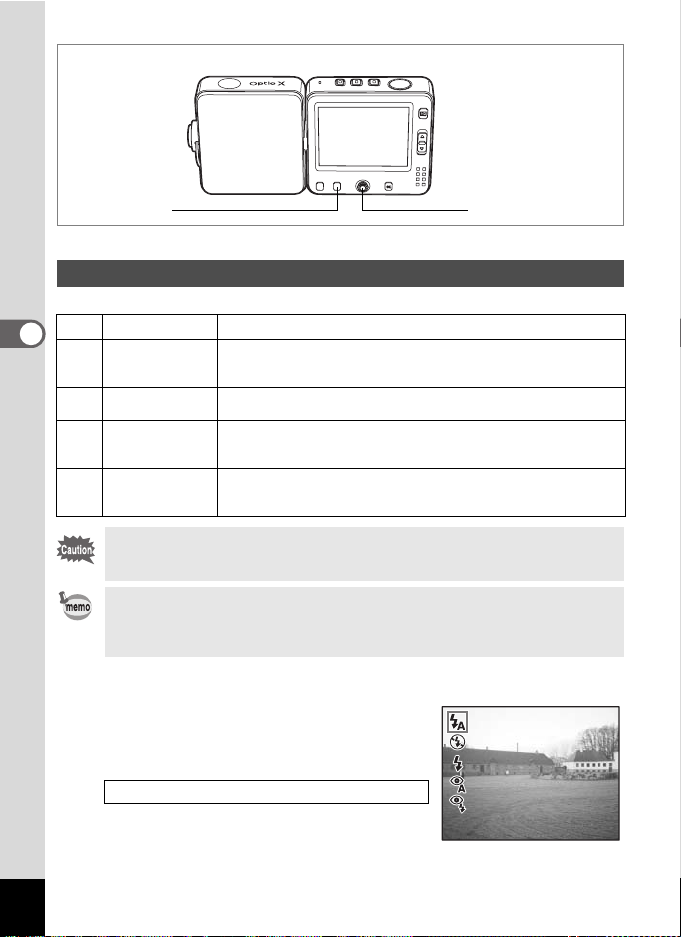
R q < I A F > ; S B K E \
A u t o
F l a s h M o d e
De flitsfunctie selecteren
Flitsfuncties
4
Opnamen maken
Flash Off
a
Flash On
b
Auto +
c
Red-eye reduction
Flash On +
Red-eye
d
reduction
Wanneer de zoomstand zich in de richting van / bevindt, kan er bij gebruik
van de flitser een donkere rand om de foto verschijnen. Controleer de foto
De flitser gaat niet af, ongeacht de lichtomstandigheden. Deze functie
is bedoeld voor het maken van opnamen op plaatsen waar
flitsfotografie verboden is.
De flitser gaat altijd af, ongeacht de lichtomstandigheden. U kunt de
“rear curtain”-flits kiezen.
Deze functie zorgt voor vermindering van het rode-ogeneffect dat
optreedt doordat het flitslicht wordt weerkaatst door de ogen van het
onderwerp. De flitser gaat automatisch af.
Deze functie zorgt voor vermindering van het rode-ogeneffect dat
optreedt doordat het flitslicht wordt weerkaatst in de ogen van het
onderwerp. De flitser gaat altijd af, ongeacht de lichtomstandigheden.
Auto Afhankelijk van de lichtomstandigheden gaat de flitser automatisch af.
,
door deze weer te geven.
• De flitser flitst niet (flitser uit) in de functie C of ^, of wanneer de drivefunctie is ingesteld op j, a of _, of wanneer de scherpstelfunctie is
ingesteld op s of r.
• Bij rode-ogenreductie geeft de flitser eerst een voorflits.
1 Druk in de A functie op de { knop.
De functiegids wordt weergegeven.
2 Druk op de vierwegbesturing (4).
Bij elke druk op de knop verandert de flitsfunctie.
De camera is gereed om opnamen te maken met
de geselecteerde flitsfunctie.
De flitsfunctie opslaan 1blz.92
21
Flash Mode
Flash Mode
Auto
Auto
78
Page 81
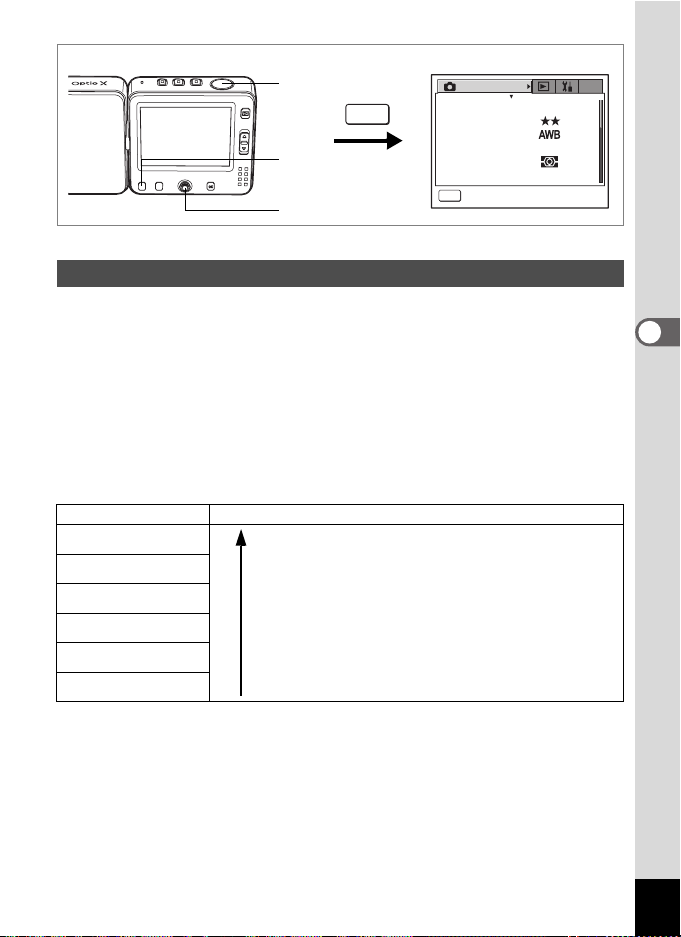
5
1
2, 3, 4
MENU
Rec. Mode
Recorded Pixels
Quality Level
White Balance
AF Setting
AE Metering
Sensitivity Auto
MENU
Exit
My
2560×1920
Multiple
R q < I A F > ; S B J K E \ ^
De opnamepixels selecteren
U kunt kiezen uit zes opnamepixelinstellingen.
Hoe hoger het aantal opnamepixels, des te nauwkeuriger zijn de details als u uw
opname afdrukt. De kwaliteit van de afgedrukte opname hangt af van de
beeldkwaliteit, de belichtingsregeling, de resolutie van de printer en van andere
factoren; daarom hoeft u geen hoger aantal opnamepixels te kiezen dan het
vereiste aantal.
1024×768 is voldoende voor een afdruk op briefkaartformaat.
De geschatte bestandsgrootte wordt weergegeven na het aantal opnamepixels.
Hoe meer pixels er zijn, des te groter de opname en het opnamebestand. De
hoeveelheid gegevens hangt ook van de ingestelde kwaliteit (1blz.81).
Opnamepixels
Opnamepixels Toepassing
2560×1920
2304×1728
2048×1536
1600×1200
1024×768
640×480
Voor het afdrukken van foto’s met hoge kwaliteit of afbeeldingen
op A4-formaat, of het bewerken van afbeeldingen op een pc.
Hoger
Voor het maken van afbeeldingen op ansichtkaartformaat.
Voor plaatsing op een website of meezenden met een e-mail.
4
Opnamen maken
79
Page 82

1 Druk in de A functie op de 3 knop.
Het menu [A Rec. Mode] verschijnt.
2 Selecteer [Recorded Pixels] met de vierwegbesturing (23).
3 Druk op de vierwegbesturing (5).
Er verschijnt een afrolmenu.
De geschatte bestandsgrootte wordt
weergegeven na het aantal opnamepixels.
4 Wijzig het aantal opnamepixels met de
vierwegbesturing (23).
5 Druk de ontspanknop tot halverwege in.
De instelling Recorded Pixels (opnamepixels)
wordt bewaard en de camera keert terug naar de opnamestatus.
Zie Stap 6 van “Hoe de menu’s te gebruiken” (blz.45) voor andere
bedieningsmogelijkheden nadat de instelling is vastgelegd.
4
Opnamen maken
Recorded Pixels (Opnamepixels) en Quality Level (Kwaliteitsniveau) 1blz.22
Rec. Mode
Recorded Pixels
Quality Level
White Balance
AF Setting
AE Metering
Sensitivity
Cancel
2560×1920
2304×1728
2048
×
1536
1600
×
1200
1024
×
760
640×480
OKMENU
My
OK
5
M
4
M
3
M
2
M
0
.8
0
.3
80
Page 83
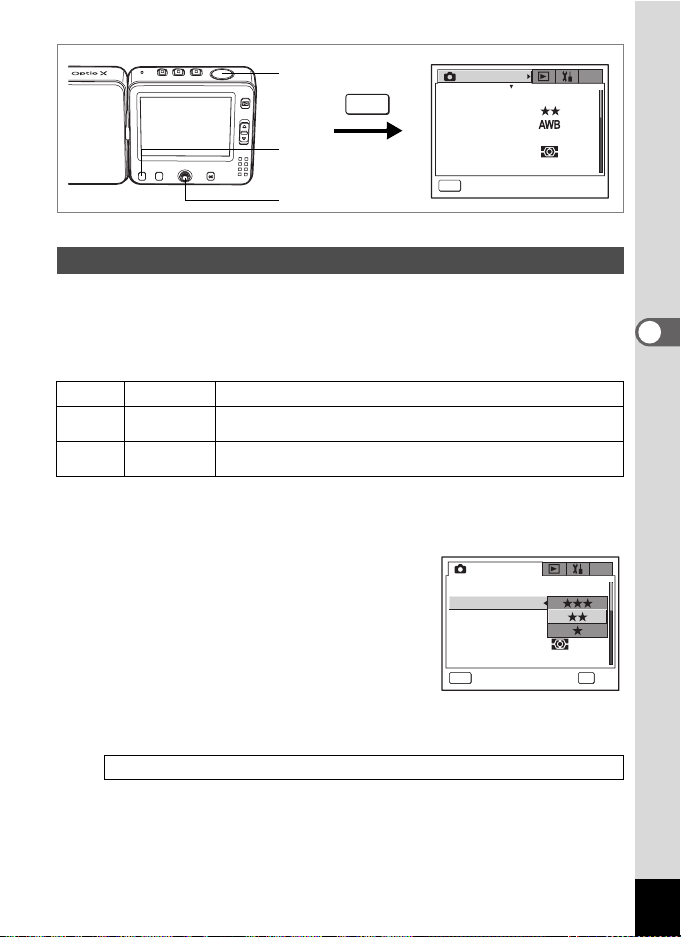
5
1
2, 3, 4
MENU
Rec. Mode
Recorded Pixels
Quality Level
White Balance
AF Setting
AE Metering
Sensitivity Auto
MENU
Exit
My
2560×1920
Multiple
R q < I A F > ; S B J K E \ ^
Het kwaliteitsniveau selecteren
De opnamekwaliteit heeft betrekking op de compressiefactor van foto’s.
Hoe meer sterren, hoe lager de compressiefactor en hoe hoger de kwaliteit, maar
het bestand wordt groter. De instelling van de opnamepixels heeft ook invloed op
de bestandsgrootte (1blz.79).
Kwaliteitsniveau
C
Best Laagste compressiefactor. Geschikt voor fotoafdrukken.
D
E
Beter
Goed
Standaard compressiefactor. Geschikt voor weergave van opnamen
op het beeldscherm van een computer.
Hoogste compressiefactor. Geschikt om als bijlage bij e-mailberichten
te gebruiken of voor het maken van websites.
1 Druk in de A functie op de 3 knop.
Het menu [A Rec. Mode] verschijnt.
2
Selecteer [Quality Level] met de vierwegbesturing (23).
3 Druk op de vierwegbesturing (5).
Er verschijnt een afrolmenu.
4 Wijzig het kwaliteitsniveau met de
vierwegbesturing (23).
5 Druk de ontspanknop tot halverwege in.
De instelling Quality Level (kwaliteitsniveau) wordt
bewaard en de camera keert terug naar de
opnamestatus.
Zie Stap 6 van “Hoe de menu’s te gebruiken” (blz.45) voor andere
bedieningsmogelijkheden nadat de instelling is vastgelegd.
Recorded Pixels (Opnamepixels) en Quality Level (Kwaliteitsniveau) 1blz.22
Recorded Pixels
Quality Level
White Balance
AF Setting
AE Metering
Sensitivity Auto
MENU
Rec. Mode
Cancel
My
2560x1920
OK
OK
4
Opnamen maken
81
Page 84
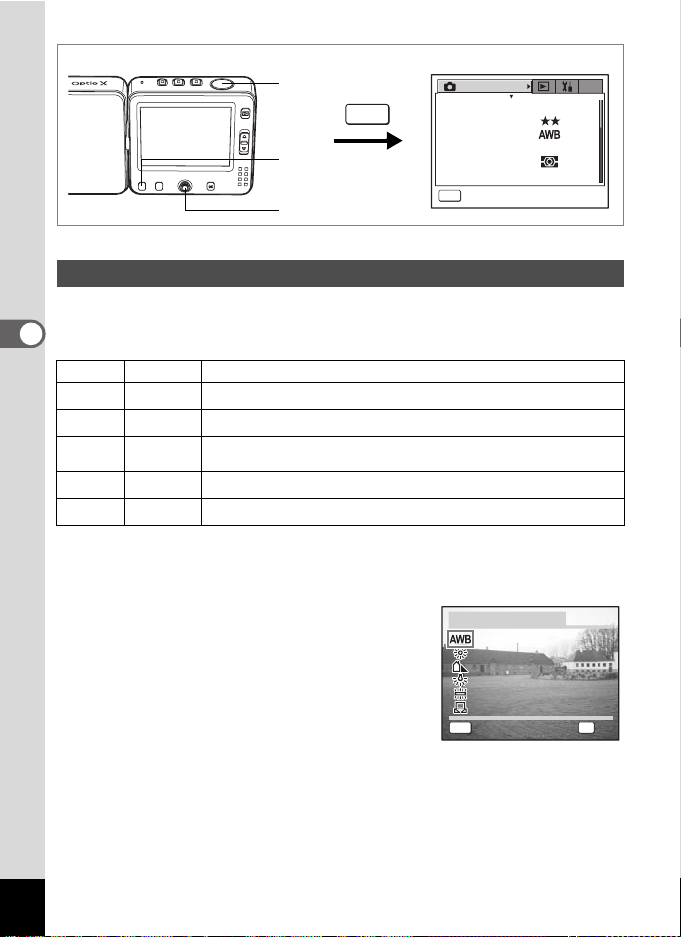
5
O K
C a n c e l
MENU
1
2, 3, 4
Rec. Mode
Recorded Pixels
Quality Level
White Balance
AF Setting
AE Metering
Sensitivity Auto
MENU
Exit
2560×1920
Multiple
R F C
De witbalans aanpassen
U kunt opnamen maken met natuurlijke kleuren door de witbalans aan te passen
aan de lichtomstandigheden van het opnametijdstip.
4
White Balance
Opnamen maken
Auto De camera past de witbalans automatisch aan.
F
Daglicht Gebruik deze functie bij het maken van buitenopnamen in de zon.
G
Schaduw Gebruik deze functie bij het maken van buitenopnamen in de schaduw.
H
Gloeilamp
I
TL-licht Gebruik deze functie voor het maken van opnamen onder TL-licht.
J
Handmatig Gebruik deze functie wanneer u de witbalans handmatig wilt aanpassen.
K
Gebruik deze functie voor het maken van opnamen onder gloeilamp- of
halogeenlicht.
1 Druk in de A functie of de C functie op de 3 knop.
Het menu [A Rec. Mode] verschijnt.
2 Selecteer [White Balance] met de vierwegbesturing (23).
3 Druk op de vierwegbesturing (5).
Het scherm [White Balance] verschijnt.
White Balance
4 Wijzig de instelling met de
vierwegbesturing (23).
My
82
Cancel
OKMENU
OK
OKCancel
Page 85

5 Druk de ontspanknop tot halverwege in.
O K
C a n c e l
A d j u s t
De instelling voor White Balance (witbalans) wordt bewaard en de camera keert
terug naar de opnamestatus.
Zie Stap 6 van “Hoe de menu’s te gebruiken” (blz.45) voor andere
bedieningsmogelijkheden nadat de instelling is vastgelegd.
De witbalans opslaan 1blz.92
Automatisch belichtingstrapje 1blz.68
Handmatige instelling
Houd een leeg vel wit papier bij de hand.
1 Selecteer K (handmatig) op het scherm voor de witbalans.
2 Richt de camera op het lege vel papier,
zodat dit het scherm van de LCD
monitor vult.
White Balance
3 Druk de ontspanknop helemaal in.
De witbalans wordt automatisch aangepast.
4 Druk op de 4 knop.
De instelling wordt opgeslagen en het scherm
keert terug naar het [A Rec. Mode] menu.
MENU
SHUTTER
Cancel
Adjust
Adjust
OK
5 Druk op de 3 knop.
De camera is gereed voor het maken van opnamen.
OK
OKCancel
4
Opnamen maken
83
Page 86
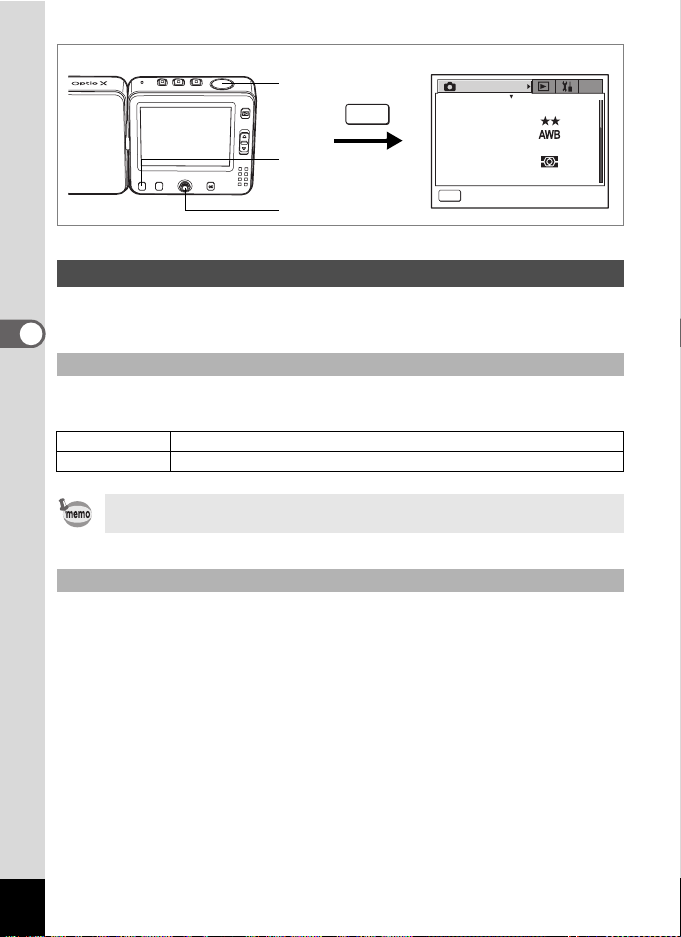
9
MENU
1
2, 3, 4, 5, 6, 7, 8
Rec. Mode
Recorded Pixels
Quality Level
White Balance
AF Setting
AE Metering
Sensitivity Auto
MENU
Exit
2560×1920
Multiple
R q < I A F > ; S B J K E \ ^
De autofocus instellen
U kunt diverse omstandigheden voor de automatische scherpstelling (autofocus)
instellen.
4
Opnamen maken
Het scherpstelveld wijzigen
U kunt het autofocusveld wijzigen (scherpstelveld).
Focusing Area
Multiple Normaal bereik
Spot Het autofocusveld wordt kleiner.
Spot-autofocus wordt geselecteerd wanneer de scherpstelfunctie is
ingesteld op ).
De scherpstelbegrenzer instellen
U kunt de objectiefbeweging beperken op basis van bepaalde voorwaarden.
Stel de scherpstelbegrenzer in op O om de scherpstelling te beperken tot grote
afstanden tijdens normale opnamen en tot afstanden dichtbij tijdens macroopnamen. Hierdoor verloopt het scherpstellen sneller.
1 Druk in de A functie op de 3 knop.
Het menu [A Rec. Mode] verschijnt.
My
84
Page 87

2 Selecteer [AF Setting] met de
vierwegbesturing (23).
3 Druk op de vierwegbesturing (5).
Het scherm AF Setting wordt weergegeven.
4 Selecteer [Focusing Area] met de
Rec. Mode
Recorded Pixels
Quality Level
White Balance
AF Setting
AE Metering
Sensitivity Auto
MENU
Exit
AF Setting
Focusing Area
Focus Limiter
2560×1920
Multiple
vierwegbesturing (23).
5 Druk op de vierwegbesturing (5).
Er verschijnt een afrolmenu.
6 Wijzig de instelling met de vierwegbesturing (23).
7 Selecteer [Focus Limiter] met vierwegbesturing (4)
en vervolgens met vierwegbesturing (3)
8 Selecteer O of P met de vierwegbesturing (45).
9 Druk de ontspanknop tot halverwege in.
De AF-instelling wordt bewaard en de camera keert terug naar de opnamestatus.
Zie Stap 6 van “Hoe de menu’s te gebruiken” (blz.45) voor andere
bedieningsmogelijkheden nadat de instelling is vastgelegd.
My
Multiple
Spot
OKMENU
OKCancel
4
Opnamen maken
85
Page 88

5
MENU
1
2, 3, 4
Rec. Mode
Recorded Pixels
Quality Level
White Balance
AF Setting
AE Metering
Sensitivity Auto
MENU
Exit
2560×1920
Multiple
R q < I A F > ; S B J K E \ ^ C
De lichtmeetmethode instellen om de belichting te bepalen
(AE Metering)
U kunt kiezen welk deel van het scherm wordt gebruikt om het licht te meten en
4
de belichting te bepalen. De standaard instelling is L (meervlaks).
Opnamen maken
AE Metering
Meervlaks De belichting wordt bepaald op basis van het volledige scherm.
L
M
N
Met nadruk op het
midden
Spot
De belichting wordt hoofdzakelijk bepaald op basis van het
midden van het scherm.
De belichting wordt uitsluitend bepaald op basis van het kleine
veld in het midden van het scherm.
1 Druk in de A functie of de C functie op de 3 knop.
Het menu [A Rec. Mode] verschijnt.
2
Selecteer [AE Metering] met de vierwegbesturing (23).
3 Druk op de vierwegbesturing (5).
Er verschijnt een afrolmenu.
4 Wijzig de lichtmeetfunctie met de
vierwegbesturing (23).
5 Druk de ontspanknop tot halverwege in.
De instelling voor de lichtmeting [AE Metering]
wordt bewaard en de camera keert terug naar de
opnamestatus.
Zie Stap 6 van “Hoe de menu’s te gebruiken” (blz.45) voor andere
bedieningsmogelijkheden nadat de instelling is vastgelegd.
De functie voor lichtmeting bij automatische belichting opslaan 1blz.92
Rec. Mode
Recorded Pixels
Quality Level
White Balance
AF Setting
AE Metering
Sensitivity
Cancel
My
2560×1920
OKMENU
My
OK
86
Page 89
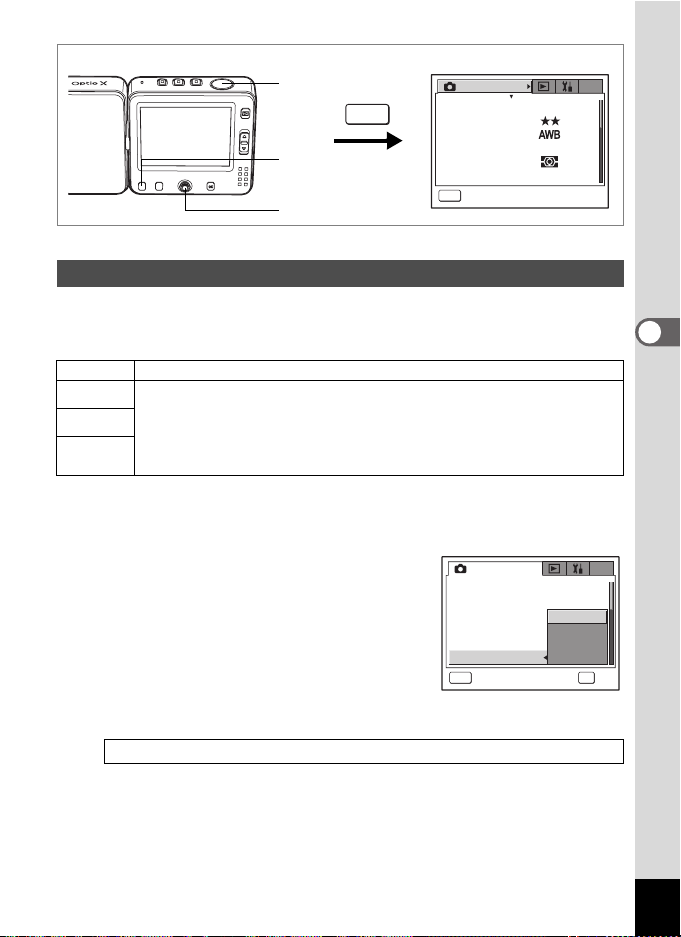
5
1
2, 3, 4
MENU
Rec. Mode
Recorded Pixels
Quality Level
White Balance
AF Setting
AE Metering
Sensitivity Auto
MENU
Exit
My
2560×1920
Multiple
R q < I A F > ; S B J K E \ ^ C
De gevoeligheid instellen
U kunt de gevoeligheid selecteren op basis van het omgevingslicht. De standaard
instelling is Auto.
Gevoeligheid
Auto De camera stelt de gevoeligheid automatisch in.
• Bij een lagere gevoeligheid wordt de opname scherper met minder ruis. Bij weinig
80
160
320
licht wordt de sluitertijd langer.
• Bij een hogere gevoeligheid is er een relatief korte sluitertijd bij slechte
lichtomstandigheden, zodat bewegingen van de camera slechts een beperkte
invloed op de opnamekwaliteit hebben. Opnamen kunnen echter wel ruis (vlekken)
bevatten.
1 Druk in de A functie of de C functie op de 3 knop.
Het menu [A Rec. Mode] verschijnt.
2 Selecteer [Sensitivity] met de vierwegbesturing (23).
3 Druk op de vierwegbesturing (5).
Er verschijnt een afrolmenu.
4 Wijzig de gevoeligheid met de
vierwegbesturing (23).
5 Druk de ontspanknop tot halverwege in.
De instelling voor Sensitivity wordt bewaard en de
camera keert terug naar de opnamestatus.
Rec. Mode
Recorded Pixels
Quality Level
White Balance
AF Setting
AE Metering
Sensitivity
MENU
Cancel
Zie Stap 6 van “Hoe de menu’s te gebruiken”
(blz.45) voor andere bedieningsmogelijkheden nadat de instelling is vastgelegd.
De gevoeligheid opslaan 1blz.92
2560×1920
Auto
80
160
320
OK
My
OK
4
Opnamen maken
87
Page 90

5
MENU
1
2, 3, 4
Rec. Mode
Recorded Pixels
Quality Level
White Balance
AF Setting
AE Metering
Sensitivity Auto
MENU
Exit
2560×1920
Multiple
R q < I A F > ; S B J K E \ ^
De tijd voor Instantcontrole instellen
(Instant Review)
U kunt de tijd voor de Instantcontrole instellen: 0.5 sec, 1 sec, 2 sec, 3 sec, 4 sec,
4
5 sec en Off (geen weergave). De standaard instelling is 1 sec.
Opnamen maken
1 Druk in de A functie op de 3 knop.
Het menu [A Rec. Mode] verschijnt.
2 Selecteer [Instant Review] met de vierwegbesturing (23).
3 Druk op de vierwegbesturing (5).
Er verschijnt een afrolmenu.
4 Wijzig de weergavetijd met de
vierwegbesturing (23).
5 Druk de ontspanknop tot halverwege in.
De instelling voor Instant Review wordt bewaard
en de camera keert terug naar de opnamestatus.
Zie Stap 6 van “Hoe de menu’s te gebruiken”
(blz.45) voor andere bedieningsmogelijkheden nadat de instelling is vastgelegd.
Instantcontrole 1blz.35
Rec. Mode
Auto Bracket
Interval Shoot
Movie
Digital Zoom
Instant Review
Memory
Cancel
My
5sec
4sec
3sec
2sec
1sec
0.5sec
OKMENU
My
OK
88
Page 91
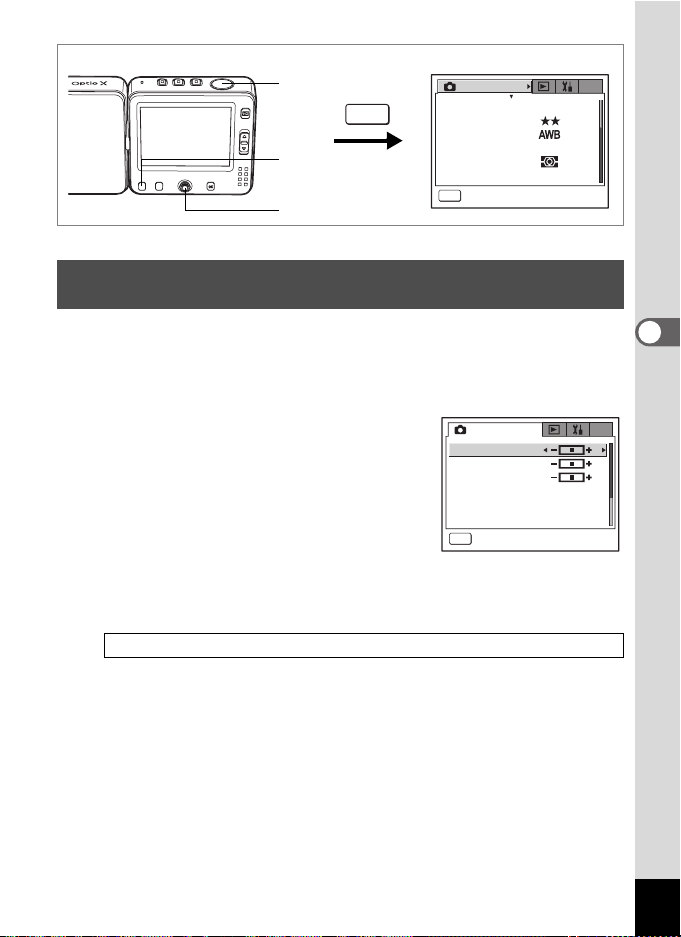
4
MENU
1
2, 3
Rec. Mode
Recorded Pixels
Quality Level
White Balance
AF Setting
AE Metering
Sensitivity Auto
MENU
Exit
2560×1920
Multiple
R F C
De opnamescherpte instellen
(Sharpness)
U kunt bepalen of de opname scherpe of zachte contouren moet hebben.
1 Druk in de A functie of de C functie op de 3 knop.
Het menu [A Rec. Mode] verschijnt.
2 Selecteer [Sharpness] met de vierwegbesturing (23).
3 Verander de instelling van
x [Normal] (normaal) in z [hard (+)]
of y [Soft (–)] (zacht) met de vierwegbesturing (45).
Voor zachtere contouren kiest u (–). Voor
scherpere contouren kiest u (+).
4 Druk de ontspanknop tot halverwege in.
De instelling voor Sharpness (scherpte) wordt
bewaard en de camera keert terug naar de opnamestatus.
Zie Stap 6 van “Hoe de menu’s te gebruiken” (blz.45) voor andere
bedieningsmogelijkheden nadat de instelling is vastgelegd.
Automatisch belichtingstrapje 1blz.68
Rec. Mode
Sharpness
Saturation
Contrast
MENU
Exit
My
4
Opnamen maken
My
89
Page 92

4
MENU
1
2, 3
Rec. Mode
Recorded Pixels
Quality Level
White Balance
AF Setting
AE Metering
Sensitivity Auto
MENU
Exit
De kleurverzadiging instellen
(Saturation)
U kunt de kleurverzadiging instellen.
4
Opnamen maken
1 Druk in de A functie of de C functie op de 3 knop.
Het menu [A Rec. Mode] verschijnt.
2 Selecteer [Saturation] met de vierwegbesturing (23).
3 Wijzig de instelling van x [Normal]
(normaal) in z [High (+)] (hoog) of
y [Low (–)] (laag) met de vierwegbesturing (45).
Voor minder kleurverzadiging kiest u (–). Voor
meer kleurverzadiging kiest u (+).
4 Druk de ontspanknop tot halverwege in.
De instelling voor Saturation (kleurverzadiging)
wordt bewaard en de camera keert terug naar de opnamestatus.
Zie Stap 6 van “Hoe de menu’s te gebruiken” (blz.45) voor andere
bedieningsmogelijkheden nadat de instelling is vastgelegd.
Automatisch belichtingstrapje 1blz.68
Rec. Mode
Sharpness
Saturation
Contrast
MENU
Exit
My
2560×1920
Multiple
R F C
My
90
Page 93

4
MENU
1
2, 3
Rec. Mode
Recorded Pixels
Quality Level
White Balance
AF Setting
AE Metering
Sensitivity Auto
MENU
Exit
2560×1920
Multiple
R F C
Het opnamecontrast instellen
(Contrast)
U kunt het opnamecontrast instellen.
1 Druk in de A functie of de C functie op de 3 knop.
Het menu [A Rec. Mode] verschijnt.
2 Selecteer [Contrast] met de vierwegbesturing (23).
3 Wijzig de instelling van x [Normal]
(normaal) in z [High (+)] (hoog) of
y [Low (–)] (laag) met de vierwegbesturing (45).
Voor minder contrast kiest u (–). Voor meer
contrast kiest u (+).
4 Druk de ontspanknop tot halverwege in.
De instelling voor Contrast wordt bewaard en de
camera keert terug naar de opnamestatus.
Zie Stap 6 van “Hoe de menu’s te gebruiken” (blz.45) voor andere
bedieningsmogelijkheden nadat de instelling is vastgelegd.
Automatisch belichtingstrapje 1blz.68
Rec. Mode
Sharpness
Saturation
Contrast
MENU
Exit
My
4
Opnamen maken
My
91
Page 94

De instellingen opslaan (Memory)
U kunt kiezen of de ingestelde waarden moeten worden opgeslagen, of dat de
standaardinstellingen moeten worden hersteld bij uitschakeling van de camera.
De onderdelen die kunnen worden opgeslagen of teruggezet op hun standaardwaarden, staan hierna aangegeven. Als u O (aan) selecteert, worden de instellingen
opgeslagen met de status die ze hadden voordat de camera werd uitgeschakeld.
Als u P (uit) selecteert, worden de standaardinstellingen hersteld bij uitschakeling
van de camera. In onderstaande tabel ziet u tevens of de standaard geheugeninstelling voor elk onderdeel Aan of Uit is. Onderdelen die hier niet staan vermeld,
worden bij uitschakeling van de camera ook opgeslagen met de geselecteerde
instellingen.
Onderdeel Beschrijving
4
Flash Mode
Opnamen maken
Drive Mode
Focus Mode
Zoom Position De zoompositie, ingesteld met de zoomknop (1blz.61) P
MF Position
White Balance
AE Metering
Sensitivity
EV Compensation
Digital Zoom
DISPLAY
File #
De flitsfunctie wordt ingesteld met de { knop en de
vierwegbesturing (4) (1blz.78)
De drive-functie wordt ingesteld met de { knop en de
vierwegbesturing (2) (1blz.64-72)
De focusfunctie wordt ingesteld met de { knop en de
vierwegbesturing (5) (1blz.75)
De handmatige focuspositie wordt ingesteld met de { knop
en de vierwegbesturing (5) (1blz.76)
De instelling van [White Balance] in het menu [A Rec.Mode]
(1blz.82)
De instelling van [AE Metering] in het menu [A Rec.Mode]
(1blz.86)
De instelling van [Sensitivity] in het menu [A Rec.Mode]
(1blz.87)
De LW-correctie die is ingesteld met de vierwegbesturing
(45) (1blz.63)
De instelling van [Digital Zoom] in het menu [A Rec.Mode]
(1blz.62)
De weergavefunctie van de LCD-monitor wordt ingesteld met
de OK-knop (1blz.73, blz.105)
Als er een nieuwe SD-geheugenkaart wordt geplaatst terwijl
On (aan) is geselecteerd, wordt het eerstvolgende
bestandsnummer toegewezen.
Standaard-
instelling
O
P
P
P
P
P
P
P
O
P
O
92
Als [MF] wordt ingesteld op O (aan), wordt gelijktijdig [Zoom Position]
ingesteld op O (aan).
Page 95

6
1
2, 3, 4, 5
MENU
Rec. Mode
Recorded Pixels
Quality Level
White Balance
AF Setting
AE Metering
Sensitivity Auto
MENU
Exit
My
2560×1920
Multiple
1 Druk in de A functie of de C functie op de 3 knop.
Het menu [A Rec. Mode] verschijnt.
2 Druk op de vierwegbesturing (23) om [Memory] te selecteren.
3 Druk op de vierwegbesturing (5).
Het scherm [Memory] verschijnt.
4 Kies een onderdeel met de
vierwegbesturing (23).
5 Selecteer O (aan) of P (uit) met de
vierwegbesturing (45).
6 Druk de ontspanknop tot halverwege in.
De instelling voor Memory (geheugen) wordt
bewaard en de camera keert terug naar de
opnamestatus.
Zie Stap 6 van “Hoe de menu’s te gebruiken” (blz.45) voor andere
bedieningsmogelijkheden nadat de instelling is vastgelegd.
Memory
Flash Mode
Drive Mode
Focus Mode
Zoom Position
MF Position
White Balance
OKMENU
OKCancel
4
Opnamen maken
93
Page 96

Alleen de opnamefuncties terugzetten
3 8
1 4
: 2 5
0 9 / 2 5 / 2 0 04
op de standaard instellingen
Met deze functie kunt u alle instellingen voor opnamefuncties naar standaard
instellingen terugzetten, maar niet de andere instellingen.
Alle onderdelen in het menu [A Rec. Mode] worden teruggezet naar de standaard
instellingen:
Recorded Pixels, Quality Level, White Balance, AF Setting, AE Metering,
Sensitivity, Auto Bracket, Interval Shoot, Movie, Digital Zoom, Instant Review,
Memory, Sharpness, Saturation, Contrast
1 Druk op de middelste knop tijdens de A functie.
Het snelmenu wordt geopend.
2 Gebruik de vierwegbesturing (23)
4
Opnamen maken
om [Initialize Rec. Mode] te selecteren.
3 Druk op de middelste knop.
Het bevestigingsscherm verschijnt.
4 Selecteer met de vierwegbesturing
(23) de optie [Initialize] en druk op de
middelste knop.
Alle instellingen voor opnamefuncties worden
teruggezet op de standaard instellingen en de camera keert terug naar de
A functie.
Initialize Rec. Mode
REC
Start
Mode Palette
Key Lock
38
38
09/25/2004
09/25/2004
14
:25
14:25
94
Page 97

Filmopnamen maken
0 7 : 3 4
1 4 : 2 5
0 9 / 2 5 / 2 0 04
Filmopnamen maken
Met deze functie kunt u film- en geluidsopnamen maken.
1 Druk op de knop C.
De volgende informatie verschijnt op
de LCD-monitor.
1 Pictogram filmopname
(normaal geen pictogram)
2 Indicatie opname
(knippert tijdens maken van filmopname)
3 Resterende opnametijd
Druk de zoomknop omhoog of omlaag om het
opnamegebied te wijzigen.
* : het onderwerp wordt vergroot.
/ : vergroot het gebied dat wordt vastgelegd door de camera.
2 Druk de ontspanknop helemaal in.
De opname begint.
De zoom kan alleen worden gebruikt tijdens digitaal zoomen tijdens
filmopnamen.
1
2, 3
1 32
09/25/2004
09/25/2004
C
4
Opnamen maken
07:34
14:25
•Druk op de C knop om van de functie A of O over te schakelen op de
functie C. Het opnemen stopt echter waneer u overschakelt naar de
functie C terwijl u opnames maakt in de functie O.
• De flitser gaat niet af in de C functie.
• Tijdens het maken van opnamen in de C functie is de scherpstelling
vergrendeld
95
Page 98
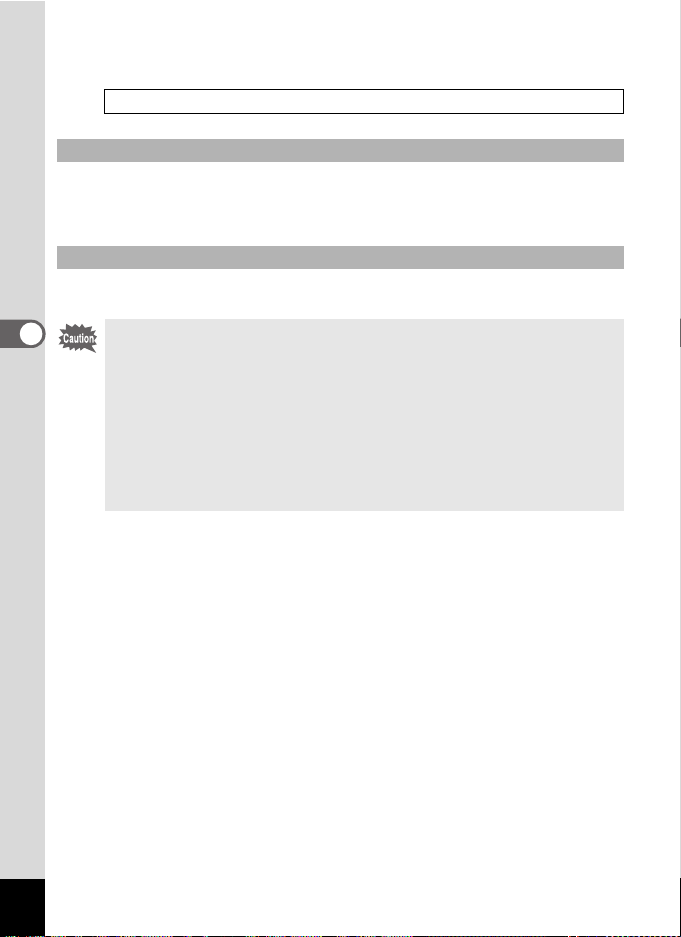
3 Druk de ontspanknop helemaal in.
De opname stopt.
Filmopnamen weergeven 1blz.108
De ontspanknop ingedrukt houden
Als u de ontspanknop langer dan een seconde ingedrukt houdt, worden er
filmopnamen gemaakt zolang u de ontspanknop ingedrukt houdt. Het opnemen
stopt zodra u de ontspanknop loslaat.
Foto’s maken tijdens filmopnamen
U kunt foto’s maken zonder de filmopname te onderbreken.
96
4
Opnamen maken
• Opnamen met de zelfontspanner, serieopnamen, dubbelopnamen,
opnamen met een automatisch belichtingstrapje en intervalopnamen zijn
niet beschikbaar tijdens filmopnamen.
• Het geluid van de sluiter en andere bedieningen worden gedempt wanneer
u een foto maakt tijdens een filmopname.
• Wanneer u foto’s maakt tijdens een filmopname, worden de opnamegegevens
verwerkt door gedurende de sluitertijd plus ongeveer twee seconden de
verwerking van de filmopname stil te zetten.
• Wanneer u een foto maakt terwijl u een geluidsopname maakt, kunt u het
geluid zonder onderbreking blijven opnemen, maar het geluid van de sluiter,
etc. kan ook worden opgenomen.
Page 99
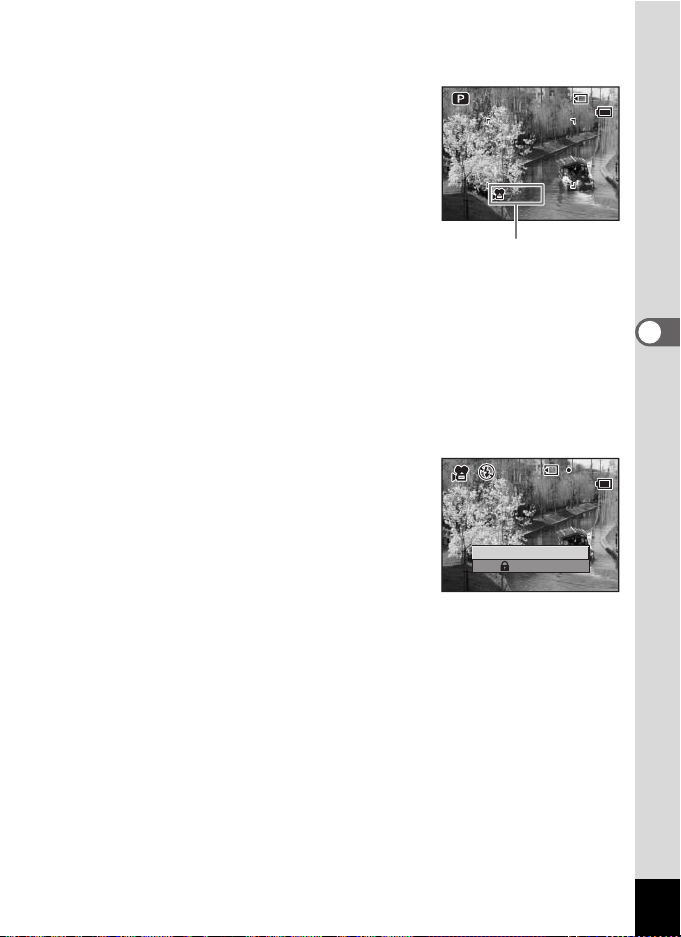
Foto’s maken met de A knop tijdens een filmopname
3 8
1 4
: 2 5
0 9 / 2 5 / 2 0 04
0 0 : 2 3
0 7 : 3 4
1 4 : 2 5
0 9 / 2 5 / 2 0 04
Met de A knop kunt u een foto maken terwijl u doorgaat met een filmopname.
1 Druk de A knop snel in terwijl u een
filmopname maakt.
De camera schakelt over op de A functie, terwijl
de filmopname doorgaat.
De filmopnametijd verschijnt op het scherm van
de A functie.
Zie “Opnamen maken” (blz.53) voor meer
informatie over het maken van foto’s.
Filmopnametijd
00:23
09/25/2004
09/25/200400:23
2 Druk de ontspanknop helemaal in.
De opname wordt gemaakt.
De opname gaat verder nadat de foto is gemaakt.
Foto’s maken via het snelmenu tijdens het maken van filmopnames
U kunt snel een foto maken tijdens een filmopname via het snelmenu.
1 Druk tijdens een filmopname op de middelste knop.
Het snelmenu verschijnt, terwijl de filmopname doorgaat.
2 Selecteer met de vierwegbesturing
(23) de optie [Take Still image] en
druk op de middelste knop.
De foto wordt gemaakt onder dezelfde
opnameomstandigheden als de filmopname.
Nadat de foto is gemaakt, keert de camera
terug naar de filmopnamestatus.
Take Still image
09/25/2004
09/25/2004
Key Lock
38
38
:25
14:25
14
07:34
14:25
4
Opnamen maken
97
Page 100
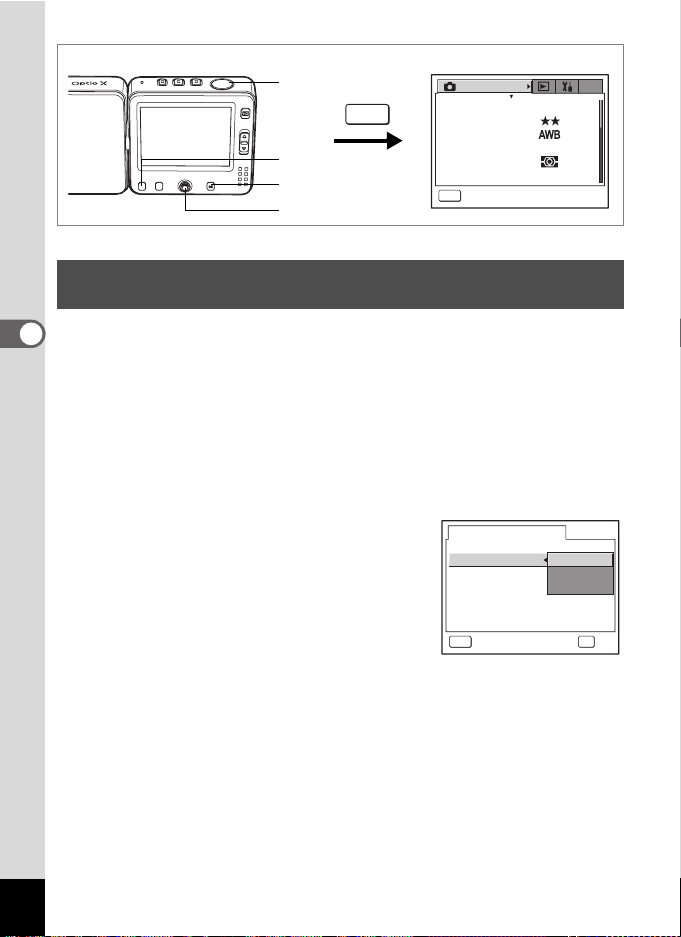
8, 9
MENU
1
7
2, 3, 4, 5, 6
Rec. Mode
Recorded Pixels
Quality Level
White Balance
AF Setting
AE Metering
Sensitivity Auto
MENU
Exit
2560×1920
Multiple
Filmopnames maken in zwart-wit of sepia
(Kleurfunctie)
U kunt filmopnamen voorzien van een kleureffect door kleurfilters te gebruiken.
4
U kunt opnemen in normale kleuren, maar ook een zwart-witfilter of een sepiafilter
Opnamen maken
kiezen.
1 Druk op de 3 knop in de C functie.
Het menu [A Rec. Mode] verschijnt.
2 Selecteer [Movie] met de vierwegbesturing (23).
3 Druk op de vierwegbesturing (5).
Het filmscherm verschijnt.
4 Selecteer [Color Mode] met de vierwegbesturing (23).
5 Druk op de vierwegbesturing (5).
Er verschijnt een afrolmenu.
6 Kies een kleur met de
vierwegbesturing (23).
Movie
Color Mode
Time-lapse Movie
7 Druk de ontspanknop tot halverwege
in.
Het geselecteerde kleurfilter wordt ingeschakeld
en de camera is gereed voor opnamen.
8 Druk de ontspanknop helemaal in.
Start de filmopname.
9 Druk de ontspanknop helemaal in.
Stopt de filmopname.
My
C
Full Color
B&W
Sepia
OKMENU
OKCancel
98
